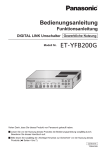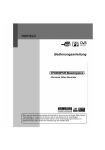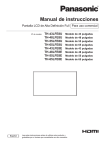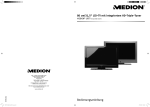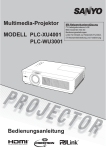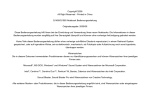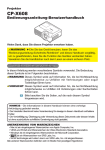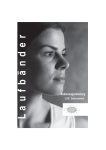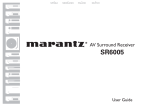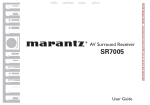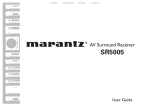Download Bedienungsanleitung
Transcript
Bedienungsanleitung Full HD LCD-Display Für unternehmerische Nutzung Modell Deutsch TH-43LFE8E TH-48LFE8E TH-55LFE8E TH-65LFE8E Bitte lesen Sie diese Anweisungen vor Benutzung Ihres Systems und bewahren Sie sie zum künftigen Nachschlagen auf. 43-Zoll-Modell 48-Zoll-Modell 55-Zoll-Modell 65-Zoll-Modell Lieber Panasonic-Kunde, Willkommen in der großen Panasonic-Kundenfamilie. Wir wünschen uns, dass Sie viele Jahre lang Freude an Ihrem neuen LCDisplay haben werden. Damit Sie alle Vorteile Ihres Gerätes voll und ganz genießen können, lesen Sie sich diese Anleitung bitte gut durch, bevor Sie Einstellungen vornehmen. Bewahren Sie die Anleitung auf, damit Sie später darin nachlesen können. Bewahren Sie auch Ihren Kaufbeleg auf und notieren Sie sich Modellnummer und Seriennummer Ihres Gerätes in dem dafür vorgesehenen Leerfeld auf dem hinteren Deckblatt dieser Anleitung. Besuchen Sie die Panasonic-Internetseite: http://panasonic.com Inhalt Vor der Benutzung Ɣ $EELOGXQJHQXQG6FUHHQVKRWVLQGLHVHU %HGLHQXQJVDQOHLWXQJGLHQHQQXUGHU9HUDQVFKDXOLFKXQJ XQGN|QQHQYRPWDWVlFKOLFKHQ$XVVHKHQDEZHLFKHQ Ɣ 'LHYHUDQVFKDXOLFKHQGHQ$EELOGXQJHQLQGLHVHU %HGLHQXQJVDQOHLWXQJEDVLHUHQKDXSWVlFKOLFKDXIGHP =ROO0RGHOO Wichtiger Sicherheitshinweis..................................... 4 Sicherheitsvorkehrungen ........................................... 5 WARNUNG········································································ 5 ACHTUNG 6 Warnhinweise für die Benutzung ............................... 8 9RUVLFKWVPDQDKPHQEHLGHU,QVWDOODWLRQ 8 5HLQLJXQJXQG:DUWXQJ 8 'UDKWJHEXQGHQHV/$1 9 (QWVRUJXQJ 9 Zubehör ...................................................................... 10 0LWJHOLHIHUWHV=XEHK|U 10 %DWWHULHQIUGLH)HUQEHGLHQXQJ 11 .HQVLQJWRQ'LHEVWDKOVLFKHUXQJ 12 Verbindungen............................................................. 13 1HW]NDEHODQVFKOXVVXQGEHIHVWLJXQJ 13 .DEHOEHIHVWLJXQJ 14 9LGHRJHUlWDQVFKOXVV 15 $QVFKOVVH+'0,XQGYHUELQGHQ 16 '9,',1$QVFKOXVV 17 3&,1$QVFKOXVV 18 9,'(2$QVFKOXVV 19 6(5,$/$QVFKOXVV 19 ,5,1287$QVFKOXVV 21 $8',2287$QVFKOXVV 21 86%$QVFKOXVV 22 Bedienelemente identifizieren .................................. 23 +DXSWJHUlW 23 )HUQEHGLHQXQJVWUDQVPLWWHU 24 Grundlegende Regler ................................................ 25 (LQJDQJVVLJQDOZlKOHQ 27 5(&$//··········································································· 27 /DXWVWlUNHUHJHOXQJ 28 6FKDOWHWGHQ7RQHLQDXV 28 2))7,0(5 28 ASPECT einstellen .................................................... 29 Digitalzoom ................................................................ 30 USB-Medienplayer ..................................................... 31 )XQNWLRQVEHVFKUHLEXQJ 31 86%6SHLFKHUJHUlW 31 86%0HGLHQSOD\HU 32 1HW]ZHUNXPJHEXQJQXU0XOWL0HGLHQSOD\HU 34 0HGLHQSOD\HUVWDUWHQEHHQGHQ 35 :LHGHUJDEHIXQNWLRQIRUWVHW]HQ 35 Bild anpassen ............................................................ 41 Bildprofile ................................................................... 43 3URILOHVSHLFKHUQ 44 3URILOHODGHQ 45 3URILOHEHDUEHLWHQ 45 Konfiguration-Menü .................................................. 47 6LJQDO 47 %LOGVFKLUPVFKRQHU ]XU9HUKLQGHUXQJYRQ*HLVWHUELOGHUQ 50 Eingangsbezeichnung 51 (LQVWHOOXQJHQ(QHUJLHYHUZDOWXQJ 51 :REEOLQJ 52 $XVVFKDOWHQEHL1LFKWEHWlWLJXQJ 52 26'6SUDFKH 52 0XOWL'LVSOD\(LQVWHOOXQJHQ 53 7LPHU(LQVWHOOXQJHQ························································· 54 'DWXPXQG8KU]HLW 54 1HW]ZHUN(LQVWHOOXQJHQ 55 (LQVWHOOXQJHQ86%0HGLHQSOD\HU 56 =XZHLVXQJ)XQNWLRQVWDVWHQ 57 'LVSOD\$XVULFKWXQJ 58 26'SRVLWLRQ 58 0HQ$Q]HLJHGDXHU 58 0HQ7UDQVSDUHQ] 58 Optionsanpassungen ................................................ 59 Netzwerkfunktionen .................................................. 64 8PJHEXQJGLHIU]XYHUELQGHQGH&RPSXWHUHUIRUGHUOLFK ist 64 %HLVSLHOHLQHU1HW]ZHUNYHUELQGXQJ 64 %HIHKOVVWHXHUXQJ 65 3-/LQN3URWRNROO 65 )UKZDUQVRIWZDUH 66 6RIWZDUH]XUhEHUZDFKXQJXQG6WHXHUXQJPHKUHUHU *HUlWH 66 Mit einem LAN verbinden ......................................... 66 &RPSXWHUEHGLHQXQJ 66 Webbrowser-Steuerung verwenden ........................ 67 %HYRU6LHGLH:HEEURZVHU6WHXHUXQJYHUZHQGHQ 67 =XJULIISHU:HEEURZVHU 67 0LW:HEEURZVHUEHGLHQHQ 68 :HEEURZVHU6WHXHUXQJYHUZHQGHQ 71 ID-Fernbedienungsfunktion...................................... 73 (LQVWHOOXQJGHU,'1XPPHUGHU)HUQEHGLHQXQJ 73 $EEUXFKGHU(LQVWHOOXQJGHU,'1XPPHUGHU )HUQEHGLHQXQJ 73 Zeichen eingeben ...................................................... 74 Voreingestellte Signale ............................................. 75 Lieferzustand ............................................................. 77 Klonen von Daten ...................................................... 78 $Q]HLJHGDWHQ]XP86%6SHLFKHUJHUlWNRSLHUHQ 78 .RSLHUHQYRQ'DWHQDXI86%6SHLFKHUJHUlW]XP $Q]HLJHJHUlW 79 Problemlösung .......................................................... 80 Bildschirmmenüanzeigen ......................................... 36 Technische Daten ...................................................... 82 Position einstellen ..................................................... 38 Softwarelizenz............................................................ 84 $XWR6HWXS 38 Ton einstellen............................................................. 40 Deutsch 3 WARNUNG: 1LFKWIUGLH%HQXW]XQJLQHLQHP&RPSXWHUUDXP HQWVSUHFKHQGGHU'HILQLWLRQLQGHP6WDQGDUG ]XP6FKXW]HOHNWURQLVFKHU&RPSXWHU 'DWHQYHUDUEHLWXQJVJHUlWH$16,1)3$ %HLHLQHPGDXHUKDIWDQJHVFKORVVHQHQ*HUlWVROOWH HLQHOHLFKW]XJlQJOLFKH7UHQQYRUULFKWXQJLQGLH *HElXGHYHUNDEHOXQJLQWHJULHUWVHLQ %HLHLQHPHLQVWHFNEDUHQ*HUlWVROOWHGLH 6WHFNGRVHLQGHU1lKHGHV*HUlWHVLQVWDOOLHUWXQG OHLFKW]XJlQJOLFKVHLQ Hinweis: ,QXQJQVWLJHQ)lOOHQN|QQHQ1DFKELOGHU HLQJHEUDQQWH%LOGHURGHU*HLVWHUELOGHUHQWVWHKHQ :HQQ6WDQGELOGHUOlQJHUH=HLWGDXHUKDIWDQJH]HLJW ZHUGHQN|QQHQ.RQWXUHQGHV%LOGHVDXIGHP %LOGVFKLUP]XUFNEOHLEHQ'LHVYHUVFKZLQGHWMHGRFK ZHQQHLQLJH=HLWHLQEHZHJWHV%LOGDQJH]HLJWZLUG Hinweise zu Marken 0LFURVRIW®:LQGRZV®:LQGRZV9LVWD®:LQGRZV® :LQGRZV®XQG,QWHUQHW([SORUHU®VLQGHLQJHWUDJHQH 0DUNHQRGHU0DUNHQGHU0LFURVRIW&RUSRUDWLRQLQGHQ 9HUHLQLJWHQ6WDDWHQXQGRGHUDQGHUHQ/lQGHUQ 0DFLQWRVK0DF0DF2626;XQG6DIDULVLQG HLQJHWUDJHQ0DUNHQGHU$SSOH,QFLQGHQ9HUHLQLJWHQ 6WDDWHQXQGDQGHUHQ/lQGHUQ 3-/LQNLVWHLQHHLQJHWUDJHQHRGHUDQJHPHOGHWH 0DUNHLQ-DSDQGHQ9HUHLQLJWHQ6WDDWHQXQG DQGHUHQ/lQGHUQXQG5HJLRQHQ +'0,GDV+'0,/RJRXQG+LJK'HILQLWLRQ 0XOWLPHGLD,QWHUIDFHVLQG0DUNHQRGHUHLQJHWUDJHQH 0DUNHQGHU+'0,/LFHQVLQJ//&LQGHQ9HUHLQLJWHQ 6WDDWHQXQGDQGHUHQ/lQGHUQ -DYD6FULSWLVWHLQHHLQJHWUDJHQH0DUNHRGHU0DUNH GHU2UDFOH&RUSRUDWLRQXQGVHLQHU7RFKWHUXQG %HWHLOLJXQJVXQWHUQHKPHQLQGHQ9HUHLQLJWHQ6WDDWHQ XQGRGHUDQGHUHQ/lQGHUQ 5RRP9LHZ&UHVWURQ5RRP9LHZXQG)XVLRQ59VLQG HLQJHWUDJHQH0DUNHQGHU&UHVWURQ(OHFWURQLFV,QF &UHVWURQ&RQQHFWHGLVWHLQH0DUNHGHU&UHVWURQ (OHFWURQLFV,QF $XFKZHQQ8QWHUQHKPHQRGHU0DUNHQQLFKW DXVGUFNOLFKHUZlKQWZHUGHQVRZHUGHQVROFKH0DUNHQ GHQQRFKYROOVWlQGLJUHVSHNWLHUW Wichtiger Sicherheitshinweis WARNUNG 'DPLWHVQLFKW]X%UlQGHQRGHU6WURPVFKOlJHQ NRPPWVHW]HQ6LHGLHVHV*HUlWZHGHU6SULW] QRFK7URSIZDVVHUDXV 6WHOOHQ6LHNHLQHPLW:DVVHURGHUDQGHUHQ )OVVLJNHLWHQJHIOOWHQ%HKlOWHU%OXPHQYDVHQ 7DVVHQ.RVPHWLNDHWFDXIGHP*HUlWRGHUDXI $EODJHQGDUEHUDE 6WHOOHQ6LHNHLQHRIIHQHQ)ODPPHQ]% DQJH]QGHWH.HU]HQDXIGDV*HUlWRGHUGDUEHU DXI (QWIHUQHQ6LHNHLQH$EGHFNXQJHQXPNHLQHQ 6WURPVFKODJ]XHUKDOWHQ.HLQHYRP$QZHQGHU ]XZDUWHQGHQ7HLOHLP,QQHUHQhEHUODVVHQ6LH :DUWXQJVXQG5HSDUDWXUDUEHLWHQDXVVFKOLHOLFK TXDOLIL]LHUWHQ)DFKOHXWHQ (QWIHUQHQ6LHQLFKWGHQ0DVVHNRQWDNWGHV 1HW]VWHFNHUV'DV*HUlWLVWPLWHLQHPGUHLSROLJHQ 1HW]VWHFNHU6FKXNRVWHFNHUDXVJHVWDWWHW'LHVHU 6WHFNHUSDVVWVLFKQXULQHLQHJHHLJQHWH6WHFNGRVH PLW6FKXW]NRQWDNW'LHVLVWHLQ6LFKHUKHLWVPHUNPDO )DOOVVLFKGHU1HW]VWHFNHUQLFKWSUREOHPORVXQG YROOVWlQGLJLQGLH6WHFNGRVHHLQVWHFNHQODVVHQ VROOWHZHQGHQ6LHVLFKDQHLQHQ(OHNWULNHU 0DFKHQ6LHGLH6FKXW]HUGXQJGHV6WHFNHUVQLFKW IXQNWLRQVORV 8PNHLQHQ6WURPVFKODJ]XHUKDOWHQDFKWHQ6LH GDUDXIGDVVGHU0DVVHNRQWDNWDP1HW]VWHFNHU VDFKJHPlYHUEXQGHQLVW ACHTUNG 'LHVHV*HUlWLVWIUGHQ(LQVDW]LQ8PJHEXQJHQ YRUJHVHKHQGLHUHODWLYIUHLYRQHOHNWURPDJQHWLVFKHQ )HOGHUQVLQG 'LH9HUZHQGXQJGLHVHV*HUlWHVLQGHU1lKHVWDUNHU HOHNWURPDJQHWLVFKHU)HOGHURGHUDQ2UWHQDQGHQHQ VLFKHOHNWULVFKHV5DXVFKHQPLWGHQ(LQJDQJVVLJQDOHQ EHUODJHUWNDQQHV]X%LOGXQG7RQVW|UXQJHQ]% 5DXVFKHQNRPPHQ 8PGLHVHV*HUlWP|JOLFKVWQLFKW]XEHVFKlGLJHQ KDOWHQ6LHHVELWWHYRQ4XHOOHQPLWVWDUNHQ HOHNWURPDJQHWLVFKHQ)HOGHUIHUQ 4 Deutsch Sicherheitsvorkehrungen WARNUNG Ŷ Konfiguration Das LC-Display darf nur mit dem folgenden, separat erhältlichen Zubehör verwendet werden. Bei vertikaler Installation des Anzeigeräts: $FKWHQ6LHEHLYHUWLNDOHU,QVWDOODWLRQGHV$Q]HLJHUlWV GDUDXIGDVVVLFKGLH%HWULHEVDQ]HLJHXQWHQEHILQGHW :lUPHZLUGHU]HXJWXQGNDQQHLQHQ%UDQGYHUXUVDFKHQ RGHUGDV$Q]HLJHUlWEHVFKlGLJHQ =ROO0RGHOO =ROO 0RGHOOH Bei Einsatz von andersartigem Zubehör kann es zu Instabilitäten kommen, die zu Verletzungen führen könnten. 'DVIROJHQGH=XEHK|UZXUGHYRQGHU3DQDVRQLF &RUSRUDWLRQKHUJHVWHOOW 6RFNHO 7<673(EHL=ROO0RGHOOHQ 7<673(EHL=ROO0RGHOOHQ :LUEHUQHKPHQNHLQH9HUDQWZRUWXQJIUMHJOLFKH 3URGXNWVFKlGHQHWFDXIJUXQGYRQ)HKOHUQLQGHU ,QVWDOODWLRQVXPJHEXQJIUGHQ6RFNHORGHUGLH :DQGKDOWHUXQJDXFKZlKUHQGJOWLJHU*DUDQWLHGDXHU /DVVHQ6LHVLFKEHL$XIVWHOOXQJXQG(LQULFKWXQJ JUXQGVlW]OLFKYRQHLQHPHUIDKUHQHQ7HFKQLNHU XQWHUVWW]HQ )DOOV.OHLQWHLOHYHUVFKOXFNWZHUGHQEHVWHKW (UVWLFNXQJVJHIDKU+DOWHQ6LH.OHLQWHLOHYRQ.LQGHUQ IHUQ(QWVRUJHQ6LHQLFKWEHQ|WLJWH.OHLQXQG DQGHUH7HLOHHLQVFKOLHOLFK9HUSDFNXQJVPDWHULDOLHQ XQG.XQVWVWRIIEHXWHOQIROLHQGDPLWGLHVHQLFKWLQ .LQGHUKlQGHJHODQJHQ±HVEHVWHKW(UVWLFNXQJVJHIDKU Stellen Sie das Anzeigegerät nicht auf geneigte oder instabile Unterlagen und achten Sie darauf, dass das Anzeigegerät nicht über die Ränder der Unterlage hinausragt. 'DV'LVSOD\NDQQXPNLSSHQXQGIDOOHQ Installieren Sie dieses Gerät an einer Stelle, die minimale Vibrationen aufweist und die das Gewicht des Gerätes tragen kann. )DOOVGDV*HUlWXPNLSSWRGHUKHUXQWHUIlOOWN|QQHQ 9HUOHW]XQJHQXQG)HKOIXQNWLRQHQDXIWUHWHQ Stellen Sie keine Gegenstände auf das Anzeigegerät. )DOOV)UHPGN|USHURGHU:DVVHULQGDV$Q]HLJHJHUlW JHODQJHQVROOWHQNDQQHV]XHLQHP.XU]VFKOXVV JHIROJWYRQHLQHP%UDQGRGHU6WURPVFKODJNRPPHQ )DOOV)UHPGN|USHULQGDV$Q]HLJHJHUlWHLQGULQJHQ VROOWHQZHQGHQ6LHVLFKELWWHDQ,KUHQ|UWOLFKHQ 3DQDVRQLF+lQGOHU Nur in aufrechter Position transportieren! )DOOVGDV'LVSOD\PLWGHU%LOGIOlFKHQDFKREHQRGHU XQWHQWUDQVSRUWLHUWZLUGNDQQHV]X%HVFKlGLJXQJHQ GHULQWHUQHQ.RPSRQHQWHQNRPPHQ Die Belüftung darf nicht durch Verdecken der Belüftungsöffnungen, z. B. mit Zeitungen, Tischdecken und Vorhängen, beeinträchtigt werden. Für Maßnahmen zur ausreichenden Belüftung siehe Seite 8. %HWULHEVDQ]HLJH Warnhinweise für die Wand- oder Sockelinstallation 'LH:DQGRGHU6RFNHOLQVWDOODWLRQVROOWHYRQHLQHP SURIHVVLRQHOOHQ,QVWDOODWHXUGXUFKJHIKUWZHUGHQ :LUGGDV$Q]HLJHUlWIDOVFKLQVWDOOLHUWNDQQHV]X VFKZHUHQ8QIlOOHQPLW7RGHVIROJHRGHUVFKZHUHQ 9HUOHW]XQJHQNRPPHQ9HUZHQGHQ6LHGHQ RSWLRQDOHQ6RFNHO %HL,QVWDOODWLRQDQHLQHU:DQGPXVVHLQHPLWGHQ 9(6$6WDQGDUGVEHUHLQVWLPPHQGH:DQGKDOWHUXQJ YHUZHQGHWZHUGHQ =ROO0RGHOOH9(6$î =ROO0RGHOOH9(6$îVLHKH6HLWH 0|FKWHQ6LHGDV$Q]HLJHJHUlWQLFKWPHKUDQGHU :DQGRGHUDXIGHP6RFNHOYHUZHQGHQELWWHQ6LH HLQH)DFKNUDIWGDV$Q]HLJHJHUlWP|JOLFKVWVFKQHOO DE]XQHKPHQ $FKWHQ6LHEHLGHU0RQWDJHGHV$Q]HLJHJHUlWHVDQ GHU:DQGELWWHGDUDXIGDVV0RQWDJHVFKUDXEHQXQG 1HW]NDEHONHLQH0HWDOOREMHNWHLQGHU:DQGEHUKUHQ %HL.RQWDNWDXIQDKPHPLW0HWDOOWHLOHQLQGHU:DQG N|QQHQ6LHHLQHQ6WURPVFKODJHUKDOWHQ Installieren Sie das Produkt nicht an einem Ort, an dem es direktem Sonnenlicht ausgesetzt ist. :LUGGHU%LOGVFKLUPGLUHNWHP6RQQHQOLFKW DXVJHVHW]WNDQQGLH)OVVLJNULVWDOODQ]HLJHQDFKWHLOLJ EHHLQWUlFKWLJWZHUGHQ Ŷ Im Betrieb Das Anzeigegerät ist für den Betrieb mit Wechselspannung von. 220-240 Volt und mit 50/60 Hz vorgesehen. Decken Sie die Belüftungsöffnungen niemals ab. $QGHUQIDOOVNDQQVLFKGDV$Q]HLJHJHUlWEHUKLW]HQ XQGHLQHQ%UDQGHQWIDFKHQRGHUGDV$Q]HLJHJHUlW NDQQEHVFKlGLJWZHUGHQ Stecken Sie keine Fremdkörper in das Anzeigegerät. 6WHFNHQ6LHNHLQHPHWDOOLVFKHQRGHUEUHQQEDUHQ *HJHQVWlQGHLQGLH%HOIWXQJV|IIQXQJHQGHV $Q]HLJHJHUlWHVRGHUODVVHQ6LHVLHVLFKGDUDXI IDOOHQGHQQVRQVWNDQQHLQ%UDQGHQWVWHKHQRGHU6LH N|QQHQHLQHQ6WURPVFKODJHUKDOWHQ Sie dürfen die Abdeckung nicht entfernen oder anderweitig modifizieren. ,P$Q]HLJHJHUlWKHUUVFKHQ+RFKVSDQQXQJHQGLH VWDUNH6WURPVFKOlJHYHUXUVDFKHQN|QQHQ%LWWH ZHQGHQ6LHVLFKIU3UIXQJHQ$QSDVVXQJHQXQG Deutsch 5 5HSDUDWXUDUEHLWHQDQ,KUHQ|UWOLFKHQ3DQDVRQLF +lQGOHU Achten Sie darauf, dass der Netzstecker stets frei zugänglich bleibt. 65-Zoll-Modell Der Netzstecker sollte an eine Steckdose mit Schutzkontakt angeschlossen werden. Verwenden Sie ausschließlich das mit dem Gerät gelieferte Netzkabel. $QGHUQIDOOVNDQQHLQ.XU]VFKOXVVDXIWUHWHQVLFK +LW]HHQWZLFNHOQHWFZREHL6WURPVFKODJRGHU %UDQGJHIDKUEHVWHKW Verwenden Sie das mitgelieferte Netzkabel nicht mit anderen Geräten. $QGHUQIDOOVNDQQHV]X%UlQGHQXQG6WURPVFKOlJHQ NRPPHQ Stecken Sie den Netzstecker bis zum Anschlag in die Steckdose. )DOOVGHU6WHFNHUQLFKWNRPSOHWWHLQJHVWHFNWZLUG NDQQHV]X(UKLW]XQJGXUFK)XQNHQEHUVFKOlJH NRPPHQHVEHVWHKW%UDQGJHIDKU%HVFKlGLJWH 1HW]VWHFNHUXQGORFNHUH6WHFNGRVHQVROOWHQQLFKW EHQXW]WZHUGHQ Fassen Sie das Netzkabel und den Netzstecker nicht mit nassen Händen an. $QGHUQIDOOVEHVWHKW6WURPVFKODJJHIDKU Achten Sie darauf, dass nichts das Netzkabel beschädigen kann. Ziehen Sie beim Trennen des Netzsteckers am Stecker selbst, nicht am Kabel. %HVFKlGLJHQRGHUPRGLIL]LHUHQ6LHGDV.DEHO QLFKWVWHOOHQ6LHNHLQHVFKZHUHQ*HJHQVWlQGH GDUDXIDEYHUOHJHQ6LHHVQLFKWLQGHU1lKHKHLHU *HJHQVWlQGHYHUGUHKHQRGHUELHJHQ6LHHVQLFKW XQG]LHKHQ6LHQLFKWIHVWGDUDQ$QGHUQIDOOVGURKHQ %UDQGXQG6WURPVFKODJJHIDKU)DOOVGDV1HW]NDEHO EHVFKlGLJWLVWJHEHQ6LHHVEHL,KUHP|UWOLFKHQ 3DQDVRQLF+lQGOHULQGLH5HSDUDWXU Entfernen Sie keine Abdeckungen und modifizieren NIE das Anzeigegerät. (QWIHUQHQ6LHQLFKWGLHUFNVHLWLJH$EGHFNXQJ GD6LHDQGHUQIDOOVVWURPIKUHQGH7HLOHIUHLOHJHQ N|QQWHQ,P,QQHUQEHILQGHQVLFKNHLQH7HLOH GLHYRP1XW]HUJHZDUWHWZHUGHQN|QQHQ +RFKVSDQQXQJVNRPSRQHQWHQN|QQHQVWDUNH 6WURPVFKOlJHYHUXUVDFKHQ /DVVHQ6LH,KU$Q]HLJHJHUlWYRQ,KUHP|UWOLFKHQ 3DQDVRQLF+lQGOHUSUIHQDQSDVVHQRGHUUHSDULHUHQ Halten Sie die mitgelieferten Batterien (AAA/R03/ UM4) von Kindern fern. Falls sie versehentlich verschluckt werden, können sie dem Körper Schaden zufügen. %LWWHZHQGHQ6LHVLFKXPJHKHQGDQHLQHQ$U]W IDOOV6LHEHIUFKWHQGDVV,KU.LQGHLQH%DWWHULH YHUVFKOXFNWKDEHQN|QQWH Falls das Anzeigegerät aller Voraussicht nach längere Zeit nicht benutzt wird, ziehen Sie bitte den Netzstecker von der Steckdose ab. Bildrauschen kann auftreten, wenn Sie die Anschlusskabel mit den Eingangsanschlüssen verbinden/davon trennen, die Sie sich aktuell nicht ansehen, oder wenn Sie das Videogerät ein-/ ausschalten. Dies ist jedoch keine Fehlfunktion. Um keinen Brand zu entfachen, sollten Sie Kerzen und andere offene Flammen stets vom Produkt fernhalten. 6 Deutsch ACHTUNG Falls Probleme oder Fehlfunktionen auftreten, stellen Sie die Benutzung sofort ein. Ŷ Falls Probleme auftreten, ziehen Sie den Netzstecker ab. 5DXFKRGHUXQJHZ|KQOLFKHU*HUXFKWUHWHQDXVGHP *HUlWDXV *HOHJHQWOLFKHUVFKHLQWNHLQ%LOGXQGHVZLUGNHLQ7RQ DXVJHJHEHQ )OVVLJNHLWHQ]%:DVVHURGHU)UHPGN|USHUVLQGLQ GDV*HUlWJHODQJW 'DV*HUlWLVWYHUIRUPWRGHUZHLVW%UXFKVWHOOHQDXI Falls Sie das Gerät in diesem Zustand weiterhin benutzen, bestehen Brand- und Stromschlaggefahr. 6FKDOWHQ6LHGDV*HUlWVRIRUWDXV]LHKHQ6LHGHQ 1HW]VWHFNHUYRQGHU6WHFNGRVHDEXQGZHQGHQ6LH VLFK]XU5HSDUDWXUDQGHQ+lQGOHU =XUYROOVWlQGLJHQ8QWHUEUHFKXQJGHU 6WURPYHUVRUJXQJGHV$Q]HLJHJHUlWHVPVVHQ6LH GHQ1HW]VWHFNHUYRQGHU6WHFNGRVHDE]LHKHQ 5HSDULHUHQ6LHGDV*HUlWQLFKWHLJHQKlQGLJGDGLHV JHIlKUOLFKVHLQNDQQ 9HUZHQGHQ6LHHLQHEHTXHPHUUHLFKEDUH6WHFNGRVH GDPLW6LHGHQ1HW]VWHFNHUVRIRUWDE]LHKHQN|QQHQ Ŷ Im Betrieb Halten Sie Hände, Gesicht und Gegenstände von den Belüftungsöffnungen des Anzeigegerätes fern. +HLH/XIWWULWWDQGHQ%HOIWXQJV|IIQXQJHQDQGHU 2EHUVHLWHGHV$Q]HLJHJHUlWHVDXV+DOWHQ6LH,KUH +lQGHXQG,KU*HVLFKWRGHUQLFKWKLW]HEHVWlQGLJH *HJHQVWlQGHYRQGLHVHQgIIQXQJHQIHUQXPVLFK QLFKW]XYHUEUHQQHQRGHUGDPLWVLFKGLH*HJHQVWlQGH QLFKWYHUIRUPHQ Zum Tragen oder Auspacken dieses Gerätes werden mindestens 2 Personen benötigt. :LUGGLHVQLFKWEHDFKWHWNDQQGDV*HUlW KHUXQWHUIDOOHQXQG9HUOHW]XQJHQYHUXUVDFKHQ Achten Sie darauf, sämtliche Kabel zu trennen, bevor Sie das Anzeigegerät transportieren. :LUGGDV$Q]HLJHJHUlWWUDQVSRUWLHUWZlKUHQGHLQLJH GHU.DEHOLPPHUQRFKDQJHVFKORVVHQVLQGN|QQHQ GLH.DEHOEHVFKlGLJWZHUGHQNDQQHLQ%UDQG HQWIDFKWZHUGHQRGHU6LHN|QQHQHLQHQ6WURPVFKODJ HUKDOWHQ Ziehen Sie sicherheitshalber den Netzstecker von der Steckdose ab, bevor Sie das Gerät reinigen. $QGHUQIDOOVNDQQHV]X6WURPVFKOlJHQNRPPHQ Reinigen Sie das Netzkabel und den Netzstecker regelmäßig, damit sich kein Staub ansammeln kann. )DOOVVLFK6WDXEDP1HW]VWHFNHUDQVDPPHOWNDQQ GLHGDUDXVUHVXOWLHUHQGH)HXFKWLJNHLWGLH,VROLHUXQJ EHVFKlGLJHQXQGGDPLWHLQHQ%UDQGYHUXUVDFKHQ =LHKHQ6LHGHQ1HW]VWHFNHUYRQGHU6WHFNGRVHDE XQGZLVFKHQ6LHGDV1HW]NDEHOPLWHLQHPWURFNHQHQ 7XFKDE Treten Sie nicht auf das Anzeigegerät oder den Sockel oder hängen Sie sich nicht daran. $QGHUQIDOOVN|QQWHGDV*HUlWGHU6RFNHOXPNLSSHQ EHVFKlGLJWZHUGHQXQG9HUOHW]XQJHQYHUXUVDFKHQ $FKWHQ6LHLQVEHVRQGHUHDXI.LQGHU Beachten Sie beim Einlegen der Batterie die Polarität (+ und -). (LQHIDOVFKH+DQGKDEXQJGHU%DWWHULHNDQQGD]X IKUHQGDVVVLHDXVOlXIWRGHUH[SORGLHUWZDV%UlQGH 9HUOHW]XQJHQRGHU%HVFKlGLJXQJHQGHUXPOLHJHQGH 6DFKZHUWHYHUXUVDFKHQNDQQ /HJHQ6LHGLH%DWWHULHULFKWLJXQGDQZHLVXQJVJHPl HLQVLHKH6HLWH Nehmen Sie die Batterien aus dem Fernbedienungstransmitter, wenn die Fernbedienung längere Zeit nicht benutzt wird. 'LH%DWWHULHNDQQDXVODXIHQVLFKHUKLW]HQHQW]QGHQ RGHUH[SORGLHUHQZDV%UlQGHRGHU%HVFKlGLJXQJHQ GHUXPOLHJHQGH6DFKZHUWHYHUXUVDFKHQNDQQ Verbrennen und beschädigen Sie Batterien nicht. %DWWHULHQGUIHQNHLQHUEHUPlLJHQ+LW]HZLH 6RQQHQHLQVWUDKOXQJ)HXHURGHUGHUJOHLFKHQ DXVJHVHW]WZHUGHQ Deutsch 7 Warnhinweise für die Benutzung Vorsichtsmaßnahmen bei der Installation Stellen Sie das Anzeigegerät nicht im Freien auf. 'DV$Q]HLJHJHUlWLVWIUGLH%HQXW]XQJLQ ,QQHQUlXPHQYRUJHVHKHQ Umgebungstemperatur für dieses Gerät %HL9HUZHQGXQJGHV*HUlWHVLQHLQHU+|KH YRQZHQLJHUDOVPIWEHUGHP 0HHUHVVSLHJHO&ELV&)bis) %HL9HUZHQGXQJGHV*HUlWHVLQJURHQ+|KHQ PIWXQGK|KHUDEHUZHQLJHUDOVP IWEHUGHP0HHUHVVSLHJHO&ELV& )bis) Installieren Sie das Gerät nicht an Orten, die 2.800 m (9 186 ft) und höher über dem Meeresspiegel liegen. $QGHUQIDOOVYHUNU]WVLFKGLH/HEHQV]HLWGHULQWHUQHQ 7HLOHXQGHVNRPPW]X)HKOIXQNWLRQHQ Platz für die Installation Bei Verwendung eines Sockels (optionales Zubehör) halten Sie einen Abstand von 10 cm oder mehr an der Oberseite, links und rechts und 5 cm oder mehr an der Rückseite ein; wahren Sie ebenfalls den Abstand zwischen der Unterseite des Anzeigegerätes und der Bodenfläche. Bei anderen Aufstellungsmethoden beachten Sie bitte die entsprechende Anleitung. (Sind keine Installationsabmessungen in der Installationsanleitung vorgegeben, halten Sie einen Abstand von 10 cm oder mehr an der Oberseite, Unterseite, links und rechts und einen Abstand von 5 cm oder mehr an der Rückseite ein.) 0LQGHVWDEVWDQG a a b a DFP EFP Über die Schrauben für den Einsatz einer mit VESAStandards konformen Wandhalterung ZollModell 43 48 55 65 Schraubenabstand bei der Installation PPîPP PPîPP PPîPP PPîPP Tiefe des Schraubenlochs PP PP PP PP Schraube (Anzahl) 0 0 0 0 %HL=ROO0RGHOOHQ 'DV*HUlWYHUIJWEHUZHLWHUHDOVGLHREHQ DQJHJHEHQHQ6FKUDXEHQO|FKHUGLH6FKUDXEHQO|FKHULQ GHURELJHQ7DEHOOHZHUGHQMHGRFKHPSIRKOHQ 8 Deutsch Beachten Sie die bewegliche Struktur der Betriebsanzeige und des Fernbedienungssensors. $OV:HUNVWDQGDUGZHUGHQGLH%HWULHEVDQ]HLJH XQGGHU)HUQEHGLHQXQJVVHQVRULP*HUlW DXIEHZDKUW)UQRUPDOH%HQXW]XQJ]LHKHQ6LH GHQ)HUQEHGLHQXQJVVHQVRUDQGHU.DQWHGHV +DXSWJHUlWHVKHUDXVLQGHP6LHGHQ+HEHODQ GHU5FNVHLWHEHWlWLJHQ%HZDKUHQ6LHGHQ )HUQEHGLHQXQJVVHQVRUMHQDFK$XIVWHOOXQJEVSZEHL 9HUZHQGXQJPHKUHUHU$Q]HLJHJHUlWHLP+DXSWJHUlW DXIVLHKH6HLWH Üben Sie keinen Druck auf den Flüssigkristallbildschirm aus. 'UFNHQ6LHQLFKWJHZDOWVDPJHJHQGHQ )OVVLJNULVWDOOELOGVFKLUPGUFNHQ6LHQLFKWPLWHLQHP VSLW]HQ*HJHQVWDQGGDJHJHQ(LQHJHZDOWVDPH +DQGKDEXQJGHV)OVVLJNULVWDOOELOGVFKLUPVNDQQ]X HLQHU8QJOHLFKPlLJNHLWGHU$Q]HLJHXQGGDPLW]X HLQHU)HKOIXQNWLRQIKUHQ Je nach Temperatur- oder Feuchtigkeitsbedingungen kann eine ungleichmäßige Helligkeit beobachtet werden. Dies ist jedoch kein Fehler. 'LHVH8QJOHLFKPlLJNHLWYHUVFKZLQGHWQDFK OlQJHUHP%HWULHE)DOOVQLFKWZHQGHQ6LHVLFKDQGHQ +lQGOHU Reinigung und Wartung Die Bildschirmfläche wurde mit einer speziellen Beschichtung versehen. Reinigen Sie die Bildschirmfläche vorsichtig mit lediglich einem Reinigungstuch oder einem weichen, fusselfreies Tuch ab. +DUWQlFNLJH9HUVFKPXW]XQJHQGHU%LOGIOlFKH HQWIHUQHQ6LHPLWHLQHPZHLFKHQIXVVHOIUHLHQ7XFK GDV6LHOHLFKWPLW/HLWXQJVZDVVHUHYHQWXHOODXFKPLW HWZDV1HXWUDOUHLQLJHUIDFKYHUGQQWDQIHXFKWHQ $QVFKOLHHQGWURFNQHQ6LHGLHJHUHLQLJWHQ6WHOOHQ JUQGOLFKPLWHLQHPlKQOLFKHQ7XFK .UDW]HQ6LHQLFKWEHUGLH%LOGIOlFKHVWRHQ 6LHQLFKWPLWGHQ)LQJHUQlJHOQRGHUDQGHUHQ KDUWHQ*HJHQVWlQGHQGDJHJHQDQGHUQIDOOVVLQG %HVFKlGLJXQJHQP|JOLFK9HUPHLGHQ6LHGDUEHU KLQDXV.RQWDNWPLWIOFKWLJHQ6XEVWDQ]HQZLH ,QVHNWHQVSUD\V/|VXQJVPLWWHOQXQG9HUGQQXQJHQ DQGHUQIDOOVNDQQGLH2EHUIOlFKHEHVFKlGLJWZHUGHQ Reinigen Sie das Gehäuse bei Bedarf mit einem weichen, trockenen Tuch. %HLKDUWQlFNLJHQ9HUVFKPXW]XQJHQGHV*HKlXVHV IHXFKWHQ6LHGDV7XFKPLW:DVVHUXQGHWZDV 1HXWUDOUHLQLJHUDQDQVFKOLHHQGZULQJHQ6LHGDV 7XFKJXWDXV5HLQLJHQ6LHGDV*HKlXVHPLWGLHVHP 7XFKDQVFKOLHHQGPLWHLQHPWURFNHQHQ7XFKJXW DEWURFNQHQ $FKWHQ6LHGDUDXIGDVVGLH%LOGVFKLUPIOlFKH GHV$Q]HLJHJHUlWHVQLFKWLQGLUHNWHQ.RQWDNWPLW 5HLQLJXQJVPLWWHOQNRPPW)DOOV:DVVHUWU|SIFKHQLQ GDV*HUlWHLQGULQJHQNDQQHV]X)XQNWLRQVVW|UXQJHQ NRPPHQ 9HUPHLGHQ6LH.RQWDNWPLWIOFKWLJHQ6XEVWDQ]HQZLH ,QVHNWHQVSUD\V/|VXQJVPLWWHOQXQG9HUGQQXQJHQ DQGHUQIDOOVNDQQGLH2EHUIOlFKHEHVFKlGLJWZHUGHQ GLH/DFNLHUXQJNDQQDEEOlWWHUQ9HUPHLGHQ6LH GDUEHUKLQDXVOlQJHUHQ.RQWDNWPLW$UWLNHOQDXV *XPPLRGHU39& Chemisch behandelte Tücher 5HLQLJHQ6LHGLH%LOGIOlFKHQLFKWPLWFKHPLVFK EHKDQGHOWHQ7FKHUQ 6HW]HQ6LHVROFKH7FKHUDXVVFKOLHOLFK]XU 5HLQLJXQJGHV*HKlXVHVHLQEHDFKWHQ6LHGLH $QZHQGXQJVKLQZHLVH Drahtgebundenes LAN Bei der Aufstellung des Anzeigegerätes an einer Stelle, an der häufig statische Elektrizität auftritt, müssen Sie vor der Benutzung eine geeignete Antistatikmaßnahme ergreifen. :HQQGDV$Q]HLJHJHUlWDQHLQHU6WHOOHYHUZHQGHW ZLUGDQGHUKlXILJVWDWLVFKH(OHNWUL]LWlWDXIWULWW ]%DXIHLQHP7HSSLFKZLUGGLH.RPPXQLNDWLRQ GHVGUDKWJHEXQGHQHQ/$1KlXILJHUXQWHUEURFKHQ (OLPLQLHUHQ6LHLQGLHVHP)DOOGLHVWDWLVFKH(OHNWUL]LWlW XQGGLHSUREOHPDWLVFKH6W|UTXHOOHPLWHLQHU $QWLVWDWLNPDWWHXQGVWHOOHQ6LHGLHGUDKWJHEXQGHQH /$19HUELQGXQJZLHGHUKHU ,QVHOWHQHQ)lOOHQZLUGGLH/$19HUELQGXQJDXIJUXQG YRQVWDWLVFKHU(OHNWUL]LWlWRGHU5DXVFKHQGHDNWLYLHUW ,QGLHVHP)DOOVFKDOWHQ6LHGDV$Q]HLJHJHUlWXQGGLH DQJHVFKORVVHQHQ*HUlWHDXVXQGGDQQZLHGHUHLQ 6WHOOHQ6LHHLQH/$19HUELQGXQJKHU Das Anzeigegerät funktioniert aufgrund starker Funkwellen von Sendestationen oder Funkanlagen möglicherweise nicht richtig. )DOOVVLFKDP$XIVWHOOXQJVRUWHLQH$QODJHRGHU *HUlWVFKDIWEHILQGHWGLHVWDUNH)XQNZHOOHQDXVJLEW VWHOOHQ6LHGDV$Q]HLJHJHUlWDQHLQHP2UWDXIGHU ZHLWJHQXJYRQGHU4XHOOHGHU)XQNZHOOHQHQWIHUQW LVW2GHUZLFNHOQ6LHGDVPLWGHP/$1$QVFKOXVV YHUEXQGHQH/$1.DEHOLQ0HWDOOIROLHRGHUPLWHLQHP 0HWDOOURKUHLQGDVDQEHLGHQ(QGHQJHHUGHWLVW Entsorgung Für die Entsorgung des Produktes erkundigen Sie sich bitte bei Ihrer örtlichen Behörde oder Ihrem Händler nach den richtigen Entsorgungsmaßnahmen. Deutsch 9 Zubehör Netzkabel 7+/)((7+/)(( 7+/)(( Mitgeliefertes Zubehör 9HUJHZLVVHUQ6LHVLFKGDVVGLHDXVJHZLHVHQHQ =XEHK|UWHLOHXQG$UWLNHOLP/LHIHUXPIDQJHQWKDOWHQVLQG Bedienungsanleitung (Buch) 7+/)(( Bedienungsanleitung (CD-ROM) Achtung Fernbedienungstransmitterî Ɣ 14$<$ Batterien für den Fernbedienungstransmitter $$$5807\Sî Klemme × 3 10 Deutsch Ɣ %HZDKUHQ6LH.OHLQWHLOHDXIDQJHPHVVHQH:HLVHDXI XQGKDOWHQ6LHVLHYRQNOHLQHQ.LQGHUQIHUQ Ɣ )DOOV6LH=XEHK|UDUWLNHOYHUOLHUHQZHQGHQ6LHVLFK ELWWHDQ,KUHQ+lQGOHU Ɣ (QWVRUJHQ6LHGLH9HUSDFNXQJVPDWHULDOLHQ RUGQXQJVJHPlQDFKGHP6LHGLH$UWLNHO KHUDXVJHQRPPHQKDEHQ Batterien für die Fernbedienung = LHKHQ6LHDP+DNHQKDOWHQ6LHLKQIHVWXQG|IIQHQ 6LHGDQQGLH%DWWHULHIDFKDEGHFNXQJ / HJHQ6LHGLH%DWWHULHQHLQDFKWHQ6LHDXIGLH 3RODULWlWXQG $$$5807\S %ULQJHQ6LHGLH$EGHFNXQJZLHGHUDQ Hilfreicher Tipp Ɣ :HQQ6LHGLH)HUQEHGLHQXQJKlXILJYHUZHQGHQ VROOWHQ6LHGLHDOWHQ%DWWHULHQ]XU9HUOlQJHUXQJGHU /DXI]HLWGXUFK$ONDOLEDWWHULHQHUVHW]HQ Warnhinweise für den Umgang mit Batterien %HLIDOVFKHU,QVWDOODWLRQN|QQHQGLH%DWWHULHQDXVODXIHQ XQGNRUURGLHUHQXQGGHQ)HUQEHGLHQXQJVWUDQVPLWWHU EHVFKlGLJHQ (QWVRUJHQ6LH%DWWHULHQDXIXPZHOWIUHXQGOLFKH:HLVH Beachten Sie die nachstehenden Warnhinweise: % DWWHULHQVROOWHQLPPHUSDDUZHLVHHUVHW]WZHUGHQ (UVHW]HQ6LHGDVDOWH%DWWHULHSDDULPPHUGXUFKQHXH %DWWHULHQ . RPELQLHUHQ6LHQLFKWDOWHXQGQHXHQ%DWWHULHQ . RPELQLHUHQ6LHQLFKWGLH%DWWHULHW\SHQ%HLVSLHO Ä=LQN.RKOH³XQGÄ$ONDOL³ 9 HUVXFKHQ6LHQLFKWYHUEUDXFKWH%DWWHULHQ DXI]XODGHQNXU]]XVFKOLHHQ]XGHPRQWLHUHQ]X HUKLW]HQRGHU]XYHUEUHQQHQ ( LQ%DWWHULHZHFKVHOLVWHUIRUGHUOLFKZHQQGLH )HUQEHGLHQXQJQXUQRFKVSRUDGLVFKIXQNWLRQLHUWE]Z GDV$Q]HLJHJHUlWQLFKWPHKUUHDJLHUW 9 HUEUHQQHQXQGEHVFKlGLJHQ6LH%DWWHULHQQLFKW % DWWHULHQGUIHQNHLQHUEHUPlLJHQ+LW]HZLH 6RQQHQHLQVWUDKOXQJ)HXHURGHUGHUJOHLFKHQ DXVJHVHW]WZHUGHQ Deutsch 11 Kensington-Diebstahlsicherung 'LHVHU6LFKHUKHLWVVFKOLW]LVWPLW.HQVLQJWRQ 6LFKHUKHLWVNDEHOQNRPSDWLEHO 43-Zoll-Modell 48-Zoll-Modell 55-Zoll-Modell 65-Zoll-Modell 12 Deutsch Verbindungen Netzkabelanschluss und -befestigung 65-Zoll-Modell Ɣ Das Netzkabel des 65-Zoll-Modells hat einen geerdeten 3-poligen Stecker. Rückseite des Gerätes 43/48/55-Zoll-Modelle Rückseite des Gerätes Netzkabel befestigen Schließen Sie den Netzstecker vollständig am Anschluss an der Rückseite des Gerätes an. Netzkabel (mitgeliefert) Netzkabel (mitgeliefert) Schließen Sie den Stecker am Display an. Stecken Sie den Stecker so weit hinein, dass die Linie nicht mehr sichtbar ist. Schließen Sie den Netzstecker so an, dass er hörbar einrastet. Hinweis Ɣ Achten Sie darauf, dass der Stecker an beiden Seiten einrastet. Netzstecker ziehen Greifen Sie den Stecker, indem Sie beide Knöpfe drücken. Hinweis Ɣ Denken Sie beim Trennen des Netzkabels unbedingt daran, zuerst den Stecker aus der Steckdose zu ziehen. Ɣ Das mitgelieferte Netzkabel darf nur für dieses Gerät verwendet werden. Verwenden Sie es nicht für andere Zwecke. Deutsch 13 Kabelbefestigung Hinweis Ɣ Diesem Gerät sind 3 Klemmen mitgeliefert. Befestigen Sie die Kabel über die Löcher in den Klemmen wie nachstehend abgebildet an 3 Positionen. Falls Sie weitere Klemmen benötigen, können Sie diese von Ihrem Händler erwerben. (Verfügbar beim Kundendienst) 1. Kabelbinder anbringen Öffnung Vom Gerät abnehmen: Schnapper Klemme in eine Öffnung einsetzen. Beide Schnapper gedrückt halten 2. Kabel bündeln Lösen: Haken Spitze durch die Haken führen 14 Deutsch Knopf Knopf gedrückt halten Videogerätanschluss 1 AV IN (VIDEO): Composite-Video-Eingang Hier können Sie ein Videogerät anschließen, z. B. Videorekorder, DVD-Player etc. (siehe Seite 19) 2 PC IN: 3 AV IN (HDMI 1, HDMI 2): PC-Eingang Anschluss für Videoanschlusses des PCs, eines Videogerätes mit „Y, PB(CB), PR(CR)“- oder „R, G, B“-Ausgang. (siehe Seite 18) HDMI-Eingang Hier können Sie ein Videogerät anschließen, z. B. Videorekorder, DVD-Player etc. (siehe Seite 16) 4 DVI-D IN: DVI-D-Eingang Anschluss für Videogeräte mit DVID-Ausgang. (siehe Seite 17) 5 SERIAL IN: Serieller Anschluss Zur Steuerung des Anzeigegerätes durch Anschluss an einen PC. (siehe Seite 19) 6 LAN: LAN-Anschluss Zur Steuerung des Anzeigegerätes durch Anschluss an ein Netzwerk. (siehe Seite 64) 7 USB: USB-Speicheranschluss Schließen Sie das USBSpeichergerät zur Nutzung der USB-Medienplayer-Funktion an. Kann beim Bildempfang auch zur Stromversorgung eines externen Gerätes mit bis zu 5 V/1 A verwendet werden. (siehe Seite 22,31) 8 IR IN, IR OUT: Eingang/Ausgang für Infrarotsignale Zur Bedienung von mehr als einem Anzeigegerät mit einer Fernbedienung. (siehe Seite 21) 9 AUDIO IN: DVI-D IN und PC IN gemeinsam vom Audioeingang genutzt (siehe Seite 17,18) 10 AUDIO OUT: Analoger Audioausgang Für den Anschluss an ein Audiogerät mit analogem Audioeingang. (siehe Seite 21) Hinweis Ɣ Weist der Stecker eines Anschlusskabels eine große Außenform auf, kann er mit dem Stecker eines benachbarten Anschlusskabels in Berührung kommen. Verwenden Sie zur Verkabelung ein Anschlusskabel mit geeigneter Steckergröße. Deutsch 15 Anschlüsse HDMI 1 und 2 verbinden Hinweis Pinbelegungen und Signalbezeichnungen beim HDMI-Anschluss Ɣ Zusätzliche Gerätschaft und ein HDMI-Kabel sind zwar abgebildet, werden diesem Set aber nicht mitgeliefert. Ɣ Einige HDMI-Geräte können möglicherweise keine Bilder anzeigen. Pin-Nr. Signalbezeichnung TMDS-Daten 2+ TMDS-Daten 2-Abschirmung TMDS-Daten 2TMDS-Daten 1+ TMDS-Daten 1-Abschirmung TMDS-Daten 1TMDS-Daten 0+ TMDSDaten 0-Abschirmung TMDS-Daten 0TMDS-Takt+ TMDS-Takt-Abschirmung TMDS-TaktCEC SCL HDMI-Kabel (nicht mitgeliefert) SDA Videorekorder DDC/CEC-Masse DVD-Player +5V Gleichspannung Hot Plug-Erkennung 16 Deutsch DVI-D IN-Anschluss Pinbelegungen und Signalbezeichnungen beim DVI-D-Eingang Hinweis Ɣ Zusätzliche Geräte und Kabel werden zwar dargestellt, aber nicht mitgeliefert. Ɣ Verwenden Sie ein mit dem DVI-Standard übereinstimmendes DVI-D-Kabel. Je nach Länge und Qualität des Kabels könnte sich die Bildqualität verschlechtern. Mit PC IN gemeinsam genutzt. Pin-Nr. Signalbezeichnung TMDS-Daten 2TMDS-Daten 2+ TMDS-Daten 2-Abschirmung DDC-Takt DDC-Daten TMDS-Daten 1TMDS-Daten 1+ TMDS-Daten 1-Abschirmung +5 V Gleichspannung DVI-D-Videokabel (innerhalb 5 m) (nicht mitgeliefert) Masse Kabel mit Stereo-Miniklinke (M3) (nicht mitgeliefert) Hot Plug-Erkennung PC mit DVI-D-Videoausgang TMDS-Daten 0TMDS-Daten 0+ TMDS-Daten 0-Abschirmung TMDS-Takt-Abschirmung TMDS-Takt+ TMDS-Takt- Deutsch 17 PC IN-Anschluss Gemeinsam genutzt mit DVI-D IN. (Buchse) (Stecker) Schließen Sie ein Kabel an, das für den Audioausgang am Computer geeignet ist. (nicht mitgeliefert) Ɣ Der abgebildete Computer dient nur der Veranschaulichung. Ɣ Zusätzliche Computer, Kabel und Umwandlungsadapter sind zwar abgebildet, werden aber nicht mitgeliefert. Ɣ Stellen Sie nicht die horizontalen und vertikalen Abtastfrequenzen für PC-Signale ein, die ober- oder unterhalb des angegebenen Frequenzbereichs liegen. Ɣ Der Component-Eingang ist mit Pin 1, 2, 3 des 15pol. Mini-D-Sub-Anschlusses möglich. Ɣ Ändern Sie die [YUV/RGB Eingangswahl]-Einstellung im [Signal]-Menü auf [YUV] (bei ComponentSignalverbindung) oder auf [RGB] (bei RGBSignalverbindung) ab. (siehe Seite 48) Ɣ Stellen Sie nicht die horizontalen und vertikalen Abtastfrequenzen von PC-Signalen so ein, dass die angegebenen Frequenzbereiche über- oder unterschritten werden. Pinbelegungen und Signalbezeichnungen für den PC-Eingang (15-pol. Mini-D-Sub) 5 4 3 10 9 2 8 1 7 6 15 14 13 12 11 Mini-D-Sub, 15-polig (nicht mitgeliefert) Umwandlungsadapter (falls erforderlich) (nicht mitgeliefert) Signalbezeichnung R (PR/CR) Kabel mit Stereo-Miniklinke (M3) (nicht mitgeliefert) G (Y) COMPUTER B (PB/CB) Art des Computersignals, das angeschlossen werden kann Ɣ Hinsichtlich der in „Voreingestellte Signale“ (siehe Seite 75) beschriebenen typischen PCEingangssignale, wurden Einstellungswerte für z. B. Standardbildpositionen und -größen bereits in diesem Gerät gespeichert. Sie können bis zu acht Arten von PC-Eingangssignalen hinzufügen, die nicht in der Liste aufgeführt sind. Ɣ Computersignale, die eingegeben werden können, sind solche mit einer horizontalen Abtastfrequenz von 30 bis 110 kHz und einer vertikalen Abtastfrequenz von 48 bis 120 Hz. Ɣ Die Anzeigeauflösung beträgt maximal 1,440 × 1,080 Punkte, wenn das Seitenverhältnis auf [4:3] eingestellt ist, und 1,920 × 1,080 Punkte bei einem Seitenverhältnis von [16:9]. Sollte die Anzeigeauflösung diese Maximalwerte übersteigt, können feine Details nicht klar angezeigt werden. Hinweis Ɣ Der PC IN-Anschluss ist DDC2B-kompatibel. Ist der angeschlossene Computer nicht DDC2B-kompatibel, müssen Sie zum Zeitpunkt des Anschlusses Einstellungen am Computer ändern. Ɣ Einige PC-Modelle können nicht mit dem System verbunden werden. Ɣ Es braucht kein Adapter für Computer mit DOS/Vkompatiblem 15-pol. Mini-D-Sub-Anschluss verwendet zu werden. 18 Pin-Nr. Deutsch nicht belegt Masse Masse Masse Masse +5 V Gleichspannung Masse nicht belegt SDA HD/Sync VD SCL VIDEO-Anschluss SERIAL-Anschluss Hinweis Ɣ Videogeräte, Anschlusskabel und Umwandlungsstecker werden diesem System nicht mitgeliefert. Der SERIAL-Anschluss ist mit der RS-232C Schnittstellenspezifikation konform, sodass das Anzeigegerät von einem mit diesem Anschluss verbundenen Computer gesteuert werden kann. (Stecker) Gelb (Buchse) Weiß Rot 4-pol. Umwandlungskabel mit Ministecker (handelsüblich) Audio/Video-Kabel Videorekorder DVD-Player (9-pol. D-Sub) Verkabelungsspezifikationen für 4-pol. Ministecker Hinweis Ɣ Verwenden Sie einen 4-pol. Ministecker (M3) mit folgenden Verkabelungsspezifikationen für den VIDEO-Anschluss dieses Gerätes. Weicht die Verkabelung eines Steckers hiervon ab, gehen Audio- und Videosignale nicht richtig ein. 1 2 3 4 Audio L (weiß) Video (gelb) Masse Audio R (rot) Gerades RS-232C-Kabel (nicht mitgeliefert) Computer etc. Hinweis Ɣ Schließen Sie den Computer mit einem geraden RS232C-Kabel an das Anzeigegerät an. Ɣ Der Computer wird nur zur Veranschaulichung abgebildet. Ɣ Zusätzliche Computer und Kabel sind zwar abgebildet, werden aber nicht mitgeliefert. Am Computer ist Software zum Senden und Empfangen von Steuerdaten erforderlich, welche die nachstehenden Bedingungen erfüllt. Nutzen Sie eine passende Computeranwendung, beispielsweise eine Programmiersprache. Details entnehmen Sie bitte der Dokumentation zur Computeranwendung. Deutsch 19 Pinbelegungen und Signalbezeichnungen beim SERIAL-Anschluss 1 2 3 6 7 4 8 5 9 Befehl Befehl Parameter PON – POF – AVL *** Laustärke 000 – 100 0 Stummschaltung aus 1 Stummschaltung ein – Eingangsauswahl (Umschaltung) HM1 HDMI 1-Eingang (HDMI 1) HM2 HDMI 2-Eingang (HDMI 2) DV1 DVI-D IN-Eingang (DVI-D) PC1 PC IN-Eingang (PC) VD1 VIDEO-Eingang (Video) UD1 USB-Eingang (USB) AMT Pin-Nr. Signalbezeichnung IMS nicht belegt RXD TXD Nicht verwendet Masse Nicht verwendet RTS In diesem Gerät kurzgeschlossen CTS nicht belegt Die Signale entsprechen den üblichen Computerspezifikationen. Signalpegel: RS-232C-konform Synchronisierungsmethode: Asynchron Baudrate: 9600 Baud Parität: – Zeichenlänge: 8 Bits Stoppbit: 1 Bit Ablaufsteuerung: – Grundformat für Steuerdaten Die Übertragung von Steuerdaten vom Computer beginnt mit einem STX-Signal, gefolgt vom Befehl, den Parametern und schließlich einem ETX-Signal. Falls keine Parameter gegeben sind, müssen diese auch nicht übertragen werden. Start (02h) C1 C2 C3 Deutsch P1 P2 P3 P4 P5 Doppelpunkt Befehl aus 3 Zeichen (3 Bytes) 20 : Ausschalten Hinweis Kommunikationsparameter STX Beschreibung Einschalten Parameter ETX Ende (03h) Ɣ Wenn mehrere Befehle übertragen werden, warten Sie zunächst die Antwort auf den ersten Befehl ab, bevor Sie den nächsten senden. Ɣ Wird irrtümlicherweise ein falscher Befehl gesendet, meldet das Gerät „ER401“ an den Computer zurück. Ɣ Im Standby-Modus (Abschaltung per Fernbedienung) reagiert das Gerät nur auf den PON-Befehl. Ɣ Eine detaillierte Anleitung zur Verwendung von Befehlen erhalten Sie von Ihrem örtlichen Panasonic-Händler. IR IN/OUT-Anschluss AUDIO OUT-Anschluss Verbinden Sie das Kabel mit dem Ministecker (M3) vom IR OUT-Ausgang des ersten Anzeigegerätes mit dem IR IN-Eingang des zweiten Anzeigegerätes. Das Infrarotsignal des ersten Anzeigegerätes wird an das zweite Anzeigegerät gesendet. In diesem Fall funktioniert das IR-Empfänger (Infrarotempfang am Fernbedienungssensor) am zweiten Anzeigegerät nicht. Durch Wiederholung der obigen Anschlüsse können Sie eine Daisy-Chain-Verbindung herstellen. Hinweis Ɣ Anschlusskabel sind diesem Gerät nicht mitgeliefert. Eingang Stereophoner Soundcode (nicht mitgeliefert) Audioanlage Hinweis Kabel mit Ministecker (M3) (handelsüblich) Erstes Anzeigegerät Ɣ Die Audioanlage und das Kabel sind zwar abgebildet, werden aber nicht mitgeliefert. Ɣ Zur Tonausgabe vom AUDIO OUT-Anschluss des Gerätes muss [Ausgangswahl] im [Ton]-Menü auf [Audio Ausgang] gesetzt sein. (siehe Seite 40) Zweites Anzeigegerät Drittes Anzeigegerät Deutsch 21 USB-Anschluss Pinbelegungen und Signalbezeichnungen beim USB-Anschluss Schließen Sie das USB-Speichergerät zur Nutzung der USB-Medienplayer-Funktion an. (siehe Seite 31) Zudem wird Strom zugeführt, wenn ein separat erhältlicher Stick-PC etc. angeschlossen wird. Hinweis Ɣ Stick-PC und Anschlusskabel sind diesem Gerät nicht mitgeliefert. 1 Pin-Nr. 2 3 4 Signalbezeichnung +5 V Gleichspannung Daten Daten + Masse Beim Empfang von Bildern kann ein externes Gerät mit bis zu 5 V/1 A versorgt werden. Ɣ Wird eine Stromstärke jenseits des Stromversorgungsbereichs angelegt, blockiert der Ausgang und folgende Meldung erscheint. In diesem Fall entfernen Sie das Gerät und schalten dann die Stromversorgung mit der Fernbedienung, etc. aus/ein. Hinweis Ɣ Falls eine Direktverbindung mit diesem Gerät aufgrund der Größe eines Stick-PCs etc. nicht möglich ist, verwenden Sie ein handelsübliches Verlängerungskabel. Ɣ Je nach Art des USB-Speichergerätes kann es möglicherweise mit der Außenseite, z. B. eine rückseitige Abdeckung, in Kontakt kommen und sich nicht anschließen lassen. Verwenden Sie ein handelsübliches Verlängerungskabel oder ein kleines USB-Speichergerät, das sich an diesem Gerät anschließen lässt. Stick-PC USB-Kabel (handelsüblich) HDMI-Erweiterungskabel (handelsüblich) 22 Deutsch Bedienelemente identifizieren Hauptgerät INPUT MENU 65-Zoll-Modell 43/48/55-ZollModelle Ɣ Betriebsanzeige und Fernbedienungssensor können mit Hilfe des Hebels an der Rückseite einund ausgeklappt werden. Ɣ Sie können den Teil zur Aufbewahrung auch direkt hineindrücken. Hinweis Ɣ Für die normale Benutzung ziehen Sie Betriebsanzeige und Fernbedienungssensor an der Kante des Hauptgerätes heraus, indem Sie den Hebel an der Rückseite betätigen. Bewahren Sie diese Teile je nach Einrichtung, z. B. bei Verwendung mehrerer Anzeigegeräte, im Hauptgerät auf. 1 Betriebsanzeige / Fernbedienungssensor + - ENTER 1 Externer Eingang Ɣ Anschluss für Videogerät, PC etc. an (siehe Seite 15) 2 <Hauptschalter> Ɣ Schaltet das Gerät ein/aus. 3 <INPUT (Gerät)> (INPUT-Signalauswahl) Ɣ Wählt das angeschlossene Gerät. (siehe Seite 27) 4 <MENU (Gerät)> Ɣ Bei jeder Betätigung der Taste <MENU (Gerät)> schaltet der Menübildschirm um. (siehe Seite 36) 5 <+ (Gerät)> / <- (Gerät)> Ɣ Lauter „+“ / leiser „–“ Ɣ Passt die Lautstärke an. Schaltet zudem die Einstellungen um oder passt die Stufe am Hauptbildschirm an. (siehe Seite 28 – 36) 6 Ÿ*HUlW!ź*HUlW! Ɣ Wählt das Einstellungselement. (siehe Seite 36) 7 <ENTER (Gerät)> Ɣ Konfiguriert Elemente am Menübildschirm. (siehe Seite 36) Ɣ Schaltet das Seitenverhältnis um. (siehe Seite 29) Die Betriebsanzeige leuchtet auf. Wenn das Gerät eingeschaltet ist (Hauptschalter: ein) Ɣ Bild wird angezeigt: Grün Ɣ Gerät mit Fernbedienung ausgeschaltet (Standby): Rot Bei Einstellung von [Netzwerksteuerung] auf [Ein] (siehe Seite 55): Orange (Rot/Grün) Ɣ Abschaltung mit „Power Management“ funktion: Orange (Rot/Grün) „Power Management“ funktion (siehe Seite 51) Wenn das Gerät ausgeschaltet ist (Hauptschalter: aus): Kein Licht Hinweis Das Gerät verbraucht weiterhin Strom, solange das Netzkabel an die Steckdose angeschlossen ist. Leuchtet die Betriebsanzeige orange, ist der Stromverbrauch im Standby-Modus im Allgemeinen größer als bei roter Betriebsanzeige. Deutsch 23 Fernbedienungstransmitter 13 SOUND (siehe Seite 40) 14 RECALL Ɣ Zeigt den aktuellen Einstellungsstatus von Eingangsmodus, Seitenverhältnismodus etc. (Siehe Seite 27) 15 RETURN Ɣ Kehrt zum vorherigen Menü zurück. (siehe Seite 36) 16 FUNCTION (siehe Seite 57) 17 OFF TIMER Ɣ Schaltet nach Ablauf einer festgelegten Dauer in den Standby-Modus. (siehe Seite 28) 18 Zifferntasten (1 – 6) Ɣ Zur Verwendung als Schnelltasten durch Zuweisung von häufig verwendeten Betriebsabläufen. (siehe Seite 57) 19 Signalausgabe 1 Ein-/Austaste Standby ( ) Ɣ Schaltet das Anzeigegerät ein oder aus, wenn es mit dem Hauptschalter eingeschaltet wurde. (Siehe Seite 25) 2 POSITION (siehe Seite 38) 3 SETUP (siehe Seite 47) 4 ENTER / Navigationstasten ( ) Ɣ Zur Navigation durch die Menübildschirme. (siehe Seite 36) 5 ZOOM Ɣ Ruft den Digitalzoommodus auf. (siehe Seite 30) 6 DEFAULT Ɣ Setzt die Einstellungen von Bild, Ton etc. auf die Standardwerte zurück. (siehe Seite 38, 40, 41) 7 MUTE Ɣ Schaltet den Ton ein/aus. (siehe Seite 28) 8 ASPECT Ɣ Passt das Seitenverhältnis an. (siehe Seite 29) 9 VOL + / VOL Ɣ Passt die Lautstärke an. (siehe Seite 28) 10 AUTO SETUP Ɣ Passt automatisch die Position/Größe des Bildschirms an. (siehe Seite 38) 11 INPUT Ɣ Schaltet den Eingang für eine Anzeige auf dem Bildschirm um. (siehe Seite 27) 12 PICTURE (siehe Seite 41) 24 Deutsch Hinweis Ɣ In dieser Anleitung sind die Tasten der Fernbedienung und des Gerätes mit < > dargestellt. (Beispiel: <INPUT>.) Die Bedienung wird generell für die Fernbedienungstasten erklärt, aber Sie können die Bedienung auch mit den Tasten am Gerät vornehmen, wenn es sich um dieselben Tasten handelt. Grundlegende Regler 1 Schließen Sie das Netzkabel an das Anzeigegerät an. (siehe Seite 13) Steckdose Netzkabel (mitgeliefert) 2 Schließen Sie den Stecker an die Steckdose an. Hinweis Ɣ Netzstecker können je nach Land variieren. Daher ist der links abgebildete Netzstecker möglicherweise nicht für Ihr System geeignet. Ɣ Denken Sie beim Trennen des Netzkabels unbedingt daran, zuerst den Stecker aus der Steckdose zu ziehen. 3 Betätigen Sie den <Hauptschalter> am Gerät, um es einzuschalten: Einschalten. 43/48/55-Zoll-Modelle Ɣ Betriebsanzeige: Grün (Bild wird angezeigt) Fernbedienungssensor/ Ɣ Wenn das Gerät eingeschaltet ist, kann es mit der Fernbedienung gesteuert werden. Betriebsanzeige 65-Zoll-Modell Hauptschalter Ein/ Aus (Rückseite des Gerätes) Fernbedienungssensor/ Betriebsanzeige Richten Sie die Fernbedienung bei Befehlseingaben direkt auf den Fernbedienungssensor. Ŷ So schalten Sie das Gerät mit der Fernbedienung ein/aus Betätigen Sie die Ein-/Austaste Standby, um das Anzeigegerät einzuschalten. Ɣ Betriebsanzeige: Grün (Bild wird angezeigt) Betätigen Sie die Ein-/Austaste Standby, um das Anzeigegerät auszuschalten. Ɣ Betriebsanzeige: Rot (Standby) Betätigen Sie den <Hauptschalter> am Gerät, um es auszuschalten, wenn es eingeschaltet ist oder sich im Standby-Modus befindet. Hinweis Ɣ Bei Verwendung der „Power Management“ funktion leuchtet die Betriebsanzeige im abgeschalteten Zustand orange. „Power Management“ funktion (siehe Seite 51) Hinweis Ɣ Für normale Benutzung ziehen Sie den Fernbedienungssensor an der Kante des Hauptgerätes heraus, indem Sie den Hebel an der Rückseite betätigen. (siehe Seite 23) Ɣ Achten Sie darauf, dass sich kein Hindernis zwischen dem Fernbedienungssensor des Hauptgerätes und der Fernbedienung befindet. Ɣ Stellen Sie sich bei Benutzung der Fernbedienung vor den Fernbedienungssensor bzw. halten Sie sich in dem Bereich auf, der vom Sensor erkannt wird. Ɣ Achten Sie darauf, dass weder direktes Sonnenlicht noch stark fluoreszierendes Licht auf den Fernbedienungssensor des Hauptgerätes fällt. Deutsch 25 Ŷ Bei erstmaligem Einschalten des Gerätes Ŷ Einschaltmeldung Folgender Bildschirm wird angezeigt. Die folgende Meldung wird beim Einschalten des Gerätes möglicherweise angezeigt: Warnhinweis für den Abschaltvorgang im Leerlauf Stellen Sie das Gerät mit der Fernbedienung ein. Die Tasten am Gerät sind ungültig. 1 Wählen Sie mit die Sprache und drücken Sie <ENTER>. Wenn [Ausschalten bei Nichtbetätigung] im [Konfiguration]-Menü auf [Ein] gesetzt ist, wird bei jedem Einschalten eine Warnmeldung angezeigt. (siehe Seite 52) OSD language English (UK) Deutsch Français Informationen für „Power management“ Italiano Español Letztes Ausschalten erfolgte über „Power Management“. ENGLISH (US) Ɋɭɫɫɤɢɣ 2 Wählen Sie mit [Jahr] / [Monat] / [Tag] / [Stunde] / [Minute] und stellen ein. Sie sie mit Datum und Uhrzeit ----/--/-- ---- --:-- Einstellen Jahr 3 -- Tag -- Stunde -- Minute -- Wählen Sie mit [Einstellen] und drücken Sie <ENTER>. Datum und Uhrzeit Do 10:20 Einstellen Jahr 2015 1 Monat 4 Tag 1 Stunde 10 Minute 20 Wählen Sie bei vertikaler Installation [Hochformat] und drücken mit Sie <ENTER>. Display-Ausrichtung Querformat Hochformat Hinweis Ɣ Sobald die Elemente eingestellt sind, werden die Bildschirme beim nächsten Einschalten des Gerätes nicht angezeigt. Nach der Einstellung können die Elemente in den folgenden Menüs geändert werden. [OSD Sprache] (siehe Seite 52) [Datum und Uhrzeit] (siehe Seite 54) [Display-Ausrichtung] (siehe Seite 58) 26 Deutsch Wenn „Power management“ aktiviert ist, wird bei jedem Einschalten eine Informationsmeldung angezeigt. (siehe Seite 51) Diese Meldungen können über folgendes Menü eingestellt werden: Ɣ [Options]-Menü Power on message(No activity power off) (siehe Seite 63) Power on message(Power management) (siehe Seite 63) ---- Monat 2015/01/01 Die Funktion „Ausschalten bei Nichtbetätigung“ ist aktiviert. RECALL Eingangssignal wählen Wählen Sie die am Gerät anliegenden Signale.. Drücken Sie <INPUT> oder <INPUT (Gerät)>. Sie können den Einstellungsstatus von Eingangsbezeichnung, Bildmodus etc. prüfen. Drücken Sie <RECALL>. Gerät Der aktuelle Einstellungsstatus wird angezeigt. INPUT MENU + 16:9 - ENTER Schaltet den Eingang bei jedem Drücken der Tasten um. Ɣ Oder drücken Sie <INPUT>, wählen Sie dann den und drücken Sie zum Einstellen Eingang mit <ENTER>. PC 16:9 ĺ HDMI1 ĺ HDMI2 ĺ DVI-D ĺ PC ĺ VIDEO ĺ USB Profilname: MEMORY2 Abschalt-Timer 90 Min. 1 Eingangsbezeichnung 2 Seitenverhältnismodus (siehe Seite 29) 3 Profilname (siehe Seite 45) 4 Restzeit des Abschalt-Timers (siehe Seite 28) 5 Uhr / Stumm (siehe Seite 28) Ɣ Wenn kein Signal am ausgewählten Eingang anliegt, wird am Ende etwa 30 Sekunden lang [Kein Signal] angezeigt. Ɣ Stellen Sie zur Anzeige der Uhr [Datum und Uhrzeit] ein und setzen Sie [Clock display] dann auf [On]. (siehe Seite 54, 63) HDMI1: HDMI 1-Anschluss, HDMI-Eingang HDMI2: HDMI 2-Anschluss, HDMI-Eingang DVI-D: DVI-D IN-Anschluss, DVI-D-Eingang PC: PC IN-Anschluss, PC-Eingang VIDEO: VIDEO-Anschluss, Composite-Video-Eingang USB: USB-Anschluss, USB-Eingang Hinweis Ɣ Zeigt den Signalnamen entsprechend der Einstellung unter [Eingangsbezeichnung]. (siehe Seite 51) Ɣ Der Eingang wird nicht umgeschaltet, sofern [Input lock] nicht auf [Off] gesetzt ist. (siehe Seite 60) Ɣ Geisterbilder (nachleuchtende Bilder) können auf dem Bildschirm auftreten, wenn ein Standbild längere Zeit angezeigt wird. Sie können dies verhindern, indem Sie einen Bildschirmschoner verwenden. (siehe Seite 50 – 52) Deutsch 27 Lautstärkeregelung OFF TIMER Drücken Sie <VOL +> <VOL -> oder <+ (Gerät)> <(Gerät)>, um die Lautstärke zu regeln. Das Anzeigegerät kann so voreingestellt werden, dass es nach Ablauf einer bestimmten Zeit in den StandbyModus wechselt. (30 Min., 60 Min., 90 Min.) Die Einstellung schaltet bei jeder Betätigung der Taste <OFF TIMER> um. Ɣ >0LQ@ĺ>0LQ@ĺ>0LQ@ĺ>0LQ@ĺ [0 Min.] (Abbrechen) Gerät INPUT MENU + - ENTER Lautstärke (Lautsprecher) 20 Ɣ Die aktuelle Lautstärke wird selbst bei Abschaltung gespeichert. Ɣ Wenn [Maximum VOL level] auf [On] gesetzt ist, kann die Lautstärke nur bis zu dem von Ihnen festgelegten Maximum angepasst werden; der angezeigte Wert wird rot, sobald das Maximum erreicht ist. (siehe Seite 60) Schaltet den Ton ein/aus. Dies ist praktisch, wenn Sie den Ton vorübergehend stummschalten möchten, z. B. wenn Sie einen Anruf entgegennehmen oder an die Tür gehen. Drücken Sie <MUTE>. Ɣ erscheint auf dem Bildschirm und der Ton wird stumm geschaltet. Drücken Sie die Taste erneut, um die Tonausgabe wieder zu aktivieren. Ɣ Sie wird auch reaktiviert, wenn Sie das Gerät ausund wieder einschalten oder die Lautstärke ändern. Ɣ Wenn die MUTE aktiviert ist, wird als Erinnerung für diese Einstellung angezeigt. 28 Deutsch Ɣ Wenn drei Minuten verbleiben, blinkt die Restzeit (rot). Anschließend wechselt das Gerät in den Standby-Modus. Ɣ Drücken Sie <RECALL>, um die verbleibende Zeit des Abschalt-Timers anzuzeigen. Ɣ Der Abschalt-Timer wird bei einem Stromausfall abgebrochen. ASPECT einstellen Drücken Sie zur Navigation durch die Seitenverhältnisoptionen wiederholt <ASPECT> oder <ENTER (Gerät)>: Gerät Seitenverhältnismodus =RRP =RRP INPUT MENU + - ENTER >@ĺ>=RRP@ĺ>=RRP@ĺ>@ Hinweis Ɣ 'HU6HLWHQYHUKlOWQLVPRGXVZLUGIUMHGHQ Eingangsanschluss separat gespeichert. Ŷ Liste der Seitenverhältnismodi Seitenverhältnismodus Bezeichnung Bild Vergrößerter Bildschirm Bezeichnung /HWWHUER[%LOGHUPLWHLQHP 6HLWHQYHUKlOWQLVZHUGHQIU HLQH9ROOELOGDQ]HLJHYHUWLNDOXQG KRUL]RQWDOYHUJU|HUW'LHREHUHQ XQGXQWHUHQ%LOGUlQGHUZHUGHQ abgeschnitten. /HWWHUER[%LOGHUPLWHLQHP 6HLWHQYHUKlOWQLVZHUGHQIU HLQH9ROOELOGDQ]HLJHYHUWLNDOXQG KRUL]RQWDOYHUJU|HUW'LHREHUHQ XQGXQWHUHQVRZLHGLHOLQNHQ XQGUHFKWHQ%LOGUlQGHUZHUGHQ abgeschnitten. Hinweis Ɣ %LOGHUGUIHQQLFKWOlQJHUH=HLWLP0RGXV DQJH]HLJWZHUGHQGDDQGHUQIDOOVGDXHUKDIWH *HLVWHUELOGHUDXIGHP%LOGVFKLUP]XUFNEOHLEHQ N|QQHQ Ɣ 6HLHQ6LHVLFKEHZXVVWGDVVEHL$XIVWHOOXQJGHV $Q]HLJHJHUlWHV]XNRPPHU]LHOOHQ=ZHFNHQRGHUIU HLQH|IIHQWOLFKH3UlVHQWDWLRQDQHLQHP|IIHQWOLFKHQ 2UWXQG9HUJU|HUXQJRGHU9HUNOHLQHUXQJGHV%LOGHV PLWGHU)XQNWLRQ]XU:DKOGHV6HLWHQYHUKlOWQLVVHV 6LHP|JOLFKHUZHLVH8UKHEHUUHFKWHYHUOHW]HQ 8UKHEHUUHFKWOLFKH0DWHULDOLHQDQGHUHU3HUVRQHQ GUIHQRKQHYRUKHULJH*HQHKPLJXQJGHV 8UKHEHUUHFKWVLQKDEHUVQLFKWJH]HLJWRGHUJHlQGHUW ZHUGHQ %LOGHUZHUGHQVRDQJH]HLJWGDVV GHU%LOGVFKLUPDXVJHIOOWZLUG 4:3 %LOGHUZHUGHQLP%HUHLFK DQJH]HLJW%LOGHUPLWHLQHP 6HLWHQYHUKlOWQLVZHUGHQ XQYHUlQGHUWDQJH]HLJW3& 6LJQDOHZHUGHQ]XU$Q]HLJH LP%HUHLFKYHUJU|HUWRGHU YHUNOHLQHUW$QGHQUHFKWHQXQG OLQNHQ%LOGVFKLUPUlQGHUQZHUGHQ 6HLWHQEDONHQDQJH]HLJW %LOGHUPLWHLQHP6HLWHQYHUKlOWQLV LQ6LJQDOHQZHUGHQPLWLKUHP 2ULJLQDOVHLWHQYHUKlOWQLVDQJH]HLJW 'LHOLQNHQXQGUHFKWHQ%LOGUlQGHU ZHUGHQGXUFK6HLWHQEDONHQ JHVFKZlU]W Deutsch 29 Digitalzoom 3. Ändern Sie das Zoomverhältnis fü :lKOHQ6LHGLH%LOGVFKLUPEHUHLFKH%HUHLFKH]XU 9HUJU|HUXQJXQGYHUJU|HUQ6LHGLHDXVJHZlKOWHQ %LOGEHUHLFKHXPGDVRGHUIDFKH 9HUZHQGHQ6LHGLH)HUQEHGLHQXQJ'LH7DVWHQDP +DXSWJHUlWN|QQHQQLFKW]XU%HGLHQXQJYHUZHQGHW ZHUGHQ die Bildschirmbereiche. Schaltet beim jeweiligen Drücken von <ENTER> um. Exit Exit ×2 Exit Exit ×2 ×1 ×1 ×4 ×3 ×3 ×4 Ɣ )DOOVEHLHLQHP6HLWHQYHUKlOWQLVYRQÄ[³ FD6HNXQGHQODQJNHLQ%HWULHEVYRUJDQJ DXVJHIKUWZLUGEHHQGHWGDV*HUlWGHQ =RRPPRGXV Ɣ )DOOVEHLHLQHP6HLWHQYHUKlOWQLVYRQÄ[³ Ä[³RGHUÄ[³FD6HNXQGHQODQJNHLQ %HWULHEVYRUJDQJDXVJHIKUWZLUGEOHQGHW VLFKGLH$QOHLWXQJIUGHQ'LJLWDO]RRPDXV %HLP%HWlWLJXQJHLQHUGHU7DVWHQ HUVFKHLQWGLH$QOHLWXQJZLHGHU Eingabe :lKOHQ $EEUXFK 'LJLWDO]RRP 4. Beenden Sie den Digitalzoom-Modus. Drücken Sie zum Beenden des Modus <RETURN>. 1. Stellen Sie den Digitalzoom-Modus ein. Drücken Sie <ZOOM>. RETURN ENTER Abbruch ×1 'DV6HLWHQYHUKlOWQLVZLUGDXI>@HLQJHVWHOOW XQGGLH$QOHLWXQJIUGHQ'LJLWDO]RRPZLUG DQJH]HLJW 2. Wählen Sie die Bildbereiche, die vergrößert werden sollen. . Treffen Sie Ihre Auswahl mit RETURN Abbruch ENTER ×1 $QOHLWXQJIUGHQ'LJLWDO]RRP 30 Deutsch 'HU%LOGVFKLUPNHKUWYRUGHP8PVFKDOWHQ LQGHQ'LJLWDO]RRP0RGXV]XPYRUKHULJHQ =XVWDQG]XUFNXQGGLH$QOHLWXQJIUGHQ 'LJLWDO]RRPEOHQGHWVLFKDXV Ɣ 'UFNHQ6LHHLQHGHUIROJHQGHQ7DVWHQXP GHQ0RGXV]XEHHQGHQ$QVFKOLHHQGZLUG GHU%HWULHEVYRUJDQJGHUJHGUFNWHQ7DVWH DXVJHIKUW )HUQEHGLHQXQJ$8726(783!326,7,21! 3,&785(!,1387! 6(783!6281'! '()$8/7!5(&$//! 087(!$63(&7! 2))7,0(5!)81&7,21! 92/!92/!!±! *HUlW,1387!0(18!! ! (17(5! Ɣ :HQQVLFKGHU7LPHUIUGHQ %LOGVFKLUPVFKRQHUDNWLYLHUWHQGHWGHU 'LJLWDO]RRP0RGXV Ɣ :HQQGDV*HUlWDXI2))VHW]HQZLUGHLQH %HHQGLJXQJHU]ZXQJHQ :HQQGDV*HUlWEHUGLH(LQ$XVWDVWH 212))GHU)HUQEHGLHQXQJDXI2)) JHVHW]WZXUGH :HQQGHU1HW]VFKDOWHUGHV+DXSWJHUlWHV DXI2))JHVHW]WZLUG :HQQGDV*HUlWEHUGHQ$EVFKDOW7LPHU DXI2))JHVHW]WZLUG :HQQGDV*HUlWEHUGLHDXWRPDWLVFKH $EVFKDOWXQJEHLDXVEOHLEHQGHP6LJQDO RGHUEHUGLH(QHUJLHYHUZDOWXQJDXI2)) JHVHW]WZLUG +LQZHLV Ɣ ,QGHQIROJHQGHQ)lOOHQLVWGHU'LJLWDO]RRP0RGXV QLFKWYHUIJEDU :HQQ>0XOWL'LVSOD\(LQVWHOOXQJHQ@DXI>(LQ@ JHVHW]WLVW :HQQGHU%LOGVFKLUPVFKRQHUDNWLYLVW Ɣ 'DVYHUJU|HUWH%LOGLVWSL[HOLJHUDOVGDV 2ULJLQDOELOG USB-Medienplayer Funktionsbeschreibung 'HU86%0HGLHQSOD\HU]HLJWDXIHLQHP86% 6SHLFKHUJHUlWDEJHOHJWH6WDQGELOGHUXQGEHZHJWH %LOGHUZHQQ6LHGDV86%6SHLFKHUJHUlWLP $Q]HLJHJHUlWHLQIJHQ +LQZHLV Ɣ =XU1XW]XQJGLHVHU)XQNWLRQVHW]HQ6LH>86% 0HGLHQSOD\HU@XQWHU>.RQILJXUDWLRQ@±>(LQVWHOOXQJHQ 86%0HGLHQSOD\HU@DXI>(LQ@VLHKH6HLWH Einzelner Medienplayer 'DWHLHQZHUGHQYRQHLQHPHLQ]LJHQ*HUlW ZLHGHUJHJHEHQ 'XUFKGHQ$QVFKOXVVYRQPHKUDOVHLQHP*HUlWEHU /$1.DEHOZHUGHQ'DWHLHQDXIGHP86%6SHLFKHUJHUlW JOHLFK]HLWLJZLHGHUJHJHEHQ (LQHVGHU*HUlWHZLUG]XP0DVWHUGLHDQGHUHQZHUGHQ ]X6ODYHV(LQH=ZHL*HUlWH.RQILJXUDWLRQZLUG QDFKVWHKHQGDOV%HLVSLHOGDUJHVWHOOW %HDFKWHQ6LH]XU/$19HUELQGXQJÄ1HW]ZHUNXPJHEXQJ QXU0XOWL0HGLHQSOD\HU³6HLWH 0DVWHU Slave 86% Speichergerät +XERGHU%UHLWEDQGURXWHU Ŷ Wiedergabedatei 'HU0HGLHQSOD\HUGHV*HUlWHVXQWHUVWW]WGLH QDFKVWHKHQGHQ)RUPDWH Dateiname (Erweiterung) 6WDQGELOG -3*-3(*-3( %HZHJWHV%LOG $9,0.9$6):0976076 03*3029)/9)9 9&$GYDQFHG 9&6LPSOH0DLQ Audio Codec Multi-Medienplayer Speichergerät %HUHLWHQ6LHIROJHQGH'DWHLHQDXIGHP86% 6SHLFKHUJHUlWIUGHQ0HGLHQSOD\HUYRU Ɣ :LHGHUJDEHGDWHL Ɣ 6]HQDULR Ɣ Dateiliste Codec Bewegtes Bild Codec 03(*9,68$/ 03(*$9& 86% Speichergerät 86% USB-Speichergerät Maximale Auflösung EHL%LOGHUQV EHL%LOGHUQV +LJK3URILOH EHL%LOGHUQV EHL%LOGHUQV Abtastfrequenz (kHz) 03 $$& :0$6WDQGDUG :0$ :0$3UR Standbild Codec -3(* Bitrate (kb/s) Maximale Auflösung î +LQZHLV Ɣ 'LHPD[LPDOH*U|HSUR'DWHLEHWUlJW*%PLW 'LJLWDO5LJKWV Ɣ 0DQDJHPHQW'50JHVFKW]WH'DWHLHQN|QQHQQLFKW ZLHGHUJHJHEHQZHUGHQ Ɣ (LQLJH'DWHLHQN|QQHQQLFKWZLHGHUJHJHEHQZHUGHQ VHOEVWZHQQLKUH)RUPDWHODXWGHU%HVFKUHLEXQJKLHU XQWHUVWW]WZHUGHQ Ɣ 9HUZHQGHQ6LHHLQH'DWHLEHLGHUVRZRKO$XGLRDOV DXFK9LGHRXQWHUVWW]WZHUGHQ Ɣ )DOOVNHLQH9LGHRGDWHLYRUKDQGHQLVWLVWGLH :LHGHUJDEHQLFKWP|JOLFK Deutsch 31 Ŷ Unterstützte Geräte Ɣ (VZHUGHQKDQGHOVEOLFKH86%6SHLFKHUJHUlWH XQWHUVWW]W*HUlWHPLW6LFKHUKHLWVIXQNWLRQHQZHUGHQ QLFKWXQWHUVWW]W Ɣ 86%6SHLFKHUJHUlWHGLHQLFKWLQ)$7RGHU)$7 IRUPDWLHUWVLQGN|QQHQQLFKWJHQXW]WZHUGHQ Ɣ (VZLUGHLQH86%6SHLFKHUJU|HYRQELV]X*% XQWHUVWW]W Ɣ (VZHUGHQQXU.RQILJXUDWLRQHQPLWHLQHUHLQ]LJHQ 3DUWLWLRQXQWHUVWW]W Ŷ Szenario :LHGHUJDEHUHLKHQIROJHXQG]HLWN|QQHQIU HLQH:LHGHUJDEHGDWHLDQJHJHEHQZHUGHQ8QWHU GHP1DPHQÄVFHQDULRGDW³GLUHNWXQWHUKDOEGHV 6WDPPYHU]HLFKQLVHVLP86%6SHLFKHUPHGLXPDEOHJHQ Ɣ 6SHLFKHUQ6LH'DWHLHQLP87)1)RUPDW Ŷ Dateiliste 'LHVLVWHLQH/LVWHPLW:LHGHUJDEHGDWHLHQ8QWHU GHP1DPHQÄILOHOLVWGDW³GLUHNWXQWHUKDOEGHV 6WDPPYHU]HLFKQLVVHVLP86%6SHLFKHUPHGLXP ablegen. Ɣ 6SHLFKHUQ6LH'DWHLHQLP87)1)RUPDW Ŷ Dateiname mit Bezug zu einem Szenario / zur Dateiliste 'LHVLVWGHU1DPHHLQHU:LHGHUJDEHGDWHL (LQ'DWHLQDPHPXVVVHLQH'DWHLHUZHLWHUXQJ enthalten. %HLVSLHOLQWRURGXFWLRQMSJ &RQWHQWVBYLGHRZPY Beispiel LQWURGXFWLRQMSJ &RQWHQWVBYLGHRZPY Ɣ *HEHQ6LHGLH(UZHLWHUXQJHLQHV'DWHLQDPHQVPLW DOSKDQXPHULVFKHQ(LQ%\WH=HLFKHQHLQ 'DWHLGHILQLWLRQ 'LHVLVWHLQH'DWHLGHILQLWLRQGLHYRQ6]HQDULHQXQG 'DWHLHQJHPHLQVDPJHQXW]WZLUG Beispiel 3+272B %LOGGDWHLGHILQLWLRQ 9,'(2B 9LGHRGDWHLGHILQLWLRQ Ɣ 'HU=LIIHUQDQWHLONDQQ]ZLVFKHQXQG HLQJHVWHOOWZHUGHQ Ɣ *HEHQ6LHHLQH'DWHLGHILQLWLRQPLW DOSKDQXPHULVFKHQ(LQ%\WH=HLFKHQHLQ :LHGHUJDEH]HLW 'LHVLVWGLH:LHGHUJDEH]HLWHLQHU'DWHL 'LH:LHGHUJDEH]HLWNDQQ]ZLVFKHQ6HNXQGHQXQG 6WXQGHQDQJHJHEHQZHUGHQ(LQKHLW6HNXQGH Beispiel 3: 6HNXQGHQ 6WXQGHQ 6HNXQGHQ.DQQPLWHLQHP 'H]LPDOSXQNWDXIELV]XHLQ =HKQWHOHLQHU6HNXQGH 6HNXQGHHLQJHVWHOOWZHUGHQ 'LH:LHGHUJDEH]HLWNDQQZHJJHODVVHQZHUGHQ %HL6WDQGELOGHUQZLUGHLQH'DWHLIUGLH=HLW ZLHGHUJHJHEHQGLH6LHXQWHU>(LQVWHOOXQJHQ86% 0HGLHQSOD\HU@±>'LDVKRZ'DXHU@DXVJHZlKOWKDEHQ VLHKH6HLWH %HLEHZHJWHQ%LOGHUQ(LQH'DWHLZLUGIUGLH'DXHU GHU:LHGHUJDEH]HLWGHU'DWHLZLHGHUJHJHEHQ 32 Deutsch Ɣ *HEHQ6LHGLH:LHGHUJDEH]HLWPLWHQJOLVFKHQ(LQ %\WH=HLFKHQHLQ Gruppen-ID (für Multi-Medienplayer) 'LHVLVWHLQH,'GLH]XU*UXSSLHUXQJLQHLQHP 1HW]ZHUNZlKUHQG0XOWL0HGLHQSOD\HU%HGLQJXQJHQ YHUZHQGHWZLUG %HLVSLHO*URXS,'**UXSSH 'LH,'NDQQ]ZLVFKHQ*XQG*HLQJHVWHOOW ZHUGHQ Ɣ *HEHQ6LHHLQH*UXSSHQ,'PLWDOSKDQXPHULVFKHQ (LQ%\WH=HLFKHQHLQ HINWEIS Ɣ Ä87)1³87)(QNRGLHUXQJRKQH%20 1RWHSDGXQWHU:LQGRZVXQWHUVWW]WGLHVH (QNRGLHUXQJQLFKW%LWWHYHUZHQGHQ6LHHLQ DQGHUHV7H[WYHUDUEHLWXQJVSURJUDPPGDVV87) (QNRGLHUXQJRKQH%20XQWHUVWW]W USB-Medienplayer Ŷ Einstellungsbeispiel in jedem Modus Einzelner Medienplayer Typ 1 'DWHLHQZHUGHQHQWVSUHFKHQGLKUHU$XIOLVWXQJLQ HLQHP6]HQDULRGHU5HLKHQDFKZLHGHUJHJHEHQ Szenario und Dateiliste 6]HQDULHQHLQJDEH'DWHLGHILQLWLRQ:LHGHUJDEH]HLW 'DWHLOLVWHQHLQJDEH'DWHLGHILQLWLRQ'DWHLQDPH Einstellungsbeispiel USB-Speicherinhalte ILOHOLVWGDW VFHQDULRGDW ,QWURGXFWLRQMSJ &RQWHQWVB9LGHRZPY &RQWHQWVB9LGHRZPY &RQWHQWVB9LGHRZPY filelist.dat 3+272B,QWURGXFWLRQMSJ 9,'(2B&RQWHQWVB9LGHRZPY 9,'(2B&RQWHQWVB9LGHRZPY 9,'(2B&RQWHQWVB9LGHRZPY scenario.dat 3+272B 9,'(2B 9,'(2B 9,'(2B Wiedergabeinhalte ,PRELJHQ(LQVWHOOXQJVEHLVSLHOZHUGHQGLHIROJHQGHQ ,QKDOWHZLHGHUKROWZLHGHUJHJHEHQ6FKOHLIH ,QWURGXFWLRQMSJ 6HNXQGHQ &RQWHQWVB9LGHRZPY 6HNXQGHQ 3. &RQWHQWVB9LGHRZPY 6HNXQGHQ 4. &RQWHQWVB9LGHRZPY )UGLH'DXHUGHU :LHGHUJDEH]HLWGHU'DWHL ZLHGHUJHJHEHQ Einzelner Medienplayer Typ 2 Multi-Medienplayer 'DWHLHQZHUGHQHQWVSUHFKHQGLKUHU$XIOLVWXQJLQHLQHP 6]HQDULRGHU5HLKHQDFKZLHGHUJHJHEHQ 'DWHLHQZHUGHQLQGHU5HLKHZLHGHUJHJHEHQLQGHUVLH LQGHP0DVWHU6]HQDULRDXIJHOLVWHWVLQG Szenario und Dateiliste 6]HQDULHQHLQJDEH'DWHLQDPH:LHGHUJDEH]HLW 'DWHLOLVWHQLFKWHUIRUGHUOLFK Szenario und Dateiliste >0DVWHU6HLWH@ 6]HQDULHQHLQJDEH'DWHLGHILQLWLRQ:LHGHUJDEH]HLW 'DWHLOLVWH(LQJDEHGHUHUVWHQ=HLOH*UXSSHQ,' (LQJDEHGHU]ZHLWHQXQGQDFKIROJHQGHQ=HLOHQ 'DWHLGHILQLWLRQ'DWHLQDPH >6ODYH6HLWH@ 6]HQDULRQLFKWHUIRUGHUOLFK 'DWHLOLVWH(LQJDEHGHUHUVWHQ=HLOH*UXSSHQ,' (LQJDEHGHU]ZHLWHQXQGQDFKIROJHQGHQ=HLOHQ 'DWHLGHILQLWLRQ'DWHLQDPH Einstellungsbeispiel USB-Speicherinhalte VFHQDULRGDW ,QWURGXFWLRQMSJ &RQWHQWVB9LGHRZPY &RQWHQWVB9LGHRZPY &RQWHQWVB9LGHRZPY scenario.dat ,QWURGXFWLRQMSJ &RQWHQWVB9LGHRZPY &RQWHQWVB9LGHRZPY &RQWHQWVB9LGHRZPY Wiedergabeinhalte ,PRELJHQ(LQVWHOOXQJVEHLVSLHOZHUGHQGLHIROJHQGHQ ,QKDOWHZLHGHUKROWZLHGHUJHJHEHQ6FKOHLIH ,QWURGXFWLRQMSJ 6HNXQGHQ &RQWHQWVB9LGHRZPY 6HNXQGHQ 3. &RQWHQWVB9LGHRZPY 6HNXQGHQ 4. &RQWHQWVB9LGHRZPY )UGLH'DXHUGHU :LHGHUJDEH]HLWGHU 'DWHLZLHGHUJHJHEHQ Einzelner Medienplayer Typ 3 'DWHLHQZHUGHQLQGHU5HLKHQIROJHZLHGHUJHJHEHQLQ GHULKUH1DPHQDXIGHP86%6SHLFKHUHUVFKHLQHQ 6]HQDULRXQG'DWHLOLVWH 6]HQDULRQLFKWHUIRUGHUOLFK 'DWHLOLVWHQLFKWHUIRUGHUOLFK Einstellungsbeispiel USB-Speicherinhalte ,QWURGXFWLRQMSJ &RQWHQWVB9LGHRZPY &RQWHQWVB9LGHRZPY &RQWHQWVB9LGHRZPY Wiedergabeinhalte ,PRELJHQ(LQVWHOOXQJVEHLVSLHOZHUGHQGLHIROJHQGHQ ,QKDOWHZLHGHUKROWZLHGHUJHJHEHQ6FKOHLIH ,QWURGXFWLRQMSJ &RQWHQWVB9LGHRZPY 3. &RQWHQWVB9LGHRZPY 4. &RQWHQWVB9LGHRZPY :LHGHUJDEHIUGLHXQWHU>'LDVKRZ'DXHU@ eingestellte Dauer. Einstellungsbeispiel >0DVWHU6HLWH@ USB-Speicherinhalte ILOHOLVWGDW VFHQDULRGDW /B,QWURGXFWLRQMSJ /B&RQWHQWVB9LGHRZPY /B&RQWHQWVB9LGHRZPY /B&RQWHQWVB9LGHRZPY filelist.dat *URXS,'* 3+272B/B,QWURGXFWLRQMSJ 9,'(2B /B&RQWHQWVB9LGHRZPY 9,'(2B /B&RQWHQWVB9LGHRZPY 9,'(2B /B&RQWHQWVB9LGHRZPY scenario.dat 3+272B 9,'(2B 9,'(2B 9,'(2B [Slave-Seite] USB-Speicherinhalte ILOHOLVWGDW 5B,QWURGXFWLRQMSJ 5B&RQWHQWVB9LGHRZPY 5B&RQWHQWVB9LGHRZPY 5B&RQWHQWVB9LGHRZPY filelist.dat *URXS,'* 3+272B5B,QWURGXFWLRQMSJ 9,'(2B 5B&RQWHQWVB9LGHRZPY 9,'(2B 5B&RQWHQWVB9LGHRZPY 9,'(2B 5B&RQWHQWVB9LGHRZPY :LHGHUJDEHIUGLH'DXHUGHU:LHGHUJDEH]HLWGHU Datei. Deutsch 33 Wiedergabeinhalte ,PRELJHQ(LQVWHOOXQJVEHLVSLHOZHUGHQGLHIROJHQGHQ ,QKDOWHZLHGHUKROWZLHGHUJHJHEHQ6FKOHLIH >0DVWHU6HLWH@ /B,QWURGXFWLRQMSJ 6HNXQGHQ /B&RQWHQWVB9LGHRZPY 6HNXQGHQ 3. /B&RQWHQWVB9LGHRZPY 6HNXQGHQ 4. /B&RQWHQWVB9LGHRZPY >6ODYH6HLWH@ 5B,QWURGXFWLRQMSJ 5B&RQWHQWVB9LGHRZPY 3. 5B&RQWHQWVB9LGHRZPY 4. 5B&RQWHQWVB9LGHRZPY 6HNXQGHQ 6HNXQGHQ 6HNXQGHQ )UGLH'DXHUGHU:LHGHUJDEH]HLWYRQ /B&RQWHQWVB9LGHRZPYZLHGHUJHJHEHQ0DVWHU 6HLWH Ŷ Prüfung von USB-Speicherinhalten 8QWHU>(LQVWHOOXQJHQ86%0HGLHQSOD\HU@±>3UIXQJ 6HTXHQ]GDWHL@N|QQHQ6LHHLQH3UIXQJGHU86% 6SHLFKHULQKDOWHGXUFKIKUHQVLHKH6HLWH )DOOVHLQ)HKOHUYRUOLHJWHQWKDOWHQGLH,QIRUPDWLRQHQ IROJHQGH'HWDLOV $%& $1DPHGHU'DWHLPLWHLQHP)HKOHU %5HLKHPLWHLQHP)HKOHU &)HKOHUFRGH +LQZHLV Ɣ =HLJWGLHZLFKWLJVWHQ)HKOHUFRGHV(LQ]HOKHLWHQGHU HUNDQQWHQ)HKOHUZHUGHQQDFKVWHKHQGDXIJHIKUW )HKOHUFRGH )HKOHUGHWDLOV .HLQ86%6SHLFKHUHLQJHVWHFNW VFHQDULRGDWILOHOLVWGDWNDQQQLFKW JH|IIQHWZHUGHQ 3. (VWULWWHLQ)HKOHUEHLP6FKUHLEHQYRQ VFHQDULRGDWILOHOLVWGDWDXI 4. 'DV:LHGHUJDEHGDWHLIRUPDWZLUGQLFKW XQWHUVWW]W (VH[LVWLHUWNHLQH:LHGHUJDEHGDWHL (VLVWHLQ0XOWL0HGLHQSOD\HUDEHUHV ZXUGHQRFKNHLQH*UXSSHQ,'DQJHJHEHQ (VJLEWPHKUHUHLGHQWLVFKH 'DWHLGHILQLWLRQHQ 8. 'LH:LHGHUJDEH]HLWLVWDXHUKDOEGHV Bereichs 'LHLP6]HQDULRDXIJHOLVWHWH'DWHLLVWQLFKW LQGHU'DWHLOLVWH 'DV6]HQDULRHQWKlOWRGHUEHU :LHGHUJDEHGDWHLHQ (VJLEWRGHUEHU :LHGHUJDEHGDWHLHQQXU6LQJOH 0HGLHQSOD\HU7\S 1XUGLH*UXSSHQ,'LVWLQGHU'DWHLOLVWH DXIJHOLVWHWQXU0XOWL0HGLHQSOD\HU Ergänzender Hinweis 'LH3UIXQJYRQ86%6SHLFKHULQKDOWHQHUPLWWHOW QLFKWREHLQH:LHGHUJDEHGDWHLZLHGHUJHJHEHQ ZHUGHQNDQQ )DOOVHLQH'DWHLEHLDNWLYHP0HGLHQSOD\HUQLFKW ZLHGHUJHJHEHQZHUGHQNDQQHUVFKHLQWHLQH )HKOHUPHOGXQJ 3UIHQ6LHEHL'XUFKIKUXQJGHUV\QFKURQLVLHUWHQ :LHGHUJDEHDP0XOWLPHGLD3OD\HUPLWÄ3UIXQJ 6HTXHQ]GDWHL³IUÄ(LQVWHOOXQJHQ86% 0HGLHQSOD\HU³REGLH'DWHLDEVSLHOEDULVW Netzwerkumgebung (nur MultiMedienplayer) Ŷ Einrichtungsbeispiel einer LAN-Verbindung und IP-Adresse / Subnetzmaske 9HUELQGHQ6LHJHPlQDFKVWHKHQGHU%HVFKUHLEXQJ PHKUHUH*HUlWHEHU/$1.DEHOXQGULFKWHQ6LH ,3$GUHVVHQ6XEQHW]PDVNHQVRHLQGDVVVLFKDOOH $Q]HLJHJHUlWHLQGHPVHOEHQ1HW]ZHUNEHILQGHQ 0DVWHU Slave Slave Slave 34 Deutsch ,3$GUHVVH 6XEQHW0DVNH ,3$GUHVVH 6XEQHW0DVNH ,3$GUHVVH 6XEQHW0DVNH ,3$GUHVVH 6XEQHW0DVNH +LQZHLV Ɣ 9HUELQGHQ6LHNHLQHDQGHUHQ*HUlWHGDPLWHVQLFKW ]XHLQHP'DWHQVWDXLP1HW]ZHUNNRPPW Ɣ :HQQ6LHHLQHQ5RXWHUHLQELQGHQN|QQHQ6LHGLH 9HUELQGXQJQLFKWHLQULFKWHQ9HUZHQGHQ6LHVLHLQ GHPVHOEHQ6XEQHW] Ɣ 6HW]HQ6LH>1HW]ZHUNVWHXHUXQJ@DOOHU'LVSOD\VDXI >(LQ@VLHKH6HLWH Ɣ 9HUZHQGHQ6LHNHLQ:/$1IUGLH9HUELQGXQJGDGLH :LHGHUJDEHDQGHUQIDOOVP|JOLFKHUZHLVHQLFKWQRUPDO GXUFKJHIKUWZHUGHQNDQQ 0HGLHQSOD\HUVWDUWHQEHHQGHQ Ŷ Beim einzelnen Medienplayer Starten 1. Fügen Sie das USB-Speichergerät für den Medienplayer ein. Wiedergabefunktion fortsetzen 1DFK%HHQGLJXQJGHV0HGLHQSOD\HUVKlQJWGLH IRUW]XVHW]HQGH'DWHLEHLZHLWHUHU:LHGHUJDEHYRQGHU (LQVWHOOXQJXQWHU>(LQVWHOOXQJHQ86%0HGLHQSOD\HU@± >:LHGHUJDEHIRUWVHW]HQ@DE %HL(LQVWHOOXQJDXI>(LQ@ 'LHYRU%HHQGLJXQJGHV0HGLHQSOD\HUV ZLHGHUJHJHEHQH'DWHLZLUGYRQ$QIDQJDQ ZLHGHUJHJHEHQ %HL(LQVWHOOXQJDXI>$XV@ 'LH:LHGHUJDEHVWDUWHWEHLGHUHUVWHQ'DWHLGHV 6]HQDULRV +LQZHLV Ɣ 'LH)XQNWLRQ]XU:LHGHUJDEHIRUWVHW]XQJZLUG EHLEHKDOWHQELVGDV*HUlWDXVJHVFKDOWHWRGHUGDV 86%6SHLFKHUJHUlWHQWIHUQWZLUG +LQZHLV Ɣ -HQDFK$UWGHV86%6SHLFKHUJHUlWHVNDQQHV P|JOLFKHUZHLVHPLWGHU$XHQVHLWH]%HLQH UFNVHLWLJH$EGHFNXQJLQ.RQWDNWNRPPHQXQG VLFKQLFKWDQVFKOLHHQODVVHQ9HUZHQGHQ6LH HLQKDQGHOVEOLFKHV9HUOlQJHUXQJVNDEHORGHU HLQNOHLQHV86%6SHLFKHUJHUlWGDVVLFKDQ GLHVHP*HUlWDQVFKOLHHQOlVVW 86% $QVFKOXVV 86% Speichergerät 2. Prüfen Sie den USB-Speicherinhalt. 3. Setzen Sie den INPUT auf USB. Beenden Setzen Sie den INPUT auf etwas anderes als USB. Ŷ Beim Multi-Medienplayer Starten 1. Verbinden Sie mehrere Geräte mit LANKabeln. 2. 3. 4. 5. 6LHKHÄ(LQULFKWXQJVEHLVSLHOHLQHU/$1 9HUELQGXQJXQG,3$GUHVVH6XEQHW]PDVNH³ 6HLWH Fügen Sie ein USB-Speichergerät für den Medienplayer in jedem Anzeigegerät ein. Prüfen Sie die USB-Speicherinhalte an jedem Anzeigegerät. Setzen Sie den INPUT für Slave auf [USB]. Setzen Sie den INPUT für Master auf [USB]. Beenden Setzen Sie den INPUT für Master auf etwas anderes als [USB]. Deutsch 35 Bildschirmmenüanzeigen 1 3 Einstellen. Zeigt den Menübildschirm. )HUQEHGLHQXQJ =XU$XVZDKOGUFNHQ U + - ENTER =XU$XVZDKO GUFNHQ INPUT MENU 0HKUPDOVGUFNHQ + 4 'UFNHQ Beenden Sie das Menü. %HLMHGHP'UFNHQGHU7DVWHVFKDOWHWGHU 0HQELOGVFKLUPXP 1RUPDOH$QVLFKWĺ>%LOG@ĺ>.RQILJXUDWLRQ@ĺ >3RVLWLRQ@ĺ>7RQ@ 2 Element wählen. 'UFNHQ =XU5FNNHKU]XPYRUKHULJHQ%LOGVFKLUP5(7851! GUFNHQ INPUT MENU - ENTER =XU$XVZDKO GUFNHQ 0HKUPDOVGUFNHQ 'UFNHQ %HLVSLHO>%LOG@0HQ %LOG 6WDQGDUG 6WDQGDUG %LOG0RGXV 1RUPDO Backlight 50 .RQWUDVW 50 Helligkeit 50 )DUEH 50 176&)DUEWRQ 50 %LOGVFKlUIH 50 *DPPD . )DUEWRQ 5 '\QDPLVFKHU.RQWUDVW $XV )DUEYHUEHVVHUXQJ Speicher sichern 6SHLFKHUDEUXIHQ Speicher bearbeiten 8QWHUPHQ =XU$Q]HLJHGHV8QWHUPHQV(17(5!GUFNHQ 36 Deutsch + [Konfiguration]-Menü Menüanzeigeliste Ɣ 1LFKWHLQVWHOOEDUH0HQVVLQGDXVJHJUDXW (LQVWHOOEDUH0HQVYDULLHUHQMHQDFK6LJQDO (LQJDQJVXQG0HQHLQVWHOOXQJ [Position]-Menü 1/2 .RQILJXUDWLRQ Signal %LOGVFKLUPVFKRQHU (LQJDQJVEH]HLFKQXQJ (LQVWHOOXQJHQ(QHUJLHYHUZDOWXQJ :REEOLQJ 3RVLWLRQ $XV $XVVFKDOWHQEHL1LFKWEHWlWLJXQJ 6WDQGDUG $XV OSD Sprache 6WDQGDUG Deutsch $XWR6HWXS +/DJH 0 .RQILJXUDWLRQ +*U|VVH 0 0XOWL'LVSOD\(LQVWHOOXQJHQ 7LPHU(LQVWHOOXQJHQ 9/DJH 0 9*U|VVH 0 'DWXPXQG8KU]HLW &ORFN3KDVH 0 1HW]ZHUN(LQVWHOOXQJHQ 'RW&ORFN 0 3L[HO'DUVWHOOXQJ 2/2 (LQVWHOOXQJHQ86%0HGLHQSOD\HU $XV =XZHLVXQJ)XQNWLRQVWDVWHQ +RFKIRUPDW 'LVSOD\$XVULFKWXQJ 2EHQ5HFKWV 26'SRVLWLRQ VLHKH6HLWH± [Ton]-Menü 20 VLHKH6HLWH± 7RQ 6WDQGDUG V 0HQ$Q]HLJHGDXHU 0HQ7UDQVSDUHQ] 6WDQGDUG $XVJDQJVZDKO Lautsprecher .ODQJ0RGXV 1RUPDO Bass 0 +|KHQ 0 Balance 0 5DXPNODQJ $XV VLHKH6HLWH [Bild]-Menü %LOG 6WDQGDUG 6WDQGDUG %LOG0RGXV Backlight 50 .RQWUDVW 50 Helligkeit 50 )DUEH 50 176&)DUEWRQ 50 %LOGVFKlUIH 50 *DPPD )DUEWRQ '\QDPLVFKHU.RQWUDVW )DUEYHUEHVVHUXQJ 1RUPDO . 5 $XV Speicher sichern 6SHLFKHUDEUXIHQ Speicher bearbeiten VLHKH6HLWH± Deutsch 37 Position einstellen 1 Drücken Sie zur Anzeige des [Position]-Menüs <POSITION>. 3RVLWLRQ 6WDQGDUG 6WDQGDUG $XWR6HWXS +/DJH 0 +*U|VVH 0 9/DJH 0 9*U|VVH 0 &ORFN3KDVH 0 'RW&ORFN 0 3L[HO'DUVWHOOXQJ Auto Setup %HL(LQJDQJHLQHV3&6LJQDOVZHUGHQ>+/DJH@ >9/DJH@>+*U|VVH@>9*U|VVH@>'RW&ORFN@XQG>&ORFN 3KDVH@DXWRPDWLVFKNRUULJLHUW Diese Einstellung wird unter folgenden Bedingungen aktiviert: Ɣ %HL(LQJDEHHLQHVDQDORJHQ6LJQDOV3& Wählen Sie [Auto Setup] und drücken Sie <ENTER>, während das Bild des entsprechenden Signals angezeigt wird. Fernbedienung verwenden Drücken Sie <AUTO SETUP>. :HQQ$XWR6HWXSQLFKWIXQNWLRQLHUWZLUG>8QJOWLJ@ DQJH]HLJW $XV Auto-Modus 2 Wählen Sie das Element zur . Anpassung mit Ɣ 1LFKWHLQVWHOOEDUH(OHPHQWHVLQGDXVJHJUDXW (LQVWHOOEDUH(OHPHQWHYDULLHUHQMHQDFK (LQJDQJVVLJQDOXQG$Q]HLJHPRGXV 3 4 Nehmen Sie die Einstellung mit vor. Drücken Sie <POSITION>, um den Einstellmodus zu beenden. Ŷ So kehren Sie zum vorherigen Bildschirm zurück 5(7851!GUFNHQ Ŷ Auf Standards rücksetzen 'UFNHQ6LH'()$8/7!ZlKUHQGGHU0HQDQ]HLJH RGHU(17(5!EHLDXVJHZlKOWHU>6WDQGDUG@2SWLRQ ZHUGHQGLH(LQVWHOOXQJHQDXIGLH:HUNVHLQVWHOOXQJHQ UFNJHVHW]W Hinweis Ɣ 'LH(LQVWHOOXQJHQIU>3RVLWLRQ@ZHUGHQVHSDUDWIU MHGHV(LQJDQJVVLJQDOJHVSHLFKHUW [Position]-Einstellung bei vertikal installiertem Anzeigegerät %LWWHEHDFKWHQ6LHEHLGHU(LQVWHOOXQJGDVVGLH (LQVWHOOXQJVDQZHLVXQJHQIU3RVLWLRQ*U|HVHOEVW EHLYHUWLNDOLQVWDOOLHUWHP$Q]HLJHJHUlWLGHQWLVFKPLW GHQHQEHLKRUL]RQWDOHU,QVWDOODWLRQVLQG 38 Deutsch :HQQ>3&DXWRVHWWLQJ@LP>2SWLRQV@0HQDXI>2Q@ JHVHW]WLVWVLHKH6HLWHVWDUWHWGLHDXWRPDWLVFKH 3RVLWLRQVDQSDVVXQJ Ɣ :HQQGDV$Q]HLJHJHUlWHLQJHVFKDOWHWLVW Ɣ :HQQGDV(LQJDQJVVLJQDOXPJHVFKDOWHWZLUG Hinweis Ɣ :HQQGLH3L[HOWDNWIUHTXHQ]HLQHV3&6LJQDOV 0+]RGHUPHKUEHWUlJWN|QQHQ>'RW&ORFN@XQG >&ORFN3KDVH@QLFKWDXWRPDWLVFKNRUULJLHUWZHUGHQ Ɣ $XWR6HWXSIXQNWLRQLHUWP|JOLFKHUZHLVHQLFKWZHQQ HLQDEJHVFKQLWWHQHVRGHUGXQNOHV%LOGHLQJHKWZLUG 6FKDOWHQ6LHLQHLQHPGHUDUWLJHQ)DOO]XHLQHPKHOOHQ %LOGPLW5lQGHUQXQGDQGHUHQNODUDQJH]HLJWHQ 2EMHNWHQXQGIKUHQ6LH$XWR6HWXSHUQHXWDXV Ɣ -HQDFK6LJQDOLVWGLH$Q]HLJHQDFK$XWR6HWXS P|JOLFKHUZHLVHQLFKWPHKUDXVJHULFKWHW)KUHQ6LH JHJHEHQHQIDOOVHLQH)HLQHLQVWHOOXQJYRQ3RVLWLRQ *U|HGXUFK Ɣ )DOOV$XWR6HWXSEHLHLQHP;*$6LJQDOî îîQLFKWULFKWLJHLQJHVWHOOW ZHUGHQNDQQNDQQGLH9RUDXVZDKOGHVLQGLYLGXHOOHQ 6LJQDOVLP>;*$0RGXV@VLHKH6HLWH]XHLQHU ULFKWLJH$XVIKUXQJYRQ$XWR6HWXSIKUHQ Ɣ $XWR6HWXSIXQNWLRQLHUWEHLHLQHP6LJQDOZLH]% ]XVlW]OLFKHQ,QIRUPDWLRQHQGLHGLHJOWLJH%LOGGDXHU EHUVWHLJHQRGHUEHLNXU]HQ,QWHUYDOOHQ]ZLVFKHQ 6\QFKURQLVLHUXQJVVLJQDOXQG%LOGVLJQDOQLFKWULFKWLJ (VIXQNWLRQLHUWDXFKEHL%LOGVLJQDOHQPLWHUJlQ]WHP 7UL/HYHO6\QF6LJQDORGHUEHLHLQLJHQ6\QFRQ* Signalen nicht richtig. Ɣ )DOOV$XWR6HWXSQLFKWULFKWLJIXQNWLRQLHUWVROOWHQ6LH >6WDQGDUG@ZlKOHQ(17(5!GUFNHQXQG3RVLWLRQ *U|HPDQXHOODQSDVVHQ [H-Lage] 3DVVHQ6LHGLHKRUL]RQWDOH3RVLWLRQPLW an. [H-Grösse] 3DVVHQ6LHGLHKRUL]RQWDOH*U|HPLW an. [1:1 Pixel Darstellung] 3DVVWGLH$Q]HLJHJU|HEHL(LQJDQJ HLQHVLRGHUS6LJQDOVDQ >$XV@ [Ein] Gültiges Eigangssignal: LL3V)SSS SS [V-Lage] 3DVVHQ6LHGLHYHUWLNDOH3RVLWLRQPLW an. [V-Grösse] 3DVVHQ6LHGLHYHUWLNDOH*U|HPLW an. [Clock Phase] (Bei PC-Eingangssignal) [Dot Clock] Hinweis Ɣ :lKOHQ6LH>$XV@ZHQQGLH$Q]HLJH UXQGXPGDV%LOGIOLPPHUW Ɣ >+*U|VVH@XQG>9*U|VVH@N|QQHQ QLFKWDQJHSDVVWZHUGHQZHQQ>(LQ@ DXVJHZlKOWLVW Hinweis Ɣ ,QHLQLJHQ)lOOHQZHUGHQ6W|UXQJHQDXHUKDOE GHV%LOGEHUHLFKVDQJH]HLJWGLHVLVWMHGRFKNHLQH )HKOIXQNWLRQ ,QHLQLJHQ)lOOHQHUVFKHLQWGHU %LOGVFKLUPUDQGYHUVFKZRPPHQRGHU YHUZLVFKWZHQQHLQ5*%RGHU3& Signal eingeht. (Bei PC-Eingangssignal) 6W|UXQJHQLQ)RUPYRQUHJHOPlLJHQ 6WUHLIHQPXVWHUQ5DXVFKHQN|QQHQ EHL$Q]HLJHHLQHV6WUHLIHQPXVWHUV DXIWUHWHQ1HKPHQ6LHLQGLHVHP)DOO $QSDVVXQJHQYRUXPGDV5DXVFKHQ]X PLQLPLHUHQ [Over Scan] 6FKDOWHQ6LH2YHU6FDQIUGDV%LOG HLQDXV Gültiges Eigangssignal: LSLSS S&RPSRQHQW9LGHR5*% '9,'+'0, [Ein] >$XV@ Hinweis Ɣ %HL(LQVWHOOXQJDXI>$XV@N|QQHQ >+*U|VVH@XQG>9*U|VVH@QLFKW DQJHSDVVWZHUGHQ Deutsch 39 Ton einstellen 1 [Ausgangswahl] [Audio Ausgang]: Drücken Sie <SOUND>, um das [Ton]Menü anzuzeigen. 6WDQGDUG 6WDQGDUG Lautsprecher .ODQJ0RGXV 0 +|KHQ 0 Balance 0 5DXPNODQJ 2 3 4 1RUPDO Bass $XV [Klang-Modus] [Normal]: Wählen Sie das Element zur Anpassung mit . *LEWGHQ 2ULJLQDOWRQDXV [Dynamik]: Ɣ 1LFKWHLQVWHOOEDUH0HQVVLQGDXVJHJUDXW %HWRQWVFKDUIH .OlQJH [Klar]: %HWRQW PHQVFKOLFKH 6WLPPHQ Wählen Sie die gewünschte Stufe mit , indem Sie dem Ton lauschen. Drücken Sie <SOUND>, um den Einstellmodus zu beenden. Ŷ So kehren Sie zum vorherigen Bildschirm zurück 5(7851!GUFNHQ Ŷ Auf Standards rücksetzen 'UFNHQ6LH'()$8/7!ZlKUHQGGHU0HQDQ]HLJH RGHU(17(5!EHLDXVJHZlKOWHU>6WDQGDUG@2SWLRQ ZHUGHQGLH(LQVWHOOXQJHQDXIGLH:HUNVHLQVWHOOXQJHQ UFNJHVHW]W 40 $8',2287 $XVJDQJ Ɣ :HQQ>$XGLR$XVJDQJ@ DXVJHZlKOWLVWVLQGGLH DQGHUHQ0HQVDXVJHJUDXW XQGN|QQHQQLFKWDXVJHZlKOW ZHUGHQ Ɣ 'LH$XGLRODXWVWlUNHXQG >%DODQFH@(LQVWHOOXQJHQ ZHUGHQVHSDUDWIUMHGHQ $XVJDQJJHVSHLFKHUW 7RQ $XVJDQJVZDKO :lKOHQ6LHGHQ$XGLRDXVJDQJ [Lautsprecher]: ,QWHUQH Lautsprecher Deutsch [Bass] 3DVVWWLHIH7|QHDQ [Höhen] 3DVVWKRKH7|QHDQ [Balance] 3DVVWGLH/DXWVWlUNHQOLQNVXQG rechts an. [Raumklang] [Aus]: 1RUPDOHU7RQ [Ein]: 5DXPNODQJ Hinweis Ɣ 'LH(LQVWHOOXQJHQIU>%DVV@>+|KHQ@XQG >5DXPNODQJ@ZHUGHQVHSDUDWIU>1RUPDO@>'\QDPLN@ XQG>.ODU@LP>.ODQJ0RGXV@JHVSHLFKHUW Bild anpassen 1 [Bild-Modus] Drücken Sie zur Anzeige des [Bild]Menüs <PICTURE>. =XU$Q]HLJHLQ 6WDQGDUGXPJHEXQJHQ $EHQGEHOHXFKWXQJ %LOG 6WDQGDUG 6WDQGDUG %LOG0RGXV [Dynamik] 1RUPDO Backlight 50 .RQWUDVW 50 Helligkeit 50 )DUEH 50 176&)DUEWRQ 50 %LOGVFKlUIH 50 =XU$Q]HLJHLQKHOOHUHQ 8PJHEXQJHQ [Kino] *DPPD )DUEWRQ . '\QDPLVFKHU.RQWUDVW )DUEYHUEHVVHUXQJ =XU$Q]HLJHYRQNODQJ IRNXVVLHUWHQ%LOGHUQEHL UHGX]LHUWHU+HOOLJNHLW Ɣ 'HU(LQVWHOOXQJZLUGVHSDUDW IUMHGHQ(LQJDQJVDQVFKOXVV gespeichert. 5 $XV Speicher sichern 6SHLFKHUDEUXIHQ [Backlight] 3DVVWGLH/XPLQDQ]GHU +LQWHUJUXQGEHOHXFKWXQJDQ GXQNOHUļKHOOHU [Kontrast] /HJWGLHJHHLJQHWH+HOOLJNHLWXQG %LOGGLFKWHIUGDV=LPPHUIHVW ZHQLJHUļPHKU [Helligkeit] $QSDVVXQJ]XU$Q]HLJHGXQNOHUHU %LOGHU]%1DFKWV]HQHQXQG VFKZDU]H+DDUH GXQNOHUļKHOOHU [Farbe] 3DVVWGLH)DUEVlWWLJXQJDQ ZHQLJHUļPHKU [NTSC-Farbton] $QSDVVXQJIUHLQHQVFK|QHQ +DXWWRQ U|WOLFKļJUQOLFK [Bildschärfe] 3DVVWGLH%LOGVFKlUIHDQ ZHQLJHUļPHKU [Gamma] 3DVVWGLH*DPPD(LQVWHOOXQJDQ [2.0], [2.2], [2.4], [2.6] Speicher bearbeiten 2 Wählen Sie das Element zur Anpassung mit . Ɣ 1LFKWHLQVWHOOEDUH0HQVVLQGDXVJHJUDXW 3 4 'LHVHV0HQVFKDOWHW]X OHLFKWHUNHQQEDUHQ%LOGHUQ XPGLHIUGLH%LOGTXHOOHRGHU 1XW]XQJVXPJHEXQJGHV*HUlWHV JHHLJQHWVLQG [Normal] Wählen Sie die gewünschte Stufe mit , indem Sie das Bild hinter dem Menü betrachten. Drücken Sie <PICTURE>, um den Einstellmodus zu beenden. Ŷ So kehren Sie zum vorherigen Bildschirm zurück 5(7851!GUFNHQ Ŷ Auf Standards rücksetzen 'UFNHQ6LH'()$8/7!ZlKUHQGGHU0HQDQ]HLJH RGHU(17(5!EHLDXVJHZlKOWHU>6WDQGDUG@2SWLRQ ZHUGHQGLH(LQVWHOOXQJHQDXIGLH:HUNVHLQVWHOOXQJHQ UFNJHVHW]W JHULQJHU$QVWLHJVWDUNHU $QVWLHJ +LQZHLV Ɣ %HL(LQJDQJSHU3&,1N|QQHQIROJHQGH (LQVWHOOXQJHQQLFKWYRUJHQRPPHQZHUGHQ >)DUEH@>176&)DUEWRQ@>%LOGVFKlUIH@>'\QDPLVFKHU .RQWUDVW@>)DUEYHUEHVVHUXQJ@ Deutsch 41 [Farbton] 3DVVWGHQ)DUEWRQDQ 4 6WHOOHQ6LHMHGH2SWLRQ GHWDLOOLHUWDXIGHP%LOGVFKLUPPLW Einstellungen ein. [3200K], [4000K], [5000K], [6500K], [7500K], [9300K], [10700K], [Original], [Benutzer 1], [Benutzer 2] )DUEWHPSHUDWXUMXVWLHUHQ %HQXW]HU Hinweis Ɣ %HWRQWGHQ5RWWRQZHQQGHU :HUWYRQ>)DUEWRQ@NOHLQLVWXQG EHWRQWGHQ%ODXWRQEHLJURHP :HUW Ɣ >2ULJLQDO@LVWHLQ)DUEWRQGHU )DUEWDIHOXQG>*DPPD@LVWDXI RGHUHLQHQlTXLYDOHQWHQ:HUW IHVWHLQJHVWHOOW Ɣ 6LHN|QQHQ>%HQXW]HU@XQG >%HQXW]HU@ZlKOHQZHQQ6LH IROJHQGH%HQXW]HUHLQVWHOOXQJHQ IHVWOHJHQ 64 59RUVSDQQXQJ 0 *9RUVSDQQXQJ 0 %9RUVSDQQXQJ 0 ELV [G-Verstärkung] 3DVVWGHQ:HLDEJOHLFKIU KHOOJUQH%HUHLFKHDQ ELV [B-Verstärkung] 3DVVWGHQ:HLDEJOHLFKIU hellblaue Bereiche an. 50 ELV 2.2 . )DUEWRQ 150 %9HUVWlUNXQJ 3DVVWGHQ:HLDEJOHLFKIU KHOOURWH%HUHLFKHDQ 1 'UFNHQ6LHZlKUHQGGHU (LQVWHOOXQJYRQ>)DUEWRQ@ (17(5! *DPPD 255 *9HUVWlUNXQJ [R-Verstärkung] Benutzereinstellung von [Farbton] (VN|QQHQ$UWHQGHWDLOOLHUWHU >)DUEWRQ@(LQVWHOOXQJHQ JHVSHLFKHUWZHUGHQ %LOGVFKlUIH 59HUVWlUNXQJ [R-Vorspannung] 3DVVWGHQ:HLDEJOHLFKIU GXQNHOURWH%HUHLFKHDQ %HLVSLHO:HQQ>)DUEWRQ@DXI >.@JHVHW]WLVW N|QQHQ6LHGHQ6ROOZHUW YRQ>.@DXIGHQ 6ROOZHUWYRQ>%HQXW]HU @XQG>%HQXW]HU@ ZLHGHUJHEHQ ELV [G-Vorspannung] 3DVVWGHQ:HLDEJOHLFKIU GXQNHOJUQH%HUHLFKHDQ ELV 2 :lKOHQ6LHGHQ1XW]HU]XP 6SHLFKHUQGHU(LQVWHOOXQJHQPLW XQGGUFNHQ6LH(17(5! [B-Vorspannung] 3DVVWGHQ:HLDEJOHLFKIU GXQNHOEODXH%HUHLFKHDQ )DUEWHPSHUDWXUMXVWLHUHQ ELV :HFKVHOQ]X. 'HU(LQVWHOOXQJHQZHUGHQVHSDUDW IUMHGHQ(LQJDQJVDQVFKOXVV gespeichert. %HQXW]HU %HQXW]HU :HQQ6LH]XP>%LOG@0HQ ]XUFNNHKUHQZLUGGHUHLQJHVWHOOWH %HQXW]HUIUGHQ>)DUEWRQ@ DXVJHZlKOW 3 :lKOHQ6LHPLW >-D@XQG GUFNHQ6LH(17(5! )DUEWHPSHUDWXUMXVWLHUHQ %LOGVFKlUIH )DUEWRQ%HQXW]HUEHUVFKUHLEHQ" Ja *DPPD )DUEWRQ 1HLQ [Dynamischer Kontrast] 55 2.2 %HQXW]HU 3DVVWGHQ.RQWUDVWGXUFK(UPLWWOXQJ YRQbQGHUXQJHQLQGHU9HUZHQGXQJ YRQ)DUEHQIUVLFKNRQVWDQW lQGHUQGHU%LOGHUDXWRPDWLVFKDQ] %EHZHJWH%LOGHU [Farbverbesserung] %HL(LQVWHOOXQJDXI>(LQ@ZHUGHQ %LOGHUPLW%HWRQXQJDXI)DUEHQ DQJH]HLJW 42 Deutsch Bildprofile Übersicht über die Bildprofile Originalbild 3DVVHQ6LHGDV%LOGDQ (VN|QQHQELV]X.RPELQDWLRQHQDXV %LOGHLQVWHOOXQJVZHUWHQLP>%LOG@0HQLP6SHLFKHU GHV$Q]HLJHJHUlWHVDOV3URILOHDEJHOHJWXQGEHL%HGDUI EHUQRPPHQZHUGHQGDPLW6LH,KUHEHYRU]XJWHQ %LOGHLQVWHOOXQJHQNRPIRUWDEHOJHQLHHQN|QQHQ VLHKH6HLWH± %LOG 6WDQGDUG 6WDQGDUG %LOG0RGXV 1RUPDO Backlight 50 .RQWUDVW 50 Helligkeit 50 )DUEH 50 176&)DUEWRQ 50 %LOGVFKlUIH 50 *DPPD Beispiel: 6SHLFKHUQ6LHGLH %LOGHLQVWHOOXQJVZHUWHLP >0(025<@3URILO [Speicher sichern] . '\QDPLVFKHU.RQWUDVW )DUEWRQ Angepasstes Bild 5 )DUEYHUEHVVHUXQJ $XV Originalbild Speicher sichern Beispiel: 6SHLFKHUDEUXIHQ /DGHQ6LH>0(025<@ Speicher bearbeiten [Speicher abrufen] [Speicher sichern] VLHKH6HLWH [Speicher abrufen] VLHKH6HLWH [Speicher bearbeiten] 1. [ ] MEMORY1 2. [ ] MEMORY2 3. [ ] MEMORY3 4. [ ] MEMORY4 5. [ ] MEMORY5 6. [ ] MEMORY6 Angepasstes Bild VLHKH6HLWH [Speicher bearbeiten]-Bildschirm Beispiel: MEMORY1 1. [ ] 2. [ ] MEMORY2 3. [ ] MEMORY3 bQGHUQ6LHGHQ 6SHLFKHUQDPHQXP]X >0<3,&785(0HLQ%LOG@ [Speicher bearbeiten] 1. [ ] MY PICTURE 2. [ ] MEMORY2 3. [ ] MEMORY3 Deutsch 43 6 Profile speichern %HDFKWHQ6LHGLHQDFKVWHKHQGHQ6FKULWWHXPGLH %LOGHLQVWHOOXQJVZHUWHDOV3URILOH]XVSHLFKHUQ 1 Geben Sie die Bildqualität im [Bild]Menü an. Wenn Sie mit der Eingabe des Profilnamens fertig sind, wählen Sie mit [Ja] und drücken Sie <ENTER>. MY MEMORY1Ű VLHKH6HLWH± 2 Wählen Sie im [Bild]-Menü mit [Speicher sichern] und drücken Sie <ENTER>. Speicher sichern 1 2 3 4 5 6 7 8 9 0 a b c d e f g h i j k l m n o p q r s t u v w x y z . – _ 6SHLFKHUDEUXIHQ Speicher bearbeiten 3 /|VFKHQ Wählen Sie einen Profilnamen zur Speicherung der Bildeinstellungswerte mit und drücken Sie <ENTER>. Speicher sichern 1. [ ] MEMORY1 2. [ ] MEMORY2 3. [ ] MEMORY3 4. [ ] MEMORY4 5. [ ] MEMORY5 6. [ ] MEMORY6 Ɣ [*@HUVFKHLQWEHLHLQHP3URILOLQGHPEHUHLWV %LOGHLQVWHOOXQJHQJHVSHLFKHUWZXUGHQ 4 Wählen Sie mit Sie <ENTER>. [Ja] und drücken Speicher sichern 'LHHLQJHVWHOOWHQ:HUWHLQÄ0(025<³ VSHLFKHUQ" Ja 5 1HLQ Geben Sie einen Profilnamen mit ein. Ɣ =HLFKHQHLQJHEHQVLHKH6HLWH MEMORY1Ű 1 2 3 4 5 6 7 8 9 0 a b c d e f g h i j k l m n o p q r s t u v w x y z . – _ /|VFKHQ 44 Deutsch $OOHO|VFK a/A/@ 1HLQ Ja $OOHO|VFK a/A/@ 1HLQ Ja Ɣ :lKOHQ6LH]XP$EEUXFKGHU3URILOVSHLFKHUXQJ >1HLQ@ Profile laden Profile bearbeiten /DGHQ6LHGLH3URILOHXQGEHUQHKPHQ6LHGLH %LOGHLQVWHOOXQJVZHUWHZLHIROJWIUGLH$Q]HLJH 1 2 Wählen Sie im [Bild]-Menü mit [Speicher abrufen] und drücken Sie <ENTER>. 6LHN|QQHQ3URILOHZLHIROJWO|VFKHQRGHUXPEHQHQQHQ Ŷ Profile löschen 1 Wählen Sie im [Bild]-Menü mit [Speicher bearbeiten] und drücken Sie <ENTER>. Speicher sichern Speicher sichern 6SHLFKHUDEUXIHQ 6SHLFKHUDEUXIHQ Speicher bearbeiten Speicher bearbeiten Wählen Sie mit das Profil, das geladen werden soll, und drücken Sie <ENTER>. 2 Wählen Sie mit [Speicher löschen] und drücken Sie <ENTER>. Speicher bearbeiten 6SHLFKHUDEUXIHQ 1. [ ] MEMORY1 2. [ ] MEMORY2 3. [ ] MEMORY3 6SHLFKHUO|VFKHQ 6SHLFKHU1DPHlQGHUQ 3 Profile über die Zifferntasten auf der Fernbedienung laden -HGHU=LIIHUQWDVWH!±!LVWHLQ3URILO >0(025<@±>0(025<@]XJHZLHVHQ 6SHLFKHUO|VFKHQ >=XZHLVXQJ)XQNWLRQVWDVWHQ@VLHKH6HLWH 1 2 Drücken Sie <1> bis <6>. Wählen Sie mit Sie <ENTER>. [Ja] und drücken Ä0(025<³ODGHQ" Ja 1. [ ] MEMORY1 2. [ ] MEMORY2 3. [ ] MEMORY3 $OOHO|VFKHQ Ɣ :lKOHQ6LH]XP/|VFKHQDOOHU3URILOH>$OOH O|VFKHQ@ 4 6SHLFKHUDEUXIHQ Wählen Sie mit das Profil, das gelöscht werden soll, und drücken Sie <ENTER>. Wählen Sie mit Sie <ENTER>. [Ja] und drücken 6SHLFKHUO|VFKHQ 1HLQ 'DWHQLQÄ0(025<³O|VFKHQ" :HQQGDV3URILOJHODGHQZLUGHUVFKHLQWGHU 3URILOQDPH PC Ja 1HLQ Ŷ Profile umbenennen 1 3URILOQDPH0(025< Wählen Sie im [Bild]-Menü mit [Speicher bearbeiten] und drücken Sie <ENTER>. Speicher sichern 6SHLFKHUDEUXIHQ Hinweis Ɣ *HODGHQH3URILOHZHUGHQHQWVSUHFKHQGGHP DXVJHZlKOWHQ(LQJDQJLP6SHLFKHUDEJHOHJW Speicher bearbeiten 2 Wählen Sie mit [Speicher Name ändern] und drücken Sie <ENTER>. Speicher bearbeiten 6SHLFKHUO|VFKHQ 6SHLFKHU1DPHlQGHUQ 3 Wählen Sie mit das Profil, das umbenannt werden soll, und drücken Sie <ENTER>. 6SHLFKHU1DPHlQGHUQ 1. [ ] MEMORY1 2. [ ] MEMORY2 3. [ ] MEMORY3 Deutsch 45 4 Geben Sie den Profilnamen mit ein. Ɣ =HLFKHQHLQJHEHQVLHKH6HLWH MEMORY1Ű 1 2 4 5 6 7 8 9 0 a b c d e f g h i j k l m n o p q r s t u v w x y z . – _ /|VFKHQ 5 3 $OOHO|VFK a/A/@ 1HLQ Ja Wenn Sie mit der Eingabe des Profilnamens fertig sind, wählen Sie mit [Ja] und drücken Sie <ENTER>. /|VFKHQ $OOHO|VFK a/A/@ 1HLQ Ja Ɣ :lKOHQ6LH]XP$EEUXFKGHU3URILOXPEHQHQQXQJ >1HLQ@ 46 Deutsch Konfiguration-Menü Bei DVI-Signalen Signal YUV YUV/RGB Eingangswahl 1 Drücken Sie zur Anzeige des [Konfiguration]-Menüs <SETUP>. Konfiguration 1/2 Cinema reality Aus Rauschunterdrückung Auto MPEG-Rauschunterdrückung Signalbereich Voll(0-255) Aus FRAME CREATION Signal Bildschirmschoner Eingangsbezeichnung Aus H-Freq. 33.72 kHz V-Freq. 60.00 Hz Pixeltakt Frequenz 74.18 Einstellungen Energieverwaltung MHz Signalformat 1125(1080)/60i Wobbling Aus Ausschalten bei Nichtbetätigung Aus OSD Sprache Bei PC-Signalen Deutsch Signal 2/2 Konfiguration Multi Display-Einstellungen Timer-Einstellungen Datum und Uhrzeit Netzwerk-Einstellungen Einstellungen USB-Medienplayer Zuweisung Funktionstasten Display-Ausrichtung Hochformat Oben/Rechts OSD-position Menü-Anzeigedauer 60 s Menü-Transparenz 2 20 Wählen Sie mit die Option, die Sie einstellen möchten. Ɣ Nicht einstellbare Menüs sind ausgegraut. Einstellbare Menüs variieren je nach Signal-, Eingangs- und Menüeinstellung. 3 4 Nehmen Sie die Einstellungen mit vor. Drücken Sie <SETUP>, um den Einstellmodus zu beenden. Ŷ So kehren Sie zum vorherigen Bildschirm zurück <RETURN> drücken. RGB Auto Aus Auto 0 Aus 33.72 kHz 60.00 Hz 74.18 MHz 1125(1080)/60i Bei Composite-Video-Signalen Signal 3D Y/C Filter Aus Farbsystem Auto Cinema reality Aus Rauschunterdrückung Auto Aus MPEG-Rauschunterdrückung Eingangspegel 0 FRAME CREATION H-Freq. 15.73 V-Freq. 59.94 Aus kHz Hz Pixeltakt Frequenz -MHz Signalformat NTSC Bei USB-Signalen Signal Rauschunterdrückung Auto MPEG-Rauschunterdrückung Aus FRAME CREATION Aus Hinweis Ɣ Das [Signal]-Einrichtungsmenü zeigt für jedes Eingangssignal eine jeweils andere Einstellungsbedingung an. Ɣ Nicht einstellbare Menüs sind ausgegraut. Signal Bei HDMI-Signalen Signal YUV/RGB Eingangswahl YUV Cinema reality Aus Rauschunterdrückung Auto Aus MPEG-Rauschunterdrückung Signalbereich YUV/RGB Eingangswahl Sync-Signal Cinema reality XGA-Modus Eingangspegel FRAME CREATION H-Freq. V-Freq. Pixeltakt Frequenz Signalformat Voll(0-255) FRAME CREATION Aus H-Freq. 33.72 kHz V-Freq. 60.00 Hz Pixeltakt Frequenz 74.18 MHz Signalformat 1125(1080)/60i Deutsch 47 [Cinema reality] [YUV/RGB Eingangswahl] Dieses Menü wird bei Eingängen von HDMI- und PCSignalen angezeigt. Wählen Sie diese Option, um Signale von der mit den Anschlüssen PC IN, HDMI 1, HDMI 2 und DVI-D IN verbundenen Quelle anzugleichen. [YUV] Y, PB, PR/Y, CB, CR / YUV-Signale [RGB] RGB-Signale [Sync-Signal] Diese Funktion ist nur bei einem PC IN-Eingang funktionstüchtig. RGB/PC-Sync-Signal einstellen [Auto]: Das H- und V-Sync- bzw. synchronisierte Signal wird automatisch ausgewählt. Wenn beide über Sync verfügen, werden H- und V-Sync ausgewählt. [auf G]: Nutzt ein synchronisiertes Signal im Video-GSignal, das am G-Anschluss anliegt. [HV SYNC]: Nutzt ein synchronisiertes Signal im Video-HD/VDSignal, das am HD/VD-Anschluss anliegt. Component-Sync-Signal einstellen [Auto]: Das H- und V-Sync- bzw. synchronisierte Signal wird automatisch ausgewählt. Wenn beide über Sync verfügen, werden H- und V-Sync ausgewählt. [auf Y]: Nutzt ein synchronisiertes Signal im Video-YSignal, das am Y-Anschluss anliegt. [HV SYNC]: Nutzt ein synchronisiertes Signal im Video-HD/VDSignal, das am HD/VD-Anschluss anliegt. Gibt mit Kinofilmen aufgenommene Videos getreu wieder. Setzen Sie diese Funktion normalerweise auf [Aus]. Hinweis Ɣ Falls [Cinema reality] auf [Ein] gesetzt ist, werden Videos, die mit 24 Bildern pro Sekunde aufgenommenen wurden, natürlicher wiedergegeben. Ɣ Wenn das Video bei Einstellung auf [Ein] unnatürlich wiedergegeben wird, setzen Sie die Funktion auf [Aus]. [Rauschunterdrückung] Reduziert ein Bildrauschen. [Aus]: Deaktiviert die Rauschunterdrückung. [Min.], [Mittel], [Max.]: Legt den Grad der Rauschunterdrückung fest. [Auto]: Bei der Rauschunterdrückung wird automatisch zwischen [Min.], [Mittel] und [Max.] gewählt. Hinweis Ɣ Dieses Menü wird bei PC IN-Eingaben nicht angezeigt. [MPEG-Rauschunterdrückung] Reduziert Block- und Mosquito-Störgeräusche bei MPEG-Videos. [Aus]: Deaktiviert die Rauschunterdrückung. [Min.], [Mittel], [Max.]: Legt den Grad der Rauschunterdrückung fest. Hinweis Ɣ Dieses Menü wird bei PC IN-Eingaben nicht angezeigt. [XGA-Modus] Dieses Menü wird bei PC IN-Eingaben angezeigt. Dieses Gerät unterstützt XGA-Signale (1024 × 768, 1280 × 768, 1366 × 768) mit verschiedenen Seitenverhältnissen und Abtastraten. [Auto]: Erkennt das Signal automatisch. Schalten Sie die Einstellung entsprechend dem Eingangssignal zur Erzielung einer besseren Anzeige je nach Betrachtungswinkel oder Anzeigeauflösung um. Hinweis Ɣ Denken Sie daran, nach Konfiguration dieser Einstellung die erforderlichen Anpassungen (wie [Auto Setup]) im Menü [Position] vorzunehmen. (siehe Seite 38) 48 Deutsch [Signalbereich] Schaltet den dynamischen Bereich entsprechend den nachstehenden Eingangssignalen um. HDMI1, HDMI2, DVI-D [Video(16-235)]: Falls das Eingangssignal im Videobereich liegt; Beispiel: HDMI-Ausgang beim DVD-Player [Voll(0-255)]: Falls das Eingangssignal im Vollbereich liegt; Beispiel: HDMI-Ausgang bei PCs [Auto]: Schaltet den dynamischen Bereich entsprechend dem Eingangssignal automatisch zwischen [Video(16-235)] und [Voll(0-255)] um. Bei 65-Zoll-Modellen [FRAME CREATION] Verbessert die Qualität von Filmen. Wählen Sie [Aus], falls der Film unnatürlich dargestellt wird. [Aus]: FRAME CREATION ist deaktiviert. [Min.], [Mittel], [Max.]: Stellen Sie den Grad der FRAME CREATION ein. Hinweis Ɣ [FRAME CREATION] ist eine Funktion bei 65-ZollModellen. Diese Funktion ist für 43-/ 48-/ 55-ZollModelle nicht verfügbar. Eingangssignalanzeige Zeigt Frequenz und Art des aktuellen Eingangssignals. Hinweis Ɣ [Auto] kann bei HDMI-Signaleingabe gewählt werden. [Eingangspegel] Dieses Menü wird bei PC IN- und VIDEO-Eingaben angezeigt. Anpassung von Teilen, die extrem hell und schwer zu sehen sind. -16 bis + 16: (geringe Stufe) bis (hohe Stufe) H-Freq. 33.72 kHz V-Freq. 60.00 Hz Pixeltakt Frequenz 74.18 MHz Signalformat 1125(1080)/60i Anzeigebereich: Horizontal (15 kHz bis 135 kHz) Vertikal (24 Hz bis 120 Hz) Die Pixeltaktfrequenz wird während der Eingabe von Digital- und PC-Signalen angezeigt. [3D Y/C Filter] Stellen Sie diese Option ein, falls das Videos während der Eingabe eines Composite-Video-Signals unnatürlich aussieht. Setzen Sie diese Option normalerweise auf [Ein]. Hinweis Ɣ Je nach Signalsystem ist diese Einstellung möglicherweise weniger effektiv bzw. hat überhaupt keine Wirkung. [Farbsystem] Stellen Sie das Farbsystem entsprechend der Signalmethode während der Eingabe von CompositeVideo-Signalen ein. Setzen Sie diese Funktion normalerweise auf [Auto]. Diese Option erkennt das Eingangssignalformat automatisch. [Auto], [PAL], [SECAM], [NTSC], [NTSC 4.43], [PAL M], [PAL N]: Setzen Sie diese Option beim Betrachten von PAL60-Videos auf [Auto]. Wenn Bilder instabil sind Wenn das System auf [Auto] gesetzt ist, werden Bilder in seltenen Fällen instabil, sofern die Eingangssignale auf eine niedrige Stufe gesetzt sind oder stark rauschen. Stellen Sie das System in diesem Fall so ein, dass es mit dem Format des Eingangssignals übereinstimmt. Deutsch 49 Bildschirmschoner (zur Verhinderung von Geisterbildern) Zeigen Sie ein Standbild, insbesondere im 4:3-Modus, nicht längere Zeit an. Falls das Anzeigegerät eingeschaltet bleiben muss, sollte ein Bildschirmschoner verwendet werden. Bildschirmschoner 2015/01/01 Do 10:00 Start Modus Aus Ŷ Bildschirmschonereinstellungen Bildschirmschonerbetrieb Wenn der Bildschirmschoner läuft, werden die folgenden 5 Muster der Reihe nach jeweils 5 Sekunden wiederholt im Vollbildmodus angezeigt. 6FKZDU]ĺ'XQNHOJUDXĺ*UDXĺ+HOOJUDXĺ:HLĺ /LFKWJUDXĺ*UDXĺ'XQNHOJUDX So starten Sie den Bildschirmschoner Wählen Sie [Ein] unter [Modus]. Wählen Sie [Start] und drücken Sie <ENTER>. Ɣ Der Menübildschirm wird ausgeblendet und der Bildschirmschoner aktiviert sich. Bildschirmschoner 2015/01/01 Do 10:00 So stellen Sie Start- und Endzeit des Bildschirmschoners ein Wählen Sie [Zeitzuweisung] unter [Modus]. Stellen Sie die [Startzeit] und die [Stoppzeit] ein. Ɣ Drücken Sie einmal , um die Zeit in Schritten von 1 Minute zu ändern. Halten Sie die Taste gedrückt, um die Zeit in Schritten von je 15 Minuten zu ändern. Bildschirmschoner 2015/01/01 Do 10:00 Start Modus Zeitzuweisung Startzeit 0:00 Stoppzeit 0:00 Hinweis Ɣ Bitte stellen Sie [Datum und Uhrzeit] vor Festlegung der [Startzeit] und der [Stoppzeit] ein. (siehe Seite 54) So schalten Sie das Gerät nach dem Bildschirmschoner aus Wählen Sie [Standby nach Schoner] unter [Modus]. Start Modus Hinweis Ɣ Die Dauer von [Dauer] kenn nicht länger sein als die von [Wiederholungszeit]. Ein Hinweis Ɣ Werden die folgenden Tasten während des Bildschirmschonerbetriebs gedrückt, wird der Bildschirmschoner abgebrochen. Fernbedienung: <RETURN> Hauptgerät: <MENU> <INPUT> <+> <-> <ENTER> Ɣ Wenn das Anzeigegerät ausgeschaltet wird, deaktiviert sich der Bildschirmschoner. Stellen Sie [Dauer Bildsch.-Schoner] ein. Ɣ Drücken Sie einmal , um die Zeit in Schritten von 1 Minute zu ändern. Halten Sie die Taste gedrückt, um die Zeit in Schritten von je 15 Minuten zu ändern. Wählen Sie [Start] und drücken Sie <ENTER>. Ɣ Der Bildschirmschoner wird deaktiviert und das Gerät wird zur eingestellten Uhrzeit abgeschaltet (Standby). Bildschirmschoner 2015/01/01 Do 10:00 Start So stellen Sie das Intervall des Bildschirmschoners ein Wählen Sie [Intervall] unter [Modus]. Stellen Sie die [Wiederholungszeit] ein. Ɣ Drücken Sie , um die Zeit in Schritten von je 15 Minuten zu ändern. Stellen Sie die [Dauer] ein. Ɣ Drücken Sie einmal , um die Zeit in Schritten von 1 Minute zu ändern. Halten Sie die Taste gedrückt, um die Zeit in Schritten von je 15 Minuten zu ändern. Bildschirmschoner 2015/01/01 Do 10:00 Start Modus Intervall Wiederholungszeit 0:00 Dauer 0:00 Wiederholungszeit Deaktiviert. 50 Deutsch Dauer Modus Dauer Bildsch.-Schoner Standby nach Schoner 0:00 Hinweis Ɣ [Dauer Bildsch.-Schoner] zwischen 0:00 und 23:59 eingestellt werden. Bei Einstellung auf [0:00] wird [Standby nach Schoner] nicht aktiviert. Eingangsbezeichnung Diese Funktion kann die Bezeichnung des anzuzeigenden Eingangssignals ändern. Eingangsbezeichnung Einstellungen Energieverwaltung Stellen Sie jedes Element zur Reduzierung des Stromverbrauchs ein. Einstellungen Energieverwaltung HDMI1 HDMI1 Modus Energieverwaltung HDMI2 HDMI2 Ausschalten bei fehlendem Signal DVI-D DVI-D HDMI1 Power Management Aus PC HDMI2 Power Management VIDEO DVI-D Power Management Aus Aus PC Power Management Aus Stromspar-Modus Aus PC VIDEO [HDMI1] [HDMI2] [DVI-D] [PC] [VIDEO] [HDMI1] / [DVD1] / [DVD2] / [DVD3] / [Blu-ray1] / [Blu-ray2] / [Blu-ray3] / [CATV] / [VCR] / [STB] / (Überspringen) [HDMI2] / [DVD1] / [DVD2] / [DVD3] / [Blu-ray1] / [Blu-ray2] / [Blu-ray3] / [CATV] / [VCR] / [STB] / (Überspringen) [DVI-D] / [DVD1] / [DVD2] / [DVD3] / [Blu-ray1] / [Blu-ray2] / [Blu-ray3] / [CATV] / [VCR] / [STB] / (Überspringen) [PC] / [DVD1] / [DVD2] / [DVD3] / [Blu-ray1] / [Blu-ray2] / [Blu-ray3] / [CATV] / [VCR] / [STB] / (Überspringen) [VIDEO] / [DVD1] / [DVD2] / [DVD3] / [Blu-ray1] / [Blu-ray2] / [Blu-ray3] / [CATV] / [VCR] / [STB] / (Überspringen) Ɣ (Überspringen): Bei Betätigung von <INPUT> wird der Eingang übersprungen. Benutzer Aus Ŷ Modus Energieverwaltung: Ein Die folgenden festen Werte sind im Menü zur Reduzierung des Stromverbrauchs eingestellt. Individuelle Einstellungen sind nicht verfügbar. [Ausschalten bei fehlendem Signal]: [Ein] [HDMI1 Power Management]: [Ein] [HDMI2 Power Management]: [Ein] [DVI-D Power Management]: [Ein] [PC Power Management]: [Ein] [Stromspar-Modus]: [Ein] Ŷ Modus Energieverwaltung: Benutzer Das Menü zur Reduzierung des Stromverbrauchs wird individuell eingestellt. Diese Einstellung ist aktiviert, wenn [Modus Energieverwaltung] auf [Benutzer] gesetzt ist. [Ausschalten bei fehlendem Signal] Bei Einstellung auf [Ein] schaltet sich die Stromversorgung des Gerätes automatisch ab, wenn ca. 10 Minuten keine Bedienung erfolgt oder kein Sync-Signal eingeht. Hinweis Ɣ Mit dem USB-Eingang ermittelt das Gerät, dass kein Signal anliegt, wenn kein USB-Gerät angeschlossen ist. [HDMI1 Power Management] [HDMI2 Power Management] Wenn diese Funktion auf [Ein] gesetzt ist, sorgt sie unter folgenden Bedingungen für ein automatische Ein- oder Ausschalten des Gerätes. Wenn ca. 60 Sekunden lang keine Bilder (Sync-Signal) am HDMI1- oder HDMI2-Eingang erkannt werden: Das Gerät schaltet sich aus (Standby); die Betriebsanzeige leuchtet orange. Wenn nachfolgend Bilder (Sync-Signal) erkannt werden: Das Gerät schaltet sich ein; die Betriebsanzeige leuchtet grün. Deutsch 51 [DVI-D Power Management] Wenn diese Funktion auf [Ein] gesetzt ist, sorgt sie unter folgenden Bedingungen für ein automatische Ein- oder Ausschalten des Gerätes. Wenn ca. 60 Sekunden lang keine Bilder (SyncSignal) am DVI-D-Eingang erkannt werden: Das Gerät schaltet sich aus (Standby); die Betriebsanzeige leuchtet orange. Wenn nachfolgend Bilder (Sync-Signal) erkannt werden: Das Gerät schaltet sich ein; die Betriebsanzeige leuchtet grün. [PC Power Management] (DPMS-Funktion) Wenn diese Funktion auf [Ein] gesetzt ist, sorgt sie unter folgenden Bedingungen für ein automatische Ein- oder Ausschalten des Gerätes. Wenn ca. 60 Sekunden lang keine Bilder (HD/VDSync-Signal) am PC-Eingang erkannt werden: Das Gerät schaltet sich aus (Standby); die Betriebsanzeige leuchtet orange. Wenn nachfolgend Bilder (HD/VD-Sync-Signal) erkannt werden: Das Gerät schaltet sich ein; die Betriebsanzeige leuchtet grün. Hinweis Ɣ Diese Funktion ist wirksam, wenn [Sync-Signal] unter [Signal] auf [Auto] oder [HV SYNC] gesetzt ist, eine normale Anzeige erfolgt und [YUV/RGB Eingangswahl] auf [RGB] gesetzt ist. (siehe Seite 48) [Stromspar-Modus] Diese Funktion passt die Helligkeit der Hintergrundbeleuchtung zur Reduzierung des Stromverbrauchs an. [Aus]: Diese Funktion ist nicht in Betrieb. [Ein]: Die Helligkeit der Hintergrundbeleuchtung wird reduziert. Hinweis Ɣ Falls [Input search] auf eine andere Option als [Off] eingestellt ist, wird die [Input search]-Funktion bevorzugt. (Die „Power Management“ funktion funktioniert nicht bei jedem Anschluss.) (Einzelheiten zur [Input search]-Funktion finden Sie auf Seite 59.) 52 Deutsch Wobbling Verschiebt das Anzeigebild automatisch (daher für das Auge nicht erkennbar), damit sich schärfere Konturen des Bildes nicht einbrennen. Durch Einstellung auf [Ein] verschiebt sich die Anzeigeposition in bestimmten Intervallen und zeigt die Bilder an. Hinweis Ɣ Wenn [Multi Display-Einstellungen] auf [Ein] gesetzt ist, ist diese Funktion nicht verfügbar. (siehe Seite 53) Ɣ Wenn diese Funktion in Betrieb ist, könnte die Anzeige aussehen, als ob etwas von ihr fehlen würde Ausschalten bei Nichtbetätigung Wenn diese Funktion auf [Ein] gesetzt ist, wird das Gerät automatisch abgeschaltet (Standby), wenn das Anzeigegerät 4 Stunden lang nicht bedient wird. Ab 3 Minuten vor der Abschaltung des Gerätes wird die Restzeit angezeigt. Für Abbruch eine beliebige Taste drücken Ausschalten bei Nichtbetätigung 3 Min. Wenn das Gerät aufgrund dieser Funktion abgeschaltet wird, wird beim nächsten Einschalten die Meldung [Letztes Ausschalten erfolgte über „Ausschalten bei Nichtbetätigung“.] angezeigt. Hinweis Ɣ Während der Bildschirmschoner in Betrieb ist, ist diese Funktion deaktiviert. OSD Sprache Wählen Sie Ihre bevorzugte Sprache. Wählbare Sprachen English(UK) Deutsch Français Italiano Español ENGLISH(US) Ɋɭɫɫɤɢɣ : Chinesisch : Japanisch : Russisch Multi Display-Einstellungen Es können 1 bis 5 Anzeigegeräte horizontal und vertikal ausgerichtet werden, wobei diese Anzeigegeräte als HLQH*UXSSHDQJHVHKHQZHUGHQ'DVYHUJU|HUWH%LOG wird in der kombinierten Anzeige dargestellt. Multi Display-Einstellungen Ŷ Rahmen horiz.Adj., Rahmen vert.Adj. Passen Sie den Bereich des Bildes an, der horizontal bzw. vertikal an den Verbindungsstellen ausgeblendet ist. 0 - 100 Anzeigebeispiel Einstellwert: 0 Multi Display-Einstellungen Multi Display-Einstellungen Aus +RUL]RQWDOHU0DVWDE 2 2 9HUWLNDOHU0DVWDE Rahmen horiz.Adj. 0 Rahmen vert.Adj. 0 Position A1 Hinweis Ɣ Wenn Multi Display auf [Aus] gesetzt ist, stellen Sie bei [Position] denselben Betrachtungswinkel ein (siehe Seite 38). Setzen Sie Multi Display dann auf [Ein]. Nehmen Sie erneut Feineinstellungen des Betrachtungswinkels für [Position] vor. Ɣ Das [Position]-Menü kann im Multi DisplayStatus angepasst werden. Zeigt das gesamte Bild mitsamt dem Verbindungsbereich an. (Eignet sich für die Anzeige von Zeicheninformationen am PC.) Einstellwert: 100 Ŷ Multi Display-Einstellungen Aus'LH$Q]HLJHZLUGEHL9HUJU|HUXQJQLFKW unterteilt. Ein'LH$Q]HLJHZLUGEHL9HUJU|HUXQJXQWHUWHLOW Wenn [Ein] eingestellt ist, ist das Seitenverhältnis [16:9]. Ŷ Horizontaler Maßstab /HJHQ6LHGHQKRUL]RQWDOHQ0DVWDEEHL0XOWL'LVSOD\ fest. 1- 5 Ŷ Vertikaler Maßstab /HJHQ6LHGHQYHUWLNDOHQ0DVWDEEHL0XOWL'LVSOD\ fest. 1- 5 %VS%HL0XOWL'LVSOD\ZLUGHLQKRUL]RQWDOHU0DVWDE YRQ>@XQGHLQYHUWLNDOHU0DVWDEYRQ [5] eingestellt Zeigt das Bild nicht an den Verbindungsstellen. (Eignet sich für die Anzeige von Filmen.) Ŷ Vergrößerte Position Weisen Sie die Multi Display-Positionen zu. %VS+RUL]RQWDOHU0DVWDE>@9HUWLNDOHU0DVWDE>@ A1 B1 C1 D1 E1 A2 B2 C2 D2 E2 A3 B3 C3 D3 E3 A4 B4 C4 D4 E4 A5 B5 C5 D5 E5 Wählen Sie von A1 bis A5, B1 bis B5, C1 bis C5, D1 bis D5, E1 bis E5. Ɣ Der angezeigte Inhalt der Einstellung ändert sich entsprechend den Einstellungen für [Horizontaler 0DVWDE@XQG>9HUWLNDOHU0DVWDE@ Deutsch 53 Timer-Einstellungen Datum und Uhrzeit Stellt das Programm so ein, dass das Gerät zu einer bestimmten Zeit ein-/ausgeschaltet wird oder Videoeingänge umschaltet. Es können bis zu 20 Programme eingestellt werden. Hinweis Ɣ Stellen Sie [Datum und Uhrzeit] vor Einstellung des Timers ein. (siehe Seite 54) Ɣ Wenn mehrere Programme gleichzeitig eingestellt sind, wird das Programm mit der niedrigsten Programmnummer aktiviert. [Einstellungsbeispiel] Programm 1: Jeden Montag, 12:00 Do 10:00 1 Timer-Funktion Ein Wochentag Mo Power-Modus Einschalten Zeiteinstellung 12:00 HDMI1 Do 10:00 Jahr 2015 1 Monat Tag 1 Stunde 10 Minute 0 Datum und Uhrzeit 1 2 3 4 5 6 2015/01/01 Jahr Bei Einstellung auf [Aus] wird das Programm deaktiviert. 3. Legen Sie den Wochentag fest. Das Programm wird bei Einstellung auf [Täglich] täglich ausgeführt. 4. Stellen ein, wann sich das Gerät ein-/ ausschaltet. 1 Tag 1 Stunde 10 Minute 0 Wählen Sie [Einstellen] und drücken Sie <ENTER>. Datum und Uhrzeit 2016/02/05 Fr 18:00 Einstellen Jahr Monat 2016 2 Tag 5 Stunde 18 Minute 0 Hinweis 5. Legen Sie die Uhrzeit fest. ändert sich Wird die Taste gedrückt gehalten, ändert sich die Zeit in Schritten von je 15 Minuten. 6. Legen Sie den Eingang fest. 10:00 2016 Monat 2. Wählen Sie zur Ausführung des Programms [Ein]. Mit jeder Betätigung der Taste / die Zeit in Schritten von 1 Minute. Do Einstellen 1. Legen Sie die Programmnummer fest. Deutsch 2015/01/01 Einstellen Stellen Sie das ausgewählte Element ein. 2015/01/01 54 Datum und Uhrzeit Wählen Sie [Jahr / Monat / Tag / Stunde / Minute]. Timer einstellen Eingang ([- -] zeigt, dass kein Programm eingestellt ist.) Ŷ Datum und Uhrzeit festlegen Einschalten, Eingang: HDMI1 Programm Legen Sie das Datum und die Uhrzeit fest. Ɣ Falls Datum und Uhrzeit nicht eingestellt sind, können keine Einstellungen für [TimerEinstellungen], [Bildschirmschoner] etc. vorgenommen werden. Ɣ In folgenden Fällen werden Datum- und Zeiteinstellungen zurückgesetzt. Ɣ Wenn das Hauptgerät nach Ausschaltung des Netzschalters längere Zeit unbenutzt ist, der Netzstecker gezogen wird oder der Strom ausfällt etc. Ɣ Datum und Uhrzeit können nicht eingestellt werden, wenn [Jahr / Monat / Tag / Stunde / Minute] auf [- -] gesetzt sind. Netzwerk-Einstellungen Legen Sie diese Einstellungen bei Vernetzung mit einem Computer fest. Das [Netzwerk-Einstellungen]-Untermenü wird angezeigt. Netzwerk-Einstellungen Netzwerksteuerung Aus [IP-Adresse]: (IP-Adresse anzeigen und einstellen) LFE8-00 Display Name LAN Einstellungen Netzwerk-Status AMX D.D. Geben Sie eine IP-Adresse ein, wenn kein DHCPServer genutzt wird. Aus Aus Crestron Connected™ [Ein]: Bezieht eine IP-Adresse automatisch, wenn sich ein DHCP-Server in dem Netzwerk befindet, mit dem das Anzeigegerät verbunden werden soll. [Aus]: Wenn kein DHCP-Server in dem Netzwerk vorhanden ist, mit dem das Anzeigegerät verbunden werden soll, legen Sie [IP-Adresse], [Subnet-Maske] und [Gateway] manuell fest. [Subnet-Maske]: (Subnetzmaske anzeigen und einstellen) Zurücksetzen Geben Sie eine Subnetzmaske ein, wenn kein DHCP-Server genutzt wird. Ŷ [Netzwerksteuerung] Legen Sie diese Einstellungen für Steuerungen über den LAN-Anschluss des Gerätes fest. [Ein]: Steuert per LAN mit dem LAN-Anschluss des Anzeigegerätes. Die Betriebsanzeige leuchtet orange, wenn das Gerät über die Fernbedienung ausgeschaltet wird (Standby). [Aus]: Deaktiviert die Steuerung per LAN-Anschluss. (In diesem Fall wird der Stromverbrauch im Standby-Modus (wenn das Gerät über die Fernbedienung ausgeschaltet wird) leicht reduziert.) Hinweis Ɣ Wenn Sie die LAN-Steuerfunktion für „Netzwerkfunktionen“ (Seite 64 – 72) nutzen, setzen Sie diese Funktion auf [Ein]. Ŷ [Display Name] Der Name des Anzeigegerätes, der im Netzwerk angezeigt wird, kann geändert werden. Ŷ [LAN Einstellungen] Detaillierte Netzwerkeinstellungen für das LAN, das über den LAN-Anschluss des Anzeigegerätes oder über einen Twisted-Pair-Kabeltransmitter aufgebaut wurde, können konfiguriert werden. [LAN Einstellungen] und Wählen Sie mit drücken Sie <ENTER>. LAN Einstellungen Speichern Aus DHCP IP-Adresse 192.168. 0. 8 Subnet-Maske 255.255.255. 0 Gateway 192.168. 1 Port-Adresse 0. 1024 [DHCP], [IP-Adresse], [Subnet-Maske], [Gateway] Setzen Sie [DHCP] mit auf [Ein] / [Aus] und drücken Sie <ENTER>. Wenn [Aus] ausgewählt ist, können die IP-Adresse und andere Einstellungen manuell festgelegt werden. [DHCP]: (DHCP-Client-Funktion) [Gateway]: (Gateway-Adresse anzeigen und einstellen) Legen Sie die Gateway-Adresse fest, wenn kein DHCP-Server genutzt wird. Hinweis Ɣ Wenn [DHCP] auf [Ein] gesetzt ist, werden IPAdresse etc. ausgegraut. Ziffern eingeben IP-Adresse 192.168. I 0. 8 1. Wählen Sie die Adresse und drücken Sie <ENTER>. 2. Wählen Sie die Ziffern mit . 3. Ändern Sie die Ziffern mit . 4. Drücken Sie <ENTER>. Mit der Taste <RETURN> können Sie die Änderung abbrechen. Wählen Sie [Speichern] und drücken Sie <ENTER>. Speichern Sie die aktuellen Netzwerkeinstellungen. Hinweis Ɣ Wenn Sie einen DHCP-Server nutzen möchten, achten Sie darauf, dass der DHCP-Server zuvor gestartet wurde. Ɣ Einzelheiten zu [IP-Adresse], [Subnet-Maske] und [Gateway] teilt Ihnen Ihr Netzwerkadministrator mit. Ɣ Lieferzustand [DHCP]: Aus [IP-Adresse]: 192.168.0.8 [Subnet-Maske]: 255.255.255.0 [Gateway]: 192.168.0.1 [Port-Adresse] Legen Sie den für die Befehlssteuerung verwendeten Port fest. Wählen Sie [Port-Adresse] und drücken Sie zur Festlegung der Nummer <ENTER>. Ɣ Der verfügbare Einstellbereich ist 1024 – 65535. Ɣ Ziffern eingeben (siehe Seite 55) Deutsch 55 Hinweis Ɣ Wenn das PJLink-Protokoll verwendet wird, ist die Porteinstellung nicht erforderlich. Einstellungen USB-Medienplayer Ŷ [Netzwerk-Status] Einstellungen USB-Medienplayer Prüft den aktuellen Status der Netzwerkeinstellungen. Wiedergabe fortsetzen Ein Ein Keine Sequenzdatei Aus DHCP IP-Adresse 192. 168. 0. 8 Subnet-Maske 255. 255. 255. 0 Gateway 192. 168. 0. 1 MAC-Adresse 12:34:56:78:9A:BC Diashow-Dauer 10 s Ŷ USB-Medienplayer Legen Sie fest, ob die USB-Medienplayer-Funktion aktiviert oder deaktiviert werden soll. Ŷ Wiedergabe fortsetzen Ŷ [AMX D.D.] Legen Sie fest, ob das Anzeigegerät per AMXGeräteerkennung erkannt werden kann. [Ein]: Aktiviert die Erkennung per AMX-Geräteerkennung. [Aus]: Deaktiviert die Erkennung per AMXGeräteerkennung. Ɣ Weitere Einzelheiten finden Sie auf der folgenden Webseite: http://www.amx.com/ Ŷ [Crestron Connected™] Wenn diese Funktion auf [Ein] gesetzt ist, kann das Anzeigegerät mit Hilfe der Gerätschaft und Anwendungssoftware der Crestron Electronics, Inc. über das Netzwerk überwacht und gesteuert werden. Dieses Anzeigegerät unterstützt folgende Anwendungssoftware von der Crestron Electonics, Inc. Ɣ RoomView® Express Ɣ Fusion RV® Ɣ RoomView® Server Edition [Crestron Connected™] ist eine Funktion zur Verbindung mit einem von Crestron Electonics, Inc. entwickelten System, das mehrere mit dem Netzwerk verbundene Systemgeräte verwaltet und steuert. Ɣ Einzelheiten zu „Crestron Connected™“ erhalten Sie auf der Webseite von Crestron Electronics, Inc. (nur auf Englisch). http://www.crestron.com/ Informationen zum Herunterladen von „RoomView® Express“ erhalten Sie auf der Webseite von Crestron Electronics, Inc. (nur auf Englisch). http://www.crestron.com/getroomview Ŷ [Zurücksetzen] Sie können die Netzwerkeinstellungen auf die Werkseinstellungen des Anzeigegerätes rücksetzen. Wählen Sie mit [Ja] und drücken Sie <ENTER>. Netzwerk-Einstellungen Zurücksetzen Ja Deutsch USB-Medienplayer Prüfung Sequenzdatei Netzwerk-Status 56 Einstellungen USB-Medienplayer Richten Sie die USB-Medienplayer-Funktion ein. Nein Legen Sie fest, ob die Fortsetzung der Wiedergabe aktiviert oder deaktiviert werden soll. Ŷ Prüfung Sequenzdatei Führen Sie eine Prüfung des USB-Speicherinhalts durch. Falls ein Fehler erkannt wird, werden der Fehlercode und der Dateiname angezeigt. Einzelheiten zu den Fehlercodes finden Sie unter „Prüfung von USB-Speicherinhalten“ (Seite 34). Wählen Sie mit [Prüfung Sequenzdatei] und drücken Sie <ENTER>. Prüfung Sequenzdatei Verfügbar Ŷ Diashow-Dauer Wählen Sie die Anzeigedauer von Standbildern. 10 s - 600 s Zuweisung Funktionstasten Weist Zifferntasten bestimmte Funktionen (<1> bis <6>) zu. Die Tasten können als Schnelltasten durch Zuweisung häufig verwendeter Abläufe genutzt werden. 1 Schalten Sie die [Funktionsgruppe] mit um. Zuweisung Funktionstasten Funktionsgruppe Eingang Funktionstaste 1 HDMI1 Funktionstaste 2 HDMI2 Funktionstaste 3 DVI-D Funktionstaste 4 PC Funktionstaste 5 VIDEO Funktionstaste 6 USB Funktionstasten Führung 2 Eingang Ļ Speicher abrufen Ļ Wählen Sie die Zifferntaste mit und legen sie die Funktion zur Zuweisung mit fest. DVI-D PC MEMORY3 MEMORY4 5 VIDEO MEMORY5 6 USB MEMORY6 Legt die Funktionsanzeige bei Betätigung der Zifferntasten fest. Legen Sie dies für jede Funktionsgruppe fest. [Ein]: Zeigt die Funktionsliste für die Zifferntasten an. [Aus]: Zeigt die Funktionsliste nicht an. Der Vorgang startet, wenn Zifferntasten gedrückt werden. Hinweis Ɣ Wenn <FUNCTION> gedrückt wird, erscheint [Funktionstasten Führung], ungeachtet der Einstellung auf [Ein] oder [Aus]. So nutzen Sie die Verknüpfung (Zifferntasten) 1 Ŷ Den Zifferntasten zuweisbare Funktionen Drücken Sie <FUNCTION> oder <1> bis <6>. [Funktionstasten Führung] wird angezeigt. [Eingang] (Eingangsdirektwahl) [Funktionstasten Führung]: Wenn [Aus] eingestellt ist, startet der Vorgang bei Betätigung der Zifferntaste. Der Eingang kann mit einer einzigen Berührung gewählt werden. HDMI1 / HDMI2 / DVI-D / PC / VIDEO / USB Beispiel: Eingang [Speicher abrufen] Eingang Speicher kann mit einer einzigen Berührung geladen werden. Speicher abrufen (siehe Seite 45) 1. HDMI 1 2. HDMI 2 3. DVI-D 4. PC [MEMORY1] – [MEMORY6] 5. VIDEO Die Ladefunktionen von [MEMORY1] bis [MEMORY6] sind bereits den Tasten <1> bis <6> jeweilig zugewiesen. Diese Einstellungen können nicht geändert werden. [Shortcut] [Signal], [Bildschirmschoner], [TimerEinstellungen], [Einstellungen Energieverwaltung], [NetzwerkEinstellungen] Ɣ Bei Betätigung der Zifferntaste erscheint der Menübildschirm. Durch erneute Betätigung der Taste verlassen Sie den Menübildschirm. [AV Stummschaltung] Ɣ Durch Betätigung der Zifferntaste werden Ton und Bild stumm geschaltet. Drücken Sie zum Abbruch des Vorgangs eine beliebige Taste an der Fernbedienung, mit Ausnahme der (ON/OFF)-Taste. Lieferzustand 1 2 HDMI1 HDMI2 6. USB 2 Drücken Sie <FUNCTION>, um die Funktionsgruppe umzuschalten. Beispiel: Speicher abrufen Speicher abrufen 1. MEMORY 1 2. MEMORY 2 3. MEMORY 3 4. MEMORY 4 5. MEMORY 5 6. MEMORY 6 3 Drücken Sie <1> bis <6>. Die Funktion für die betätigte Taste setzt sich in Betrieb. Beispiel: Wenn <2> gedrückt wird. Speicher abrufen Die folgenden Funktionen sind den Zifferntasten werkseitig zugewiesen. [Eingang] [Timer-Einstellungen] [Einstellungen Energieverwaltung] [NetzwerkEinstellungen] [AV Stummschaltung] Ŷ Funktionstasten Führung Shortcut Ein 3 4 [Speicher abrufen] MEMORY1 MEMORY2 [Shortcut] „MEMORY2“ laden? Ja Nein [Signal] [Bildschirmschoner] Deutsch 57 Display-Ausrichtung OSD-position Stellt die Anzeigeausrichtung auf Hochformat ein. [Querformat]: Der Anzeigewinkel für die horizontale Installation. [Hochformat]: Die Anzeige dreht sich für bequemes Betrachten um 90 Grad gegen den Uhrzeigersinn in die Hochformat-Einstellung. Legt die Anzeigeposition des Menüs fest. Mit jeder Betätigung von oder Anzeigeposition des Menüs. ändert sich die Anzeigebeispiel: 18:00 65-Zoll-Modelle Oben/Links 43/48/55-Zoll-Modelle 18:00 Mitte/Mitte Menü-Anzeigedauer Legt die Anzeigedauer des Menüs fest. Betriebsanzeige Hinweis Ɣ Im Hochformat muss sich die Betriebsanzeige unten befinden. 58 Deutsch [5 s - 100 s] Menü-Transparenz Legt die Transparenz des Anzeigehintergrunds fest. 0 - 100 Optionsanpassungen Dieses Gerät besitzt spezielle Funktionen, die JHPlXQWHUVFKLHGOLFKHU,QVWDOODWLRQVRUWHXQG Einsatzmöglichkeiten bequem verwendet werden können. 1 Drücken Sie <SETUP>. 2 Wählen Sie mit [OSD Sprache] und halten drücken Sie <ENTER> länger als 3 Sekunden gedrückt. Das [Konfiguration]-Menü wird angezeigt. Folgender Bildschirm wird angezeigt. Options Software licenses USB data cloning Shipping Das [Options]-Menü wird angezeigt. 1/3 Options Input search Onscreen display On Initial input Off Initial VOL level Off Maximum VOL level Off 0 0 Input lock Off Button lock Off Controller user level Off PC auto setting Off Options 2/3 Off-timer function Enable Initial power mode Normal Controller ID function Serial ID function LAN control protocol 0 Off Off Protocol 1 Information timing Custom Input search 1st search input 2nd search input [Input search] [Off]: Wenn kein Signal vorhanden ist, wird der Eingang nicht automatisch umgeschaltet. [All inputs]: Durchsucht alle Eingänge und schaltet zu einem Eingang mit einem Signal. Die Eingangssuche wird in der folgenden Reihenfolge durchgeführt: (Beispiel) Wenn der aktuelle Eingang [HDMI1] ist >+'0,@ĺ>'9,'@ĺÂÂÂÂÂÂÂÂÂĺ>86%@ĺ [HDMI1] [Custom]: Durchsucht wiederholt der Reihe nach [aktuelle Eingang], [1st search input] und [2nd search input] und schaltet zu einem Eingang mit einem Signal. PC 3/3 Options Power on screen delay Clock display Power on message(No activity power off) Power on message(Power management) . Input search Wählen Sie mit [Options] und drücken Sie <ENTER>. Display ID Input search Wenn ein Signal nicht erkannt wird, wird automatisch ein anderer Eingang mit einem Signal ausgewählt. Wählen Sie das Element mit . Wählen Sie den Einstellungspunkt mit Display serial number 3 Hinweis Ɣ Zur Anzeige des [Options]-Menüs wird die Fernbedienung benötigt. Die Bedienfeldtasten am Hauptgerät können nicht zur Anzeige des Menüs verwendet werden. Ɣ Zur Rückkehr zum vorherigen Menü <RETURN> drücken. Ɣ Die Seriennummer dieses Gerätes wird angezeigt, wenn in Schritt 3 [Display serial number] gewählt wird. Ɣ Die Softwarelizenz wird angezeigt, wenn in Schritt 3 [Software licenses] gewählt wird. Off Off On On 16:9 Suchvor gang l äuft ... Während der Eingangssuche wird [Suchvorgang läuft...] angezeigt. [1st search input], [2nd search input] 4 Wählen Sie mit die Option, die Sie einstellen möchten. Ɣ Bei [Input search] und [Information timing] wird das Untermenü angezeigt, wenn Sie <ENTER> drücken. (siehe Seite 59, 62) 5 6 Nehmen Sie die Einstellungen mit vor. Drücken Sie <SETUP>, um das [Options]-Menü zu beenden. Legen Sie den Eingang zur Suche bei Wahl von [Custom] fest. (None) / [HDMI1] / [HDMI2] / [DVI-D] / [PC] / [VIDEO] / [USB] Hinweis Ɣ Dieses Menü ist nur verfügbar, wenn [Input lock] auf [Off] gesetzt ist. (siehe Seite 60) Ɣ Wird der Eingang durch diese Funktion geändert, wird der letzte Eingang ausgewählt, wenn Sie das Gerät das nächste Mal einschalten. Wenn Sie beim nächsten Einschalten den Originaleingang beibehalten möchten, setzen Sie [Initial input] auf den Originaleingang. Deutsch 59 Onscreen display Einstellen, um die folgende Bildschirmanzeige anzuzeigen / auszublenden. Ɣ Einschaltanzeige Ɣ Eingangssignalumschaltanzeige Ɣ Anzeige bei nicht vorhandenem Signal Ɣ Stummschaltungsanzeige nach Anzeige des Menübildschirms Ɣ Anzeige der Restzeit von Stummschaltung und Abschalt-Timer nach Betätigung von <RECALL> Ɣ Restzeitanzeige des Abschalt-Timers, wenn 3 Minuten verbleiben [On]: Zeigt das OSD. [Off]: Blendet das OSD aus. Initial input Passt das Eingangssignal an, wenn das Gerät eingeschaltet wird. [Off] / [HDMI1] / [HDMI2] / [DVI-D] / [PC] / [VIDEO] / [USB] Maximum VOL level Passt die maximale Lautstärke an. [Off]: Der Lautstärkepegel kann auf bis maximal 100 eingestellt werden. [On]: Die Lautstärkepegel übersteigt den Sollwert nicht. Ŷ So passen Sie die Lautstärke an Drücken Sie <VOL +> / <VOL ->. Hinweis Ɣ Wenn [Maximum VOL level] niedriger eingestellt ist als [Initial VOL level], passt sich [Initial VOL level] automatisch dem Wert von [Maximum VOL level] an. Die Lautstärkeanzeige kann unabhängig von den Einstellungen bis 63 erhöht werden. Ɣ Sie hören die geänderte Lautstärke unabhängig von der Lautstärkeeinstellung vor dem Öffnen des [Options]-Menüs, wenn Sie die Lautstärke anpassen, während [Maximum VOL level] auf [On] gesetzt ist und sich der Cursor im Menü befindet. Input lock Hinweis Ɣ Dieses Menü ist nur verfügbar, wenn [Input lock] auf [Off] gesetzt ist. (siehe Seite 60) Initial VOL level Passt den Lautstärkepegel an, wenn das Gerät eingeschaltet wird. [Off]: Dies ist die Lautstärke, die vor Abschaltung des Gerätes eingestellt wurde. [On]: Legt Ihre bevorzugte Lautstärke fest. Ɣ Sie hören die geänderte Lautstärke unabhängig von der Lautstärkeeinstellung vor dem Öffnen des [Options]-Menüs, wenn Sie die Lautstärke anpassen, während [Initial VOL level] auf [On] gesetzt ist und sich der Cursor im Menü befindet. Ŷ So passen Sie die Lautstärke an Drücken Sie <VOL +> / <VOL ->. Hinweis Ɣ Wenn [Maximum VOL level] auf [On] gesetzt ist, kann die Lautstärke nur zwischen 0 und dem maximalen Bereich eingestellt werden. (siehe Seite 60) 60 Deutsch Blockiert das Umschalten des Eingangs. [Off] / [HDMI1] / [HDMI2] / [DVI-D] / [PC] / [VIDEO] / [USB] Hinweis Ɣ Die Umschaltung des Eingangs kann genutzt werden, wenn diese Option auf [Off] gesetzt ist. Off-timer function Button lock Begrenzt die Bedienung der Tasten am Gerät. [Off]: Alle Tasten am Hauptgerät können genutzt werden. [MENU&ENTER]: Blockiert die Tasten <MENU (Gerät)> und <ENTER (Gerät)>. [On]: Alle Tasten mit Ausnahme der Ein-/Austaste werden deaktiviert. Ŷ So stellen Sie [Button lock] ein Mit den Tasten am Gerät einstellen. [Off]: Drücken Sie 4-mal <+ (Gerät)>. Drücken Sie 4-mal <INPUT (Gerät)>. Drücken Sie 4-mal <- (Gerät)>. Drücken Sie <ENTER (Gerät)>. [MENU&ENTER]: Drücken Sie 4-mal <ENTER (Gerät)>. Drücken Sie 4-mal <+ (Gerät)>. Drücken Sie 4-mal <INPUT (Gerät)>. Drücken Sie <ENTER (Gerät)>. Aktiviert / deaktiviert die Funktion Abschalt-Timer. [Enable]: Aktiviert die [Off-timer function]-Funktion. [Disable]: Deaktiviert die [Off-timer function]-Funktion. Hinweis Ɣ Wenn [Disable] eingestellt ist, ist der Abschalt-Timer ausgeschaltet. Initial power mode Stellt den Betriebsmodus des Gerätes ein, wenn nach einem Stromausfall die Stromversorgung wiederhergestellt oder der Stecker abgezogen und wieder angeschlossen wird. [Normal]: Das Gerät wird auf den Zustand rückgesetzt, der vor Unterbrechung der Stromversorgung aktiv war. [Standby]: Das Gerät kehrt in den Standby-Modus zurück. (Betriebsanzeige: rot/orange) [On]: [On]: Drücken Sie 4-mal <- (Gerät)>. Drücken Sie 4-mal <ENTER (Gerät)>. Drücken Sie 4-mal <+ (Gerät)>. Drücken Sie <ENTER (Gerät)>. Das Gerät schaltet sich ein. (Betriebsanzeige: grün) Hinweis Ɣ Bei Verwendung mehrerer Anzeigegeräte sollte zur Reduzierung einer Überlastung [Standby] gewählt werden. Controller user level Begrenzt die Bedienung der Tasten auf der Fernbedienung. [Off]: Sie können alle Tasten auf der Fernbedienung nutzen. [User1]: Sie können nur die Standby-Taste (ON/OFF), <INPUT>, <RECALL>, <MUTE>, <VOL +> und <VOL -> auf der Fernbedienung nutzen. [User2]: Sie können nur die Standby-Taste (ON/OFF) auf der Fernbedienung nutzen. Display ID Legt die ID-Nummer bei Steuerung des Anzeigegerätes mit [Controller ID function] und [Serial ID function] fest. 0 – 100 (Standardwert: 0) Controller ID function Aktiviert/deaktiviert die ID-Fernbedienungsfunktion. [Off]: Deaktiviert die ID-Fernbedienungsfunktion. (Kann als normale Fernbedienung verwendet werden.) [On]: Aktiviert die ID-Fernbedienungsfunktion. [User3]: Blockiert alle Tasten auf der Fernbedienung. PC auto setting Stellt den Betriebsmodus der automatischen Positionsanpassung im [Position]-Menü ein. [Off]: Die automatische Positionsanpassung beginnt, wenn <AUTO SETUP> auf der Fernbedienung gedrückt oder die automatische Positionsanpassung im Menü [Position] ausgeführt wird. [On]: Die automatische Positionsanpassung startet unabhängig von Fernbedienung oder Menünavigation: Wird bei Umschaltung zu [On] wirksam. Hinweis Ɣ Zur Nutzung der ID-Fernbedienungsfunktion werden ID-Nummern für Fernbedienung und Anzeigegerät benötigt. Zur Festlegung der ID-Nummern für Fernbedienung und Anzeigegerät siehe Seite 73 und [Display ID]. Wenn das Anzeigegerät eingeschaltet ist. Wenn das Eingangssignal umgeschaltet wird. Deutsch 61 Serial ID function Einstellen, um die externe Steuerung bei mit dem SERIAL Anschluss verbundenem PC entsprechend der ID-Nummer des Anzeigegerätes (Panel-ID) zu steuern. [Off]: Deaktiviert die externe Steuerung per ID. [On]: Aktiviert die externe Steuerung per ID. LAN control protocol Wählen Sie das LAN-Steuerungsprotokoll. [Protocol 1]: Steuerung entsprechend der Panasonic Display-Reihenfolge. [Protocol 2]: Steuerung entsprechend der mit dem Panasonic-Projektor kompatiblen Reihenfolge. Hinweis Ɣ Bei der PJLink- und Webbrowsersteuerung ist die Bedienung unabhängig von der Einstellung möglich. Ɣ Bei Befehlssteuerung mit TCP/IP wählen Sie [Protocol 1]. Ɣ Bei Bedienung von Frühwarnsoftware oder Software zur Überwachung und Steuerung mehrerer Geräte wählen Sie [Protocol 2]. Information timing Legen Sie das Informationsverhalten fest, wenn kein Signal eingeht. Während der RS-232C-Steuerung: Warn- oder Fehlermeldungen werden automatisch an das Anzeigegerät gesendet. Während der LAN-Steuerung: Beziehen Sie die Warn- oder Fehlermeldung vom Anzeigegerät. 1 Wählen Sie das Element mit . Wählen Sie den Einstellungspunkt mit . Information timing No signal warning No signal warning timing No signal error No signal error timing On 5min On 10min [No signal warning] Bei Einstellung auf [On] versendet das Anzeigegerät die Warnung, das kein Signal vorhanden ist. [No signal warning timing] Legen Sie die Erkennungszeit für die Warnung fest, das kein Signal vorhanden ist. (Bereich: 01 – 60, Intervall: 1 Minute) [No signal error] Bei Einstellung auf [On] versendet das Anzeigegerät die Fehlermeldung, das kein Signal vorhanden ist. 62 Deutsch [No signal error timing] Legen Sie das Erkennungszeit für die Fehlermeldung fest, das kein Signal vorhanden ist. (Bereich: 01 – 90, Intervall: 1 Minute) Ɣ Die Warnung [No signal warning] und die Fehlermeldung [No signal error] werden nicht versendet, wenn der Zustand, das kein Signal vorhanden ist, mit einer der folgenden Funktionen erkannt wird: [Ausschalten bei fehlendem Signal], [HDMI1 Power Management], [HDMI2 Power Management], [DVI-D Power Management], [PC Power Management] (siehe Seite 51) Ɣ Falls kein Signal am Eingang von [PC IN] anliegt, wird zunächst [PC Power Management] aktiviert, und dann wechselt das Anzeigegerät in den StandbyModus auf. Einstellungsbeispiel: [No signal warning timing]: 5 Minuten [No signal error timing]: 10 Minuten [PC Power Management]: [Ein] (60 Sekunden) Hinweis Ɣ Die Dauer für [No signal error timing] kann nicht kürzer eingestellt werden als die Dauer für [No signal warning timing]. Power on screen delay Sie können die Einschaltverzögerungszeit der Anzeigegeräte zur Reduzierung der Strombelastung einstellen, wenn Sie zum Einschalten mehrerer gemeinsam installierter Anzeigegeräte den <Hauptschalter> betätigen. Legen Sie die Einstellung für jedes Anzeigegerät individuell fest. [Off]: Das Anzeigegerät wird direkt bei Betätigung des <Hauptschalters> eingeschaltet. [Auto]: Legt die Verzögerungszeit entsprechend der für [Display ID] festgelegten Nummer automatisch fest. Die Verzögerungszeit wird durch Multiplikation der [Display ID] x 0,3 Sekunden ermittelt. Beispiel: Wenn die [Display ID] gleich 3 ist ĺ6HNXQGHQ [1 bis 30]: Legen Sie die Einschaltverzögerungszeit (in Sekunden) fest. Nach Betätigung des <Hauptschalters> wird das Anzeigegerät eingeschaltet, sobald die eingestellte Zeitverzögerung abgelaufen ist. Hinweis Ɣ Während diese Funktion in Betrieb ist, blinkt die Betriebsanzeige grün. Ɣ Diese Funktion wird auch unterstützt, wenn die Stromversorgung nach einem Stromausfall wiederhergestellt oder der Netzstecker abgezogen und wieder angeschlossen wird. Power on message (Power management) Legt fest, ob eine Informationsmeldung über die Abschaltung per Energieverwaltung beim [On] des Gerätes angezeigt/ausgeblendet werden soll. [On]: Die Information wird beim Einschalten des Gerätes, [On], angezeigt. [Off]: Die Information wird beim Einschalten des Gerätes, [On], nicht angezeigt. Hinweis Ɣ Diese Einstellung ist nur aktiviert, wenn die „Power Management“ funktion auf [Ein] gesetzt ist (siehe Seite 51). Initialisierung Wenn sowohl die Tasten am Hauptgerät als auch die Tasten an der Fernbedienung aufgrund der Einstellungen [Button lock], [Controller user level] und [Controller ID function] deaktiviert sind, setzen Sie zur erneuten Aktivierung aller Tasten sämtliche Werte auf [Off]. Halten Sie die Tasten <- (Gerät)> und <RETURN> zusammen länger als 5 Sekunden gedrückt. [Shipping] wird angezeigt und die Sperre wird aufgehoben, wenn es verschwindet. Shipping Clock display Legt fest, ob die Uhr angezeigt / ausgeblendet werden soll. [Off]: Blendet die Uhr aus. [On]: Zeigt die Uhr an. YES NO Ɣ Die Einstellungen für [Button lock], [Controller user level] und [Controller ID function] werden auf [Off] zurückgesetzt. Hinweis Ɣ Die Uhr wird bei Betätigung der Taste <RECALL> unten links auf dem Bildschirm angezeigt. Ɣ Wenn [Datum und Uhrzeit] nicht eingestellt wird, wird die Uhr auch dann nicht angezeigt, wenn [Clock display] auf [On] gesetzt ist. (siehe Seite 54) Power on message (No activity power off) Legt fest, ob der Warnhinweis [No activity power off] beim Einschalten des Gerätes angezeigt/ausgeblendet werden soll. [On]: Die Warnhinweise werden beim Einschalten des Gerätes angezeigt. [Off]: Die Warnhinweise werden beim Einschalten des Gerätes nicht angezeigt. Hinweis Ɣ Diese Einstellung ist nur aktiviert, wenn [Ausschalten bei Nichtbetätigung] auf [Ein] gesetzt ist (siehe Seite 52). Deutsch 63 Netzwerkfunktionen Dieses Gerät hat eine Netzwerkfunktion und Sie können das mit dem Netzwerk verbundene Anzeigegerät über Ihren Computer steuern. Umgebung, die für zu verbindende Computer erforderlich ist Zunächst müssen Sie überprüfen, ob Ihr Computer ein drahtgebundenes LAN- oder ein integriertes WLAN unterstützt. Beispiel einer Netzwerkverbindung Hinweis Ɣ Stellen Sie zur Nutzung der Netzwerkfunktion jedes Element unter [Netzwerk-Einstellungen] ein und stellen Sie sicher, dass [Netzwerksteuerung] auf [Ein] gesetzt ist. (siehe Seite 55) Bei Einstellung auf [Ein] leuchtet die Betriebsanzeige bei “OFF“-Umschaltung mit der Fernbedienung orange (Standby-Modus). Ŷ LAN-Anschlussverbindung Bevor Sie das Anzeigegerät an den Computer anschließen, sollten Sie folgende Einstellungen prüfen. Prüfung 1: LAN-Kabel Ɣ Ist das Kabel richtig angeschlossen? Ɣ Zur Verbindung eines Gerätes per 100BASE-TX verwenden Sie ein mit Kategorie 5 oder höher kompatibles LAN-Kabel. Prüfung 2: LAN-Einstellungen Computer mit integrierter LAN-Funktion Ɣ Ist Ihr LAN eingeschaltet? Computer ohne integrierte LAN-Funktion Ɣ Wird Ihr LAN-Adapter richtig erkannt? Ɣ Ist Ihr LAN-Adapter eingeschaltet? Ɣ Installieren Sie zunächst den Treiber des LANAdapters. Einzelheiten zur Installation des Treibers finden Sie in der dem LAN-Adapter mitgelieferten Anleitung. Ŷ Webbrowser Zur Websteuerung ist ein Webbrowser erforderlich. Ɣ Kompatible Betriebssysteme: Windows XP / Windows Vista / Windows 7 / Windows 8, Mac OS X v10.4 / v10.5 / v10.6, OS X v10.7 / v10.8 Ɣ Kompatible Webbrowser: Internet Explorer 7.0 / 8.0 / 9.0 / 10.0, Safari 4.x / 5.x / 6.x (Mac OS) 64 Deutsch Rückseite des Anzeigegerätes COMPUTER LAN-Anschluss LAN-Kabel (nicht mitgeliefert) Hub oder Breitbandrouter Hinweis Ɣ Verwenden Sie ein abgeschirmtes LAN-Kabel, denn sonst kann Bildrauschen auftreten. Ɣ Vergewissern Sie sich, dass der Breitbandrouter oder Hub 10BASE-T/100BASE-TX unterstützt. Ɣ Falls Ihr Körper statisch aufgeladen ist, kann das Gerät bei Berührungn des LAN-Anschlusses beschädigt werden. Berühren Sie weder den LAN-Anschluss noch Metallteile des Netzwerkkabels. Ɣ Hinweise für den Anschluss erhalten Sie von Ihrem Netzwerkadministrator. Befehlssteuerung Befehl Die Netzwerkfunktion des Gerätes kann das Gerät auf gleiche Weise wie die serielle Steuerung über ein Netzwerk steuern. Blendensteuerung 10: Bild ein (Bildausblendung deaktiviert) 11: Bild aus (Bildausblendung aktiviert) 20: Ton ein (Stummschaltung deaktiviert) 21: Ton aus (Stummschaltung aktiviert) 30: Blendenmodus aus (Bildausblendung und Stummschaltung deaktiviert) 31: Blendenmodus ein (Bildausblendung und Stummschaltung aktiviert) AVMT? Abfrage der Blendensteuerung 11: Bild aus (Bildausblendung aktiviert) 21: Ton aus (Stummschaltung aktiviert) 30: Blendenmodus aus (Bildausblendung und Stummschaltung deaktiviert) 31: Blendenmodus ein (Bildausblendung und Stummschaltung aktiviert) ERST? Abfrage Fehlerstatus Erstes Byte: 0 Zweites Byte: 0 Drittes Byte: 0 Viertes Byte: 0 Fünftes Byte: 0 Sechstes Byte: Andere Fehler. 0 oder 2. Ɣ Bedeutung von 0, 2. 0: Fehler nicht erkannt 2: Fehler LAMP? Abfrage Lampenstatus Nicht unterstützt INST? Abfrage des Eingangsliste 11: PC IN-Eingang (PC) 21: VIDEO-Eingang (Video) 31: HDMI 1-Eingang (HDMI1) 32: HDMI 2-Eingang (HDMI2) 33: DVI-D IN-Eingang (DVI-D) 41: USB-Eingang (USB) NAME? Abfrage Anzeigename Der in [Display Name] ausgewählte Name wird ausgegeben. INF1? Abfrage Herstellername Gibt „Panasonic“ aus. INF2? Abfrage Modellname Gibt „48LFE8E“ aus. (Beispiel: 48-Zoll-E-Modell) INFO? Abfrage sonstiger Informationen Gibt Versionsnummer aus. Unterstützte Befehle In der seriellen Steuerung verwendete Befehle werden unterstützt. (siehe Seite 20) Hinweis Ɣ Falls Sie weitere Details wünschen, wenden Sie sich bitte an den Händler. PJLink-Protokoll Die Netzwerkfunktion des Gerätes ist mit PJLink Klasse 1 kompatibel. Folgende Vorgänge können bei Verwendung des PJLink-Protokolls von einem Computer aus durchgeführt werden. Ɣ Anzeigegerät einstellen Ɣ Anzeigestatus abfragen Unterstützte Befehle Nachstehend sind die Befehle zur Steuerung des Gerätes mit dem PJLink-Protokoll aufgelistet. Befehl POWR Steuerung Betriebssteuerung 0: Standby 1: Einschalten POWR? Abfrage des Betriebsstatus 0: Standby 1: Einschalten INPT Eingangswechsel 11: PC IN-Eingang (PC) 21: VIDEO-Eingang (Video) 31: HDMI 1-Eingang (HDMI1) 32: HDMI 2-Eingang (HDMI2) 33: DVI-D IN-Eingang (DVI-D) 41: USB-Eingang (USB) INPT? Abfrage des Eingangs 11: PC IN-Eingang (PC) 21: VIDEO-Eingang (Video) 31: HDMI 1-Eingang (HDMI1) 32: HDMI 2-Eingang (HDMI2) 33: DVI-D IN-Eingang (DVI-D) 41: USB-Eingang (USB) Steuerung AVMT Deutsch 65 Befehl CLSS? Steuerung Abfrage Klasseninformationen. Gibt „1“ aus. PJLink-Sicherheitsauthentifizierung Bei Verwendung von PJLink mit Sicherheitsauthentifizierung kann entweder das für Administratorberechtigungen eingestellte Kennwort oder das für Benutzerberechtigungen eingestellte Kennwort mit Webbrowsersteuerung als Kennwort für PJLink verwendet werden. (siehe Seite 67) Stellen Sie bei Verwendung von PJLink ohne Sicherheitsauthentifizierung die Benutzung ohne das Kennwort für Administratorberechtigungen und das Kennwort für Benutzerberechtigungen der Webbrowsersteuerung ein. Ɣ Beachten Sie bezüglich der PJLink-Spezifikationen die nachstehende Webseite der Japan Business Machine and Information System Industries Association (JBMIA): http://pjlink.jbmia.or.jp/english/index.html Frühwarnsoftware Dieses Gerät unterstützt Frühwarnsoftware, die den Status von mit einem Intranet verbundenen Geräten (Projektoren oder Flachbildschirmen) überwacht, Gerätefehler meldet und Vorwarnungen durch Erkennung einer voraussagbaren Abnormalität ausgibt. Die maximale Anzahl an Geräten, die sich für die Überwachung registrieren lässt, variiert je nach Art der Lizenz. Nach Abschluss der Installation auf dem PC können bis zu 2048 Geräte registriert und maximal 90 Tage kostenlos genutzt werden. Ɣ Weitere Einzelheiten finden Sie auf der folgenden Webseite: http://panasonic.net/prodisplays/products/et-swa100/index.html Software zur Überwachung und Steuerung mehrerer Geräte Dieses Gerät unterstützt Software zur Überwachung und Steuerung mehrerer Geräte, die mit einem Intranet verbundene Geräte (Projektoren oder Flachbildschirme) überwacht und steuert. Einzelheiten finden Sie auf der folgenden Webseite. http://panasonic.net/prodisplays/download/software/ index.html 66 Deutsch Mit einem LAN verbinden Hinweis Ɣ Stellen Sie zur Nutzung der Netzwerkfunktion jedes Element unter [Netzwerk-Einstellungen] ein und stellen Sie sicher, dass [Netzwerksteuerung] auf [Ein] gesetzt ist. (siehe Seite 55) Computerbedienung 1 2 Schalten Sie den Computer ein. Stellen Sie das Netzwerk gemäß den Anweisungen Ihres Systemadministrators ein. Wenn die Anzeigeeinstellungen die Standardeinstellungen sind (siehe Seite 55), kann der Computer mit folgenden Netzwerkeinstellungen verwendet werden. IP-Adresse 192.168.0.9 Subnet-Maske 255.255.255.0 Gateway 192.168.0.1 WebbrowserSteuerung verwenden JavaScript aktivieren 1 Rufen Sie das [Security]-Register von Safari auf. 2 Wählen Sie [Enable JavaScript] unter [Web content]. Über einen Webbrowser können Sie das Gerät steuern sowie ein Netzwerk und ein Kennwort einrichten. Rufen Sie die Startseite der Webbrowser-Steuerung mit einem Webbrowser auf. Bevor Sie die Webbrowser-Steuerung verwenden Zur Verwendung der Webbrowser-Steuerung müssen das Gerät und der Computer eingerichtet werden. Zugriff per Webbrowser 1 2 Ŷ Webbrowser Deaktivieren Sie die Proxyservereinstellungen und aktivieren Sie JavaScript. Ɣ Die Einstellung variiert je nach Softwareversion. Bitte beachten Sie die Beschreibung im Hilfeprogramm etc. der Software. (Windows) Windows 7 wird als Beispiel verwendet. Proxyserver-Einstellungen deaktivieren 1 Rufen Sie das Fenster [Internet Properties] auf. Klicken Sie auf [Start] > [Control Panel] > [Network and Internet] > [Internet Options]. Ɣ Falls die Bildschirmanzeige anders aussieht, setzen Sie bitte [View by:] auf [Category]. 2 Klicken Sie auf das [Connections]-Register und dann auf [LAN Settings]. 3 Entfernen Sie die Häkchen in den Kästchen von [Use automatic configuration script] und bei [Use a proxy server for your LAN]. 4 Klicken Sie auf [OK]. JavaScript aktivieren 1 Rufen Sie das Fenster [Internet Properties] auf. Klicken Sie auf [Start] > [Control Panel] > [Network and Internet] > [Internet Options]. Ɣ Falls die Bildschirmanzeige anders aussieht, setzen Sie bitte [View by:] auf [Category]. 2 Setzen Sie die Sicherheitsstufe im [Security]-Register auf [Default Level]. Oder aktivieren Sie [Active scripting] über die [Custom Level]-Schaltfläche. (Macintosh) Proxyserver-Einstellungen deaktivieren 1 Klicken Sie im [Safari]-Menü auf [Preferences]. Der allgemeine Bildschirm wird angezeigt. 2 Klicken Sie im Register [Advanced] auf die [Change Settings…]-Schaltfläche neben [Proxies]. Klicken Sie auf [Proxies] und richten Sie einen Proxyserver ein. 3 Wählen Sie die Kontrollkästchen [Web Proxy] und [Automatic Proxy Configuration] ab. 4 Klicken Sie auf [Apply Now]. Geben Sie die unter [LAN Einstellungen] des Gerätes eingestellte IP-Adresse ein. (siehe Seite 55) Stellen Sie jedes Element unter [NetzwerkEinstellungen] ein und stellen Sie sicher, dass [Netzwerksteuerung] auf [Ein] gesetzt ist. (siehe Seite 55) Ŷ Computereinrichtung Starten Sie Ihren Webbrowser. 3 Geben Sie Benutzernamen und Kennwort ein, wenn der Authentifizierungsbildschirm angezeigt wird. 4 Klicken Sie auf [OK]. Nach der Anmeldung wird der Startbildschirm der Webbrowsersteuerung angezeigt. (siehe Seite 68) Hinweis Ɣ Das hier verwendete Kennwort ist mit dem Kennwort für Befehlssteuerung und PJLinkSicherheitsauthentifizierung identisch. Ɣ Standardbenutzername und -kennwort lauten wie folgt: Benutzername: user1 (Benutzerrechte), admin1 (Administratorrechte) Kennwort: panasonic Ändern Sie zunächst das Kennwort. Ɣ Das Kennwort kann am Kennworteinrichtungsbildschirm nach der Anmeldung geändert werden (siehe Seite 69). Melden Sie sich mit Administratorberechtigungen an, um dies zu ändern. Ɣ Melden Sie sich bei Verwendung von Crestron Connected™ (siehe Seite 71) mit Administratorberechtigungen an. Ɣ Unter keinen Umständen fragt die Panasonic Corporation oder seine Tochterunternehmen ihre Kunden direkt nach ihrem Kennwort. Selbst wenn Sie direkt gefragt werden, geben Sie bitte niemals Ihr Kennwort preis. Deutsch 67 Mit Webbrowser bedienen Ŷ Beschreibung der einzelnen Elemente Seite Network status Klicken Sie [Status] und dann [Network status] an, um die Seite mit Statusinformationen anzuzeigen. Zeigt die aktuellen Konfigurationsinformationen des Netzwerks an. Register Page Zum Umschalten von Seiten anklicken. [Status] Klicken Sie dieses Element an, wird der Status des Displays angezeigt. [Display control] Klicken Sie dieses Element an, wird die Seite Display control angezeigt. [Detailed set up] Zeigt die Konfigurationsdetails des drahtgebundenen LAN. Seite Basic control Klicken Sie auf [Display control], dann auf [Basic control], um zu einer anderen Seite zu wechseln. Klicken Sie dieses Element an, wird die Seite mit erweiterten Einstellungen angezeigt. [Change password] Crestron Connected™ Klicken Sie dieses Element an, wird die Crestron Connected™-Bedienungsseite angezeigt. Seite Display status Klicken Sie [Status] und dann [Display status] an, um die Seite mit Statusinformationen anzuzeigen. Diese Seite zeigt die Anzeigestatus, die für die nachstehenden Elementen ermittelt wurden. Ein-/Abschaltsteuerung Nutzen Sie diese Optionen zur Auswahl der Eingangssignale AUDIO stummschaltung Schaltet das Seitenverhältnismodus um Seite Detail control Klicken Sie zur Anzeige der Seite Detail control auf [Display control] und dann auf [Advanced control]. Zeigt die Art des Anzeigegerätes. Zeigt die Firmware-Version des Anzeigegerätes. Geben Sie einen Befehl ein. Nutzen Sie den gleichen Befehl wie bei der seriellen Steuerung. Die Antwort vom Anzeigegerät wird angezeigt. Der Befehl wird gesendet und ausgeführt. Hinweis Ɣ Nach Änderung der Einstellung kann es eine Weile dauern, bis der Anzeigestatus angezeigt wird. 68 Deutsch Seite Change Password Ŷ Benutzermodus Klicken Sie auf [Change password]. Ein Benutzer kann nur das Kennwort ändern Administrator Benutzer Ŷ Administratormodus Eingabefeld des aktuellen Kennwortes Eingabefeld des neuen Kennwortes Eingabefeld des neuen Kennwortes (zur Bestätigung erneut eingeben) Schaltfläche zur Ausführung der Kennwortänderung Hinweis Ɣ Ein Kennwort kann aus bis zu 16 alphanumerischen Zeichen bestehen. Ɣ Bei Änderung des Administratorkontos müssen „Aktueller Benutzername“ und „aktuelles Kennwort“ angegeben werden Konto Eingabefeld des aktuellen Benutzernamens Eingabefeld des aktuellen Kennwortes Eingabefeld des neuen Benutzernamens Eingabefeld des neuen Kennwortes Eingabefeld des neuen Kennwortes (zur Bestätigung erneut eingeben) Schaltfläche zur Ausführung der Kennwortänderung Seite Network config Bei Verbindung durch Anmeldung mit Administratorberechtigungen können Sie detailliertere Einstellungen für das Netzwerk des Anzeigegerätes vornehmen. Ŷ LAN-Einstellungen 1 Klicken Sie im Menü auf [Detailed set up]. Ŷ Benutzerkonto Konto Eingabefeld des neuen Benutzernamens Eingabefeld des neuen Kennwortes Eingabefeld des neuen Kennwortes (zur Bestätigung erneut eingeben) Schaltfläche zur Ausführung der Kennwortänderung 2 Klicken Sie auf [Next]. Das Einstellungsfenster erscheint und zeigt den aktuellen Status. Klicken Sie zur Änderung der LAN-Einstellungen auf [Change]. Klicken Sie zur Rückkehr zum vorherigen Fenster auf [Back]. Deutsch 69 3 Schließen Sie die detaillierten Einstellungen ab und klicken Sie auf [Next]. Die Einstellungsinhalte hier sind mit den im [LAN Einstellungen]-Menü des Displays festgelegten Adressinformationsinhalten identisch. Nachdem alle erforderlichen Elemente eingegeben wurden, klicken Sie auf [Next]. Anschließend erscheint ein Bestätigungsfenster. 4 Klicken Sie auf [Submit]. Die Einstellungen werden registriert. Hinweis Ɣ Durch Änderung der LAN-Einstellungen während der Verbindung mit einem LAN kann die Verbindung unterbrochen werden. Seite Adjust clock Klicken Sie zur Anzeige der Seite Adjust clock auf [Detailed set up] und dann auf [Adjust clock]. Feld für neues Datum Feld für neue Zeit Schaltfläche zur Aktualisierung der Zeit- und Datumseinstellungen 70 Deutsch Hinweis Ɣ Datum und Zeit werden mit [- -] angezeigt, wenn sie nicht eingestellt sind. Ɣ Wenn [Netzwerksteuerung] auf [Ein] gesetzt ist und sich das Gerät im Standby-Modus befindet, sind Datums- und Zeitanzeige leer und können nicht eingestellt werden. Ɣ Wenn die Zeit falsch angezeigt wird, gleich nachdem sie richtig eingestellt wurde, wenden Sie sich bitte an den Händler, bei dem Sie das Anzeigegerät gekauft haben. Seite Ping test Auf dieser Seite können Sie prüfen, ob das Netzwerk mit dem DNS-Server, etc. verbunden ist. Klicken Sie zur Anzeige der Seite Ping test auf [Detailed set up] und dann auf [Ping test]. Webbrowser-Steuerung verwenden Crestron Connected™ Sie können Ihr Anzeigegerät mit Crestron Connected™ überwachen und steuern. Wenn Sie [Crestron Connected™] anklicken, wird die Seite für Crestron Connected™-Bedienung angezeigt. Wenn Adobe Flash Player nicht auf Ihrem Computer installiert ist oder der Browser Flash nicht unterstützt, erscheint diese seite nicht. Kehren Sie in diesem Fall durch Anklicken von [Back] auf der Bedienungsseite zur vorherigen Seite zurück. Ɣ Bedienungsseite Geben Sie die IP-Adresse des Servers ein, der getestet werden soll. Schaltfläche zur Durchführung des Tests. Der Bildschirm, der bei erfolgreicher Verbindung erscheint. [Tools] [Info] [Help] Der Bildschirm, bei fehlgeschlagener Verbindung erscheint. Blättert die Seiten für Werkzeuge, Informationen und Hilfe mit der Registerkarte um. [POWER] Schaltet das Gerät ein und aus. [VOL DOWN] [AV MUTE] [VOL UP] Seite Command port set up Legen Sie die zur Befehlssteuerung verwendete Portnummer fest. Klicken Sie auf [Detailed set up] und dann zur Anzeige der Command port set up-Seite auf [Command port set up]. Stellt die Lautstärke und die AV-Stummschaltung ein. Wenn das Anzeigegerät ausgeschaltet ist, sind Leiser, AV Stummschaltung und Lauter nicht verfügbar. [Input Select] Legt den Eingang fest. Wenn das Anzeigegerät ausgeschaltet ist, ist dieser Vorgang nicht ausführbar. Schaltflächen zur Bedienung auf dem Menübildschirm Bedient den Menübildschirm. Bildqualitätseinstellungen Bedient Elemente bezüglich der Bildqualität. [Back] Kehrt zur vorherigen Seite zurück. Geben Sie die zur Befehlssteuerung verwendete Portnummer ein. Schaltfläche zur Aktualisierung der Einstellungen. Deutsch 71 Ɣ Seite [Tools] Klicken Sie auf [Tools] auf der Bedienungsseite. Panasonic LCD Display [Display Name] Zeigt den Namen des Anzeigegerätes. [Mac Address] Zeigt die MAC-Adresse. [Resolution] Zeigt die Auflösung des Anzeigegerätes. [Power Status] Zeigt den Betriebsstatus. [Source] Zeigt den ausgewählten Videoeingang. [Exit] Kehrt zur Bedienungsseite zurück. Ɣ [Help]-Seite Klicken Sie auf [Help] auf der Bedienungsseite. [Control System] Der [Help Desk]-Bildschirm wird angezeigt. Legt die Informationen fest, die für die Kommunikation mit dem Controller, der mit dem Display verbunden ist, erforderlich sind. [User Password] Legt das Kennwort für die Benutzerberechtigungen auf der Bedienungsseite von Crestron Connected™ fest. [Admin Password] Legt das Kennwort für die Administratorberechtigungen auf der Bedienungsseite von Crestron Connected™ fest. [Network Status] Zeigt die LAN-Einstellungen an. [Help Desk] [DHCP] [IpAddress] [SubnetMask] [DefaultGateway] Sendet oder empfängt Mitteilungen an den/vom Administrator, der Crestron Connected™ verwendet. Zeigt den Wert in der aktuellen Einstellung an. [Exit] Kehrt zur Bedienungsseite zurück. Hinweis Ɣ Wenn Sie das Anzeigegerät mit Crestron Connected™ überwachen oder steuern, setzen Sie [Crestron Connected™] im [NetzwerkEinstellungen]-Menü auf [Ein]. Ɣ [Info]-Seite Klicken Sie auf [Info] auf der Bedienungsseite. 72 Deutsch ID-Fernbedienungsfunktion 5 Drücken Sie eine Taste von <0> bis <9>. Stellt die Einerstelle ein. Sie können die Fernbedienungskennung festlegen, wenn Sie diese Fernbedienung mit einem von mehreren verschiedenen Anzeigegeräten verwenden möchten. Falls Sie die ID-Nummer der Fernbedienung in Übereinstimmung mit der unter [Display ID] festgelegten ID-Nummer des Anzeigegerätes einstellen müssen, befolgen Sie bitte die nachstehenden Schritte. Hinweis Ɣ Die Schritte von 3 bis 5 müssen innerhalb von 5 Sekunden abgeschlossen werden. Ɣ IDs können in einem Bereich zwischen 0 und 100 eingestellt werden. Beispiel: So stellen Sie die ID auf „1“ ein: Drücken Sie nach Schritt 3 <0> und dann <1>. So stellen Sie die ID auf „12“ ein: Drücken Sie nach Schritt 3 <1> und dann <2>. Ɣ Zur Nutzung dieser Funktion kaufen Sie bitte eine separat erhältliche ID-Fernbedienung. Objektmodell: N2QAYA000093 So stellen Sie die ID auf „100“ ein: Drücken Sie nach Schritt 3 <1> <0> <0>. Abbruch der Einstellung der IDNummer der Fernbedienung Sie können Vorgänge auch dann ausführen, wenn die ID nicht mit der unter [Display ID] festgelegten ID übereinstimmt. Halten Sie <ID SET> länger als 3 Sekunden gedrückt. Dies hat den gleichen Effekt wie die Betätigung der Tasten <ID SET> <0> <0>. Einstellung der ID-Nummer der Fernbedienung 1 Hinweis Ɣ Die ID-Fernbedienung kann nicht verwendet werden, wenn [Display ID] auf etwas anderes als „0“ eingestellt ist und die Fernbedienungs-ID nicht mit der [Display ID]-Nummer übereinstimmt. (siehe Seite 61) Setzen Sie [Controller ID function] auf [On]. (siehe Seite 62) Ɣ Im angezeigten [Options]-Menü können Sie auch dann Vorgänge ausführen, wenn die ID nicht übereinstimmt. 2 3 Setzen Sie den <ID MODE>-Schalter der Fernbedienung auf <ON>. Richten Sie die Fernbedienung auf das Anzeigegerät, das Sie bedienen möchten, und drücken Sie <ID SET>. ID set 4 Display ID 0 Controller ID ? Drücken Sie eine Taste von <0> bis <9>. Stellt die Zehnerstelle ein. Deutsch 73 Zeichen eingeben 4 Wählen Sie mit die Leertaste und drücken Sie <ENTER>. MYŰ Einige Einstellungen erfordern die Eingabe von Zeichen. Wählen Sie zur Texteingabe die Zeichen auf der Bildschirmtastatur. 1 2 3 4 5 6 7 8 9 0 Beispiel: Profilnamen eingeben ([Speicher sichern]) a b c d e f g h i j k l m n o p q r s t u v w x y z . – _ MEMORY1Ű 1 2 3 4 5 6 7 8 9 0 a b c d e f g h i j k l m n o p q r s t u v w x y z . – _ Löschen Alle lösch a/A/@ Nein Löschen 5 Ja Wählen Sie mit [Alle lösch] und drücken Sie <ENTER>. Der gesamte Text wird gelöscht. Wählen Sie [Löschen], um einzelne Zeichen zu löschen. Wählen Sie mit [a / A / @] und drücken Sie <ENTER>. Wenn Sie mit der Eingabe des Profilnamens fertig sind, wählen Sie mit [Ja] und drücken Sie <ENTER>. MY PICTUREŰ 1 2 3 4 5 6 7 8 9 0 a b c d e f g h i j k l m n o p q r s t u v w x y z . – _ Löschen Löschen Alle lösch a/A/@ Nein Ja Schaltet die Tastatur auf Eingabe mit Großbuchstaben. Mit jeder Betätigung der Taste <ENTER> schaltet die Tastatur um zu Kleinbuchstaben, Großbuchstaben und Symbolen. 3 Wählen Sie mit [M] und drücken Sie <ENTER>. MŰ Wiederholen Sie diesen Schritt zur Eingabe des nächsten Zeichens. 74 Deutsch Ja Wählen Sie zur Eingabe von [PICTURE] die Zeichen, wie in Schritt 3 beschrieben wurde. MEMORY1Ű 2 Nein a/A/@ Leertaste Der Standardprofilname ist [MEMORY1]; hier haben wir ihn beispielsweise zu [MY PICTURE] abgeändert. 1 Alle lösch Alle lösch a/A/@ Nein Ja Ɣ Wählen Sie zum Abbruch der Profilspeicherung [Nein]. Voreingestellte Signale Dieses Gerät kann die in der nachstehenden Tabelle aufgelisteten Videosignale anzeigen. Ŷ Videosignal Entsprechendes Signal NTSC/NTSC4.43/ PAL-M/PAL60 PAL/PAL-N/SECAM 525i(480i) 625i(576i) 525i(480i) 625i(576i) 525p(480p) 625p(576p) 750(720)/60p 750(720)/50p 1 125(1 080)/60i*1 1 125(1 080)/50i 1 125(1 080)/24p 1 125(1 080)/24PsF 1 125(1 080)/25p 1 125(1 080)/30p 1 125(1 080)/60p 1 125(1 080)/50p Auflösung (Punkte) Abtastfrequenz Horizontal Vertikal (kHz) (Hz) Dot Clock frequenz Format *3 (MHz) 720 × 480i 15,7 59,9 - 720 × 576i 720 × 480i 720 × 576i 720(1440) × 480i*2 720(1440) × 576i*2 720 × 480 720 × 576 1 280 × 720 1 280 × 720 1 920 × 1 080i 1 920 × 1 080i 1 920 × 1 080 1 920 × 1 080i 1 920 × 1 080 1 920 × 1 080 1 920 × 1 080 1 920 × 1 080 15,6 15,7 15,6 15,7 15,6 31,5 31,3 45,0 37,5 33,8 28,1 27,0 27,0 28,1 33,8 67,5 56,3 50,0 59,9 50,0 59,9 50,0 59,9 50,0 60,0 50,0 60,0 50,0 24,0 48,0 25,0 30,0 60,0 50,0 13,5 13,5 27,0 27,0 27,0 27,0 74,3 74,3 74,3 74,3 74,3 74,3 74,3 74,3 148,5 148,5 Abtastfrequenz Horizontal Vertikal Dot Clock V V R/Y R/Y D/H D/H R/Y/D/H R/Y/D/H R/Y/D/H R/Y/D/H R/Y/D/H R/Y/D/H R/Y/D/H R/Y R/Y/D/H R/Y/D/H R/Y/D/H R/Y/D/H Ŷ PC-Signal Entsprechendes Signal Auflösung (Punkte) VESA400 640 × 400 VGA 640 × 480 SVGA 800 × 600 MAC16 852 × 480 832 × 624 852 × 480 XGA 1 024 × 768 WSVGA 1 066 × 600 MXGA 1 152 × 864 MAC21 1 280 × 720 1 152 × 870 1 280 × 720 1 280 × 768 1 280 × 768 (kHz) 31,5 37,9 31,5 35,0 37,9 37,5 43,3 35,2 37,9 48,1 46,9 53,7 49,7 31,5 39,6 48,4 56,5 60,0 65,5 68,7 37,6 53,7 64,0 67,5 77,1 68,7 44,8 39,6 47,7 47,8 (Hz) 70,1 85,1 59,9 66,7 72,8 75,0 85,0 56,3 60,3 72,2 75,0 85,1 74,6 59,9 50,0 60,0 70,1 75,0 81,6 85,0 59,9 60,0 70,0 74,9 85,0 75,1 59,9 49,9 60,0 59,9 frequenz Format *3 (MHz) 25,2 31,5 25,2 30,2 31,5 31,5 36,0 36,0 40,0 50,0 49,5 56,3 57,3 34,2 51,9 65,0 75,0 78,8 86,0 94,5 53,0 81,6 94,2 108,0 119,7 100,0 74,5 65,3 80,1 79,5 R/Y/D/H R/Y/D/H R/Y/D/H R/Y/D/H R/Y/D/H R/Y/D/H R/Y/D/H R/Y/D/H R/Y/D/H R/Y/D/H R/Y/D/H R/Y/D/H R/Y/D/H D/H D/H R/Y/D/H R/Y/D/H R/Y/D/H R/Y/D/H R/Y/D/H D/H R/Y/D/H R/Y/D/H R/Y/D/H R/Y/D/H R/Y/D/H R/Y/D/H R/Y/D/H R/Y/D/H R/Y/D/H Deutsch 75 1 280 × 800 1 280 × 800 MSXGA 1 280 × 960 SXGA 1 280 × 1 024 1 360 × 768 1 360 × 768 1 366 × 768 1 366 × 768 SXGA+ 1 400 × 1 050 WXGA+ 1 440 × 900 1 600 × 900 1 600 × 900 WSXGA+ UXGA 1 680 × 1 050 1 600 × 1 200*4 1 920 × 1 080*5 1 920 × 1 080 1 920 × 1 200*4 1 920 × 1 080 WUXGA 41,3 49,3 49,7 60,0 85,9 64,0 80,0 91,1 47,7 47,7 47,7 39,6 48,4 48,0 39,6 47,7 65,2 82,2 55,5 55,9 46,3 60,0 55,9 56,0 65,3 75,0 66,6 67,5 74,0 50,0 59,9 59,8 60,0 85,0 60,0 75,0 85,0 60,0 60,0 59,8 50,0 60,0 60,0 49,9 59,8 60,0 75,0 59,9 59,9 50,0 60,0 60,0 60,0 60,0 60,0 59,9 60,0 60,0 68,0 71,0 83,5 108,0 148,5 108,0 135,0 157,5 85,5 84,7 84,8 69,9 86,7 72,0 69,0 85,5 122,6 155,9 88,8 106,5 97,0 108,0 118,3 119,0 146,3 162,0 138,5 148,5 154,0 R/Y/D/H R/Y/D/H R/Y/D/H R/Y/D/H R/Y R/Y/D/H R/Y/D/H R/Y/D/H D/H D/H D/H D/H R/Y/D/H R/Y/D/H R/Y/D/H R/Y/D/H D/H R/Y/D/H R/Y/D/H R/Y/D/H D/H D/H D/H D/H R/Y/D/H R/Y/D/H R/Y/D/H R/Y/D/H R/Y/D/H *1: Wenn das Signal 1 125(1 035)/60i eingegeben wird, wird es als 1 125(1 080)/60i angezeigt. *2: Nur Pixel-Wiederholsignal (Pixeltaktfrequenz von 27,0 MHz) *3: Signale zum Repräsentieren von Formaten sind wie folgt. V : Video R : D-Sub RGB Y : YCbCr/YPbPr D : DVI-D H : HDMI Der analoge Eingang unterstützt onG und onY. *4: Angezeigt mit Bildelementen, die im Bildverarbeitungskreislauf ausgedünnt wurden. *5: Basierend auf dem Standard VESA CVT-RB (Reduced Blanking). Hinweis Ɣ Ein automatisch erkanntes Signalformat wird möglicherweise anders angezeigt als das tatsächliche Eingangssignal. Ɣ [i] hinter der Anzahl an Auflösungspunkten steht dies für das Interlace-Signal. Ɣ Wenn ein 1125(1080)/30PsF- und ein 1125(1080)/25PsF-Signal eingegeben werden, werden sie als 1125(1080)/60iund 1125(1080)/50i-Signal verarbeitet und dann angezeigt. 76 Deutsch Lieferzustand Sie können die Einstellungen / angepassten Werte folgender Menüs auf die Werkseinstellungen zurücksetzen: [Bild], [Ton], [Konfiguration], [Position], [Options] Ŷ Einheit 1 Drücken Sie mehrmals <MENU (Gerät)> und rufen Sie das [Konfiguration]-Menü auf. 2 Wählen Sie mit [OSD Sprache] und halten Sie <ENTER (Gerät)> länger als 5 Sekunden gedrückt. 3 Wählen Sie mit <- (Gerät)> oder <+ (Gerät)> [YES] und drücken Sie <ENTER (Gerät)>. Ŷ Fernbedienung 1 Drücken Sie zur Anzeige des [Konfiguration]-Menüs <SETUP>. 2 Wählen Sie mit [OSD Sprache] und halten drücken Sie <ENTER> länger als 3 Sekunden gedrückt. Folgender Bildschirm wird angezeigt. Options Display serial number Die Meldung [Shipping ( Wait a moment )] wird angezeigt. 4 Nach Anzeige der Meldung [Please turn off the power] schalten Sie das Gerät mit dem <Hauptschalter> aus. Software licenses USB data cloning Shipping 3 Wählen Sie mit [Shipping] und drücken Sie <ENTER>. Shipping YES 4 NO Wählen Sie mit [Yes] und drücken Sie <ENTER>. Die Meldung [Shipping ( Wait a moment )] wird angezeigt. 5 Nach Anzeige der Meldung [Please turn off the power] schalten Sie das Gerät mit dem <Hauptschalter> aus. Deutsch 77 Anzeigedaten zum USBSpeichergerät kopieren Klonen von Daten An einem einzigen Anzeigegerät eingestellte Menüoptionen und angepasste Werte können über ein USB-Speichergerät zu mehreren Anzeigegeräten kopiert werden. 1 Ŷ Daten, die kopiert werden können Fügen Sie das USB-Speichergerät im USB-Anschluss seitlich am Anzeigegerät ein. USBAnschluss Einstellungen und Werte in den Menüs [Bild], [Ton], [Konfiguration], [Position] und [Options] Ɣ Die folgenden Daten können nicht kopiert werden. Sie müssen an jedem Anzeigegerät einzeln eingestellt werden. USBSpeichergerät Datum und Uhrzeit Einstellungen für [Netzwerk-Einstellungen] – [LAN Einstellungen] Display-ID unter [Options] – [Display ID] Ŷ Unterstützte Geräte Hinweis Ɣ Je nach Art des USB-Speichergerätes kann es möglicherweise mit der Außenseite, z. B. eine rückseitige Abdeckung, in Kontakt kommen und sich nicht anschließen lassen. Verwenden Sie ein handelsübliches Verlängerungskabel oder ein kleines USB-Speichergerät, das sich an diesem Gerät anschließen lässt. Ɣ Falls das USB-Speichergerät mit den zu klonenden Daten im eingeschalteten Zustand angeschlossen wird, wird die Meldung [Select Copy Type] in Schritt 5 angezeigt. Wählen 6LH>'LVSOD\ĺ86%0HPRU\@%HLP.RSLHUHQ der Daten werden die gespeicherten Daten überschrieben. Ɣ Es werden handelsübliche USB-Speichergeräte unterstützt. (Geräte mit Sicherheitsfunktionen werden nicht unterstützt.) Ɣ USB-Speichergeräte, die nicht in FAT16 oder FAT32 formatiert sind, können nicht genutzt werden. Ɣ Es wird eine USB-Speichergröße von bis zu 32 GB unterstützt. Ɣ Es werden nur Konfigurationen mit einer einzigen Partition unterstützt. Hinweis Ɣ Bei unterschiedlicher Zoll-Größe des Anzeigegerätes funktioniert das Klonen nicht. Verwenden Sie eine gemeinsame Zoll-Größe. Ɣ Zur Anzeige des [USB data cloning]-Menüs wird die Fernbedienung benötigt. Gerätetasten können nicht zur Anzeige des Menüs verwendet werden. Ɣ Stellen Sie den Eingang auf etwas anderes als [USB] ein und führen Sie die Datenklonierung durch. Ɣ Treten Fehler beim Speichern auf oder Lesen von dem USB-Speichergerät auf, erscheint eine Fehlermeldung. 2 Rufen Sie mit der <SETUP>-Taste das [Konfiguration]-Menü auf. 3 Wählen Sie mit [OSD Sprache] und halten Sie <ENTER> länger als 3 Sekunden gedrückt. Der folgende Bildschirm wird angezeigt. Options Display serial number Software licenses USB data cloning Shipping 4 Wählen Sie mit [USB data cloning] und drücken Sie <ENTER>. 5 Wählen Sie mit >'LVSOD\ĺ86% Memory] und drücken Sie <ENTER>. Select Copy Type 'LVSOD\ĺ86%0HPRU\ 86%0HPRU\ĺ'LVSOD\ 78 Deutsch 6 Wählen Sie mit [YES] und drücken Sie <ENTER>. 5 Daten werden jetzt zum USBSpeichergerät kopiert. Data to USB Memory The data will be overwritten when any data exists originally. Are you OK to write the data? YES Wählen Sie mit >'LVSOD\ĺ86% Memory] und drücken Sie <ENTER>. Select Copy Type 'LVSOD\ĺ86%0HPRU\ 86%0HPRU\ĺ'LVSOD\ 6 NO Wählen Sie mit [YES] und drücken Sie <ENTER>. Daten werden jetzt zum Anzeigegerät kopiert. Die folgende Meldung wird nach Abschluss des Kopiervorgangs angezeigt. Data from USB Memory Do you copy the data? YES Data copy finished. 7 Nach Abschluss des Kopiervorgangs trennen Sie das USB-Speichergerät vom USB-Anschluss. Kopieren von Daten auf USBSpeichergerät zum Anzeigegerät 1 Fügen Sie das USB-Speichergerät mit den zu kopierenden Daten im USBAnschluss des Anzeigegerätes ein (siehe Schritt 1 auf Seite 78). Hinweis Ɣ Falls das USB-Speichergerät mit den zu klonenden Daten im eingeschalteten Zustand angeschlossen wird, wird die Meldung [Select Copy Type] in Schritt 5 angezeigt. Wählen Sie >86%0HPRU\ĺ'LVSOD\@ 2 Rufen Sie mit der <SETUP>-Taste das [Konfiguration]-Menü auf. 3 Wählen Sie mit [OSD Sprache] und halten Sie <ENTER> länger als 3 Sekunden gedrückt. NO Die folgende Meldung wird nach Abschluss des Kopiervorgangs angezeigt. Cloning finished. Please turn off the power. 7 8 Nach Abschluss des Kopiervorgangs trennen Sie das USB-Speichergerät vom USB-Anschluss. Betätigen Sie den Netzschalter ( ) des Anzeigegerätes, um das Gerät auszuschalten, und schalten Sie es dann wieder ein. Der kopierte Inhalt wird für das Anzeigegerät übernommen. Der folgende Bildschirm wird angezeigt. Options Display serial number Software licenses USB data cloning Shipping 4 Wählen Sie mit [USB data cloning] und drücken Sie <ENTER>. Deutsch 79 Problemlösung Bestimmen Sie die Symptome und führen Sie einige einfache Überprüfungen (siehe unten) durch, bevor Sie den Kundendienst kontaktieren. Symptome Bild Störungen Prüfung Ton Elektrogeräte Autos/Motorräder Tonstörungen Fluoreszenzleuchten Kein Ton Lautstärke (Prüfen Sie nach, ob die Stummschaltung über die Fernbedienung eingeschaltet wurde.) Kein Bild Kein Ton Netzstecker nicht eingesteckt Nicht eingeschaltet Einstellung von Bild und Helligkeit/Lautstärke (Durch Drücken der Ein-/Austaste oder der Bereitschaftstaste an der Fernbedienung überprüfen.) Kein Bild Normaler Ton Falls ein Signal im ungültigen Farbsystemformat oder mit einer ungültigen Frequenz anliegt, wird lediglich der ausgewählte Eingang angezeigt. Keine Farben Normaler Ton Normales Bild Das Gerät reagiert nicht auf die Fernbedienung. [Controller ID function]-Funktion kann nicht genutzt werden. (Bei Verwendung einer ID-Fernbedienung) 80 Farbsteuerungen sind auf den Mindestwert eingestellt (siehe Seite 41, 42) Prüfen Sie, ob die Batterien entladen sind. Sollte dies nicht der Fall sein, schauen Sie nach, ob die Batterien richtig eingelegt wurden. Prüfen Sie, ob kräftiges Sonnenlicht oder Fluoreszenzlicht auf den Fernbedienungssensor fällt. Prüfen Sie, ob sich Hindernisse zwischen dem Fernbedienungssensor und der Fernbedienung befinden. Falls der Installationszustand normal ist, ziehen Sie den Fernbedienungssensor bei Benutzung an der Randseite des Hauptgerätes heraus. Vergewissern Sie sich, dass die speziell für dieses Gerät entwickelte Fernbedienung eingesetzt wird. (Das Gerät kann nicht mit anderen Fernbedienungen gesteuert werden.) Prüfen Sie, ob eine andere Option als [Off] unter [Controller user level] im [Options]-Menü ausgewählt ist. (siehe Seite 61) Prüfen Sie, ob [Controller ID function] im [Options]-Menü auf [On] gesetzt ist. (siehe Seite 62) Prüfen Sie, ob der <ID MODE>-Schalter auf <ON> gesetzt ist (bei Verwendung einer ID-Fernbedienung). (Siehe Seite 73) Prüfen Sie, ob [Controller ID function] auf [On] oder der <ID MODE>-Schalter auf <ON> gesetzt ist. (siehe Seite 62, 73) (Wenn [Controller ID function] auf [On] gesetzt ist, müssen Sie den <ID MODE>-Schalter auf <ON> einstellen und die IDNummer festlegen.) Der obere oder der untere Bildrand ist auf dem Bildschirm abgeschnitten. Stellen Sie die Bildposition auf dem Bildschirm ein. (siehe Seite 38, 39) Es gibt Bereiche oben und unten auf dem Bildschirm, in denen das Bild nicht angezeigt wird. Wenn Sie eine Videosoftware nutzen (zum Beispiel eine solche, die Bilder in ein Bildformat wie im Kino umwandelt), die breitere Bilder als das 16:9-Format produziert, bilden sich schwarze Balken am oberen und unteren Bildschirmrand. (siehe Seite 29) Deutsch Symptome Prüfung Teile des Gerätes erwärmen sich stark. Beim Einsatz elektrischer Energie entsteht fast immer Wärme als Nebenprodukt; daher ist es völlig normal, dass sich Teile an der Front, der Oberseite und der Rückseite erwärmen. Dies hat keinen Einfluss auf Leistung oder Qualität. Das Gerät schaltet sich unerwartet ab. Prüfen Sie die Einstellungen von [Ausschalten bei fehlendem Signal], [HDMI1 Power Management], [HDMI2 Power Management], [DVI-D Power Management], [PC Power Management] und [Ausschalten bei Nichtbetätigung]. Eventuell ist eine dieser Funktionen auf [Ein] gesetzt. (siehe Seite 51 – 52) Es wird manchmal kein Bild angezeigt bzw. kein Ton ausgegeben. Wenn HDMI- oder DVI-Signale über einen Selektor oder Distributor am Anzeigegerät eingegeben werden, werden Ton oder Bilder je nach Wähler oder Distributor möglicherweise nicht normal ausgegeben. Die Symptome können durch Aus- und Wiedereinschalten des Gerätes oder durch Austausch des Selektors oder Distributors verbessert werden. RS-232C ist nicht kontrollierbar Prüfen Sie, ob die Verbindung richtig hergestellt wurde. (siehe Seite 19) Das LAN ist nicht kontrollierbar Prüfen Sie, ob die Verbindung richtig hergestellt wurde. (siehe Seite 64) Bei Steuerung mit einem Webbrowser oder einem Befehl prüfen Sie bitte, ob [Netzwerksteuerung] auf [Ein] gesetzt ist (siehe Seite 55). Bei Verbindung mit einem AMX-Gerät stellen Sie [AMX D.D.] entsprechend dem zu verwendenden Gerät ein. (Siehe Seite 56) Prüfen Sie, ob die [LAN Einstellungen] richtig sind. Die Betriebsanzeige blinkt rot. Möglicherweise gibt es eine Fehlfunktion. Bitte wenden Sie sich an einen autorisierten Kundendienst. Ihr LC-Display arbeitet mit speziellen Bildverarbeitungsalgorithmen. Daher kann je nach Eingangssignal eine kleine Verzögerung zwischen Bild- und Tonausgabe entstehen. Dies ist jedoch kein Fehler. LCD-Bildschirm Symptome Prüfung Das Bild wird etwas dunkler, wenn helle Bildinhalte mit nur minimalen Bewegungen dargestellt werden. Der Bildschirm dunkelt sich etwas ab, wenn Fotos, Standbilder, Computerbilder oder andere Bilder mit minimalen oder ohne Bewegungen über längere Zeit angezeigt werden. Dies geschieht, um Nachbilder (eingebrannte Bilder) zu verhindern und die Lebenserwartung des Bildschirms zu verlängern. Dies ist normal und weist nicht auf eine Fehlfunktion hin. Es dauert etwas, bis das Bild erscheint. Das Gerät verarbeitet unterschiedliche Signale digital, um besonders ansprechende Bilder zu erzeugen. Daher kann es nach dem Einschalten und nach Eingangswechsel hin und wieder einen Moment dauern, bis das Bild erscheint. Die Bildkanten flimmern. Aufgrund technischer Eigenschaften des Systems, das den Bildschirm ansteuert, kann bei sich schnell bewegenden Bildteilen ein leichter Flimmereffekt auftreten. Dies ist normal und weist nicht auf eine Fehlfunktion hin. Es kann vorkommen, dass winzige rote, blaue, grüne und schwarze Punkte im Bild erscheinen. Dies kann bei LCD-Panels vorkommen und sollte sich nicht problematisch auswirken. LCD-Bildschirme werden mit hochpräziser Technologie für feine Bilddetails gefertigt. Hin und wieder kann es vorkommen, dass einige wenige Pixel nicht aktiv sind und auf dem Bildschirm als rote, blaue, grüne oder schwarze Punkte erscheinen. Bitte beachten Sie, dass dies die Leistung Ihres Displays nicht schmälert. Nachbilder verbleiben In ungünstigen Fällen können Nachbilder (eingebrannte Bilder oder Geisterbilder) entstehen. Wenn Standbilder längere Zeit dauerhaft angezeigt werden, können Konturen des Bildes auf dem Bildschirm zurückbleiben. Dies verschwindet jedoch, wenn einige Zeit ein bewegtes Bild angezeigt wird. Dies wird nicht als Fehlfunktion angesehen. Deutsch 81 Technische Daten (Pixelanzahl) 2,073.600 (1,920 (B) × 1,080 (H)) Abmessungen (B × H × T) Modell 43-Zoll-Modell: TH-43LFE8E 48-Zoll-Modell: TH-48LFE8E 55-Zoll-Modell: TH-55LFE8E 65-Zoll-Modell: TH-65LFE8E 43-Zoll-Modell 969 mm × 560 mm × 61 mm / 38,2” × 22,1” × 2,4” 48-Zoll-Modell 1,082 mm × 624 mm × 62 mm / 42,6” × 24,6” × 2,5” Leistungsaufnahme TH-43LFE8E: 135 W TH-48LFE8E: 150 W TH-55LFE8E: 170 W TH-65LFE8E: 160 W 55-Zoll-Modell 1.239 mm × 712 mm × 62 mm / 48,8” × 28,0” × 2,5” 65-Zoll-Modell 1.451 mm × 829 mm × 62 mm / 57,2” × 32,7” × 2,5” Abgeschalteter Zustand 0,3 W Standby-Modus 0,5 W LCD-Bildschirm 43-Zoll-Modell 43-Zoll-VA-Bildschirm (LED-Hintergrundbeleuchtung), 16:9-Seitenverhältnis 48-Zoll-Modell 48-Zoll-VA-Bildschirm (LED-Hintergrundbeleuchtung), 16:9-Seitenverhältnis 55-Zoll-Modell 55-Zoll-IPS-Bildschirm (LED-Hintergrundbeleuchtung), 16:9-Seitenverhältnis 65-Zoll-Modell 65-Zoll-VA-Bildschirm (LED-Hintergrundbeleuchtung), 16:9-Seitenverhältnis Bildschirmgröße 43-Zoll-Modell 940 mm (B) × 529 mm (H) × 1,079 mm (diagonal) / 37,0 Zoll (B) × 20,8 Zoll (H) × 42,5 Zoll (diagonal) 48-Zoll-Modell 1,054 mm (B) × 592 mm (H) × 1,209 mm (diagonal) / 41,4 Zoll (B) × 23,3 Zoll (H) × 47,6 Zoll (diagonal) 55-Zoll-Modell 1,209 mm (B) × 680 mm (H) × 1,387 mm (diagonal) / 47,6 Zoll (B) × 26,7 Zoll (H) × 54,6 Zoll (diagonal) 65-Zoll-Modell 1,428 mm (B) × 803 mm (H) × 1,638 mm (diagonal) / 56,2 Zoll (B) × 31,6 Zoll (H) × 64,5 Zoll (diagonal) 82 Deutsch Gewicht 43-Zoll-Modell Ca. 8,7 kg / 19,2 livres netto 48-Zoll-Modell Ca. 11,5 kg / 25,4 livres netto 55-Zoll-Modell Ca. 16,0 kg / 35,3 livres netto 65-Zoll-Modell Ca. 36,2 kg / 79,9 livres netto Stromversorgung 220 – 240 V Wechselspannung, 50/60 Hz Betriebsbedingungen Temperatur 0 °C bis 40 °C*1 Feuchtigkeit 20 % bis 80 % (nicht kondensierend) Lagerbedingungen LAN Für RJ45-Netzwerkverbindungen, Temperatur kompatibel mit PJLink -20 ºC bis 60 ºC Kommunikationsmethode: Feuchtigkeit RJ45 10BASE-T/100BASE-TX 20 % bis 80 % (nicht kondensierend) Anschlüsse IR IN Minibuchse (M3) HDMI 1 HDMI 2 Typ-A-Anschluss × 2*2 IR OUT Minibuchse (M3) Audiosignal: Lineares PCM (Abtastfrequenzen – 48 kHz, 44,1 kHz, 32 kHz) USB Typ-A USB Anschluss DVI-D IN 5 V Gleichspannung / 1 A (USB 3.0 wird nicht unterstützt.) DVI-D, 24-polig: Konformität mit DVI-Revision 1.0 Inhaltsschutz: Kompatibel mit HDCP 1.1 PC IN Hochdichter Mini-D-Sub, 15-polig: Kompatibel mit DDC2B Y/G: 9SSȍPLW6\QF 9SSȍRKQH6\QF Ton Lautsprecher 43/48/55-Zoll-Modelle: 80 mm × 30 mm × 2 Stk. 65-Zoll-Modell: 96 mm × 27 mm × 2 Stk. Audioausgang 20 W [10 W + 10 W] (10 % THD) PB/CB/B: 9SSȍ PR/CR/R: 9SSȍ HD/VD: 1,0 – 5,0 Vp-p (hohe Impedanz) Fernbedienungstransmitter Stromversorgung 3 Volt Gleichspannung (Batterie (AAA/R03/UM4Typ) × 2) Betriebsreichweite Ca. 7 m VIDEO (bei Bedienung direkt vor dem Empfänger) 4-poliger Audio/Video-Minianschluss (M3) (siehe Seite 19) Gewicht 9LGHR9SSȍ Abmessungen (B × H × T) Audio: 0,5 Vrms Ca. 63 g / 2,22 oz (inklusive Batterien) 44 mm × 106 mm × 20,5 mm / 1,74 Zoll × 4,18 Zoll × 0,81 Zoll AUDIO IN Stereo-Minibuchse (M3), 0,5 Vrms Gemeinsam genutzt mit DVI-D IN und PC IN AUDIO OUT Stereo-Minibuchse (M3), 0,5 Vrms $XVJDQJ9DULDEHOELVG% (LQJDQJYRQN+]G%Nȍ/DVW SERIAL IN Externer Kontrollanschluss D-Sub, 9-polig: RS-232C-kompatibel *1: Umgebungstemperatur zur Benutzung dieses Gerätes in großen Höhen (1400 m (4 593 ft) und höher, aber weniger als 2800 m (9 186 ft) über dem Meeresspiegel): 0 °C bis 35 ºC (32 ºF bis 95 ºF) *2: VIERA LINK wird nicht unterstützt. Hinweis Ɣ Design und technische Daten können ohne Ankündigung geändert werden. Gewichte und Abmessungen sind Näherungswerte. Ɣ Dieses Gerät stimmt mit den nachstehend aufgelisteten EMV-Standards überein. EN55022, EN55024, EN61000-3-2, EN61000-3-3. Deutsch 83 Softwarelizenz Dieses Produkt beinhaltet folgende Software: (1) Unabhängig von der oder für die Panasonic Corporation entwickelte Software, (2) Software, die Dritten gehört, und der Panasonic Corporation lizenziert wurde, (3) Software, die unter der GNU General Public License, Version 2.0 (GPL V2.0), lizenziert ist, (4) Software, die unter der GNU LESSER General Public License, Version 2.1 (LGPL V2.1), lizenziert ist, und/oder (5) Open-Source-Software, bei der es sich nicht um unter der GPL V2.0 und/oder LGPL V2.1 lizenzierte Software handelt. Die Software der Kategorien (3) bis (5) wird in der Hoffnung verbreitet, dass sie nützlich ist, jedoch OHNE JEGLICHE ZUSICHERUNGEN bereitgestellt, sogar ohne indirekte Zusicherungen der MARKTGÄNGIGKEIT oder EIGNUNG FÜR EINEN BESTIMMTEN ZWECK. Einzelheiten entnehmen Sie bitte den Lizenzbedingungen, die durch Auswahl von [Software licenses] angezeigt werden, und beachten Sie die Bedienungsvorgabe ab dem Ersteinrichtungsmenü dieses Produktes. Mindestens drei (3) Jahre ab Lieferdatum dieses Produktes stellt Panasonic jeglichen Dritten, die uns über die nachstehend angegebenen Kontaktdaten kontaktieren, gegen eine Gebühr von nicht mehr als unseren Kosten zur physikalischen Durchführung der Verbreitung des Quelltextes eine vollständige maschinenlesbare Kopie des entsprechenden Quelltextes sowie den zugehörigen Urheberrechtshinweis zur Verfügung, der durch GPL V2.0, LGPL V2.1 oder andere Lizenzen mit einer entsprechenden Verpflichtung abgedeckt wird. Kontaktinformationen: [email protected] Hinweis zu AVC/VC-1/MPEG-4 Dieses Produkt ist unter der AVC Patent Portfolio License, VC-1 Patent Portfolio License und MPEG-4 Visual Patent Portfolio License für die persönliche Benutzung eines Kunden oder andere Einsätze, bei denen keine Vergütung erzielt wird, zur (i) Verschlüsselung von Videos in Übereinstimmung mit dem AVC-, VC-1- und MPEG-4 VisualStandard („AVC/VC-1/MPEG-4 Video“) und/oder (ii) zur Entschlüsselung von AVC/VC-1/MPEG-4-Video, das von einen Kunden im Rahmen einer persönlichen Aktivität verschlüsselt wurde und/oder von einem Videoanbieter stammen, der AVC/VC-1/MPEG4-Videos lizenziert anbieten darf. Für jegliche andere Nutzung wird keine Lizenz gewährt oder impliziert. Weitere Informationen erhalten Sie von MPEG LA, LLC. Siehe http://www.mpegla.com 84 Deutsch Informationen für Nutzer zur Sammlung und Entsorgung von Altgeräten und verbrauchten Batterien Diese Symbole auf Produkten, auf der Verpackung und/oder in beiliegenden Dokumenten weisen darauf hin, dass elektrische und elektronische Altgeräte und Batterien nicht zusammen mit dem allgemeinen Haushaltsmüll entsorgt werden dürfen. Zur angemessenen Behandlung, Aufbereitung und Wiederverwertung von Altprodukten und verbrauchten Batterien bringen Sie diese bitte zu geeigneten Sammelstellen entsprechend Ihrer nationalen Gesetzgebung und den Richtlinien 2002/96/EG und 2006/66/EG. Durch die korrekte Entsorgung solcher Produkte und Batterien helfen Sie bei der Schonung wertvoller Rohstoffe und bei der Verhinderung möglicher negativer Auswirkungen auf die menschliche Gesundheit und Umwelt, die bei unsachgemäßer Abfallhandhabung auftreten können. Für weitere Informationen über das Sammeln und Recyceln von Altprodukten und Batterien wenden Sie sich bitte an Ihren örtlichen Abfallbetrieb, Ihren Entsorgungsdienst oder die Verkaufstelle, bei der Sie die Artikel erworben haben. Bei unsachgemäßer Entsorgung solcher Abfälle können Strafen entsprechend der nationalen Gesetzgebung Anwendung finden. Für unternehmerische Nutzer in der Europäischen Union Falls Sie elektrische und elektronische Geräte entsorgen möchten, wenden Sie sich für weitere Informationen an Ihren Händler oder Lieferanten. [Informationen zur Entsorgung in anderen Ländern außerhalb der Europäischen Union] Diese Symbole gelten nur in der Europäischen Union. Falls Sie diese Artikel entsorgen möchten, erhalten Sie von Ihren örtlichen Behörden oder Ihrem Händler Informationen zur ordnungsgemäßen Entsorgung. Hinweis zum Batteriesymbol (nachstehend zwei Symbolbeispiele): Dieses Symbol kann in Kombination mit einem chemischen Symbol verwendet werden. In diesem Fall stimmt der Artikel mit den Anforderungen der Richtlinie für die enthaltene chemische Substanz überein. Wichtige Daten zum Gerät Modellnummer und Seriennummer des Gerätes finden Sie auf seiner Rückseite. Bitte notieren Sie sich die Seriennummer nachstehend, bewahren Sie diese Anleitung auf. Heben Sie auch Ihren Kaufbeleg als permanenten Kaufnachweis auf; Sie benötigen ihn als Nachweis bei Diebstahl, Verlust und wenn Sie Garantieleistungen in Anspruch nehmen möchten. Modellnummer Seriennummer Gemäß Richtlinie 2004/108/EG, Artikel 9(2) Panasonic Testing Centre Panasonic Service Europe, eine Abteilung der Panasonic Marketing Europe GmbH Winsbergring 15, 22525 Hamburg, Bundesrepublik Deutschland Deutsch Web Site: http://panasonic.com © Panasonic Corporation 2015